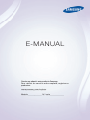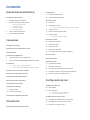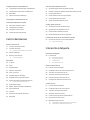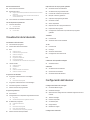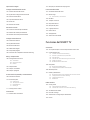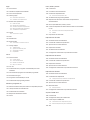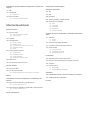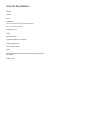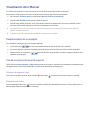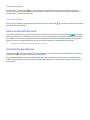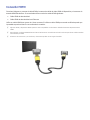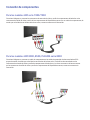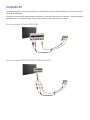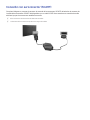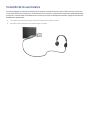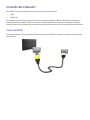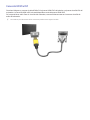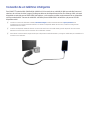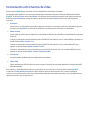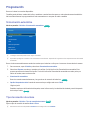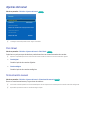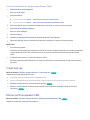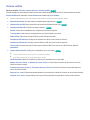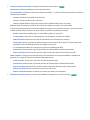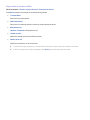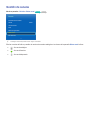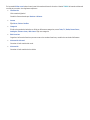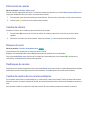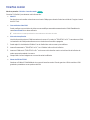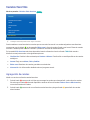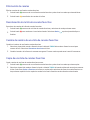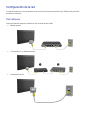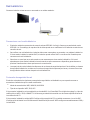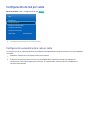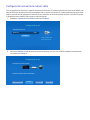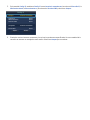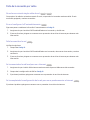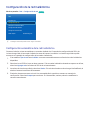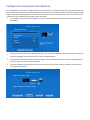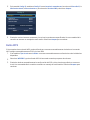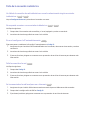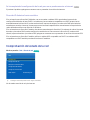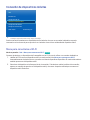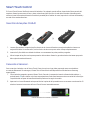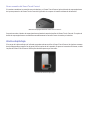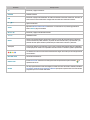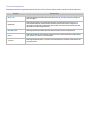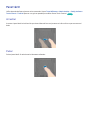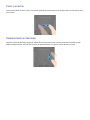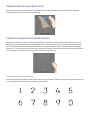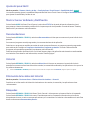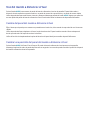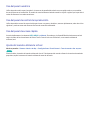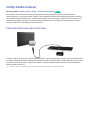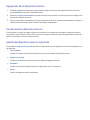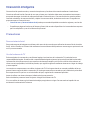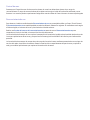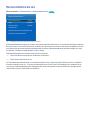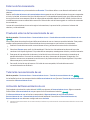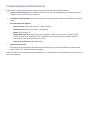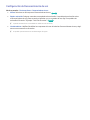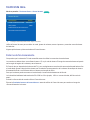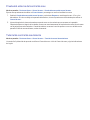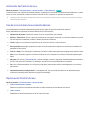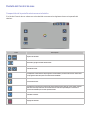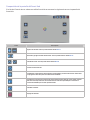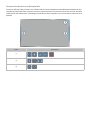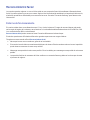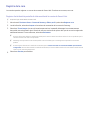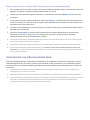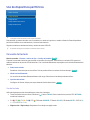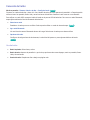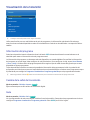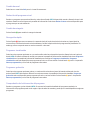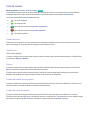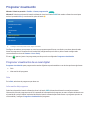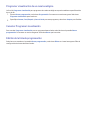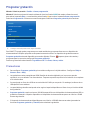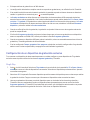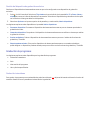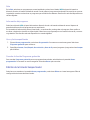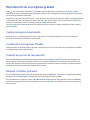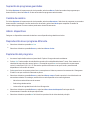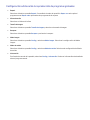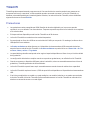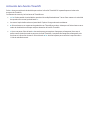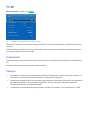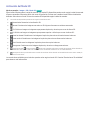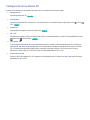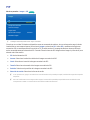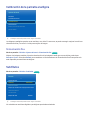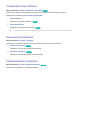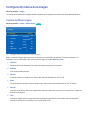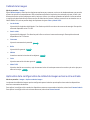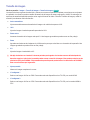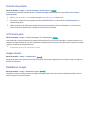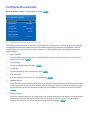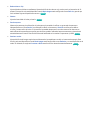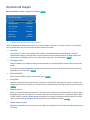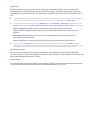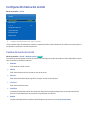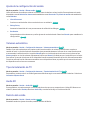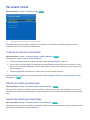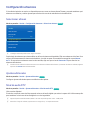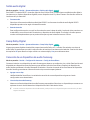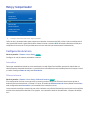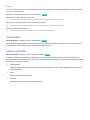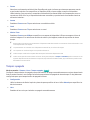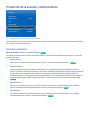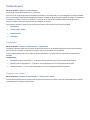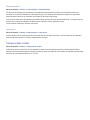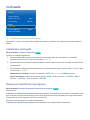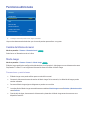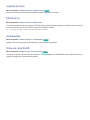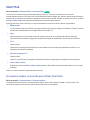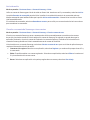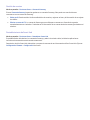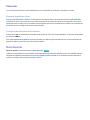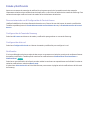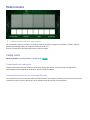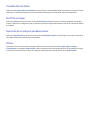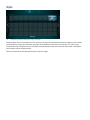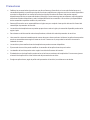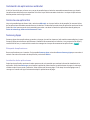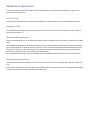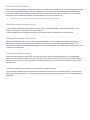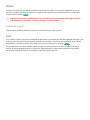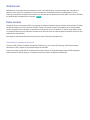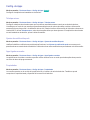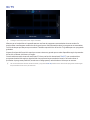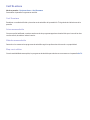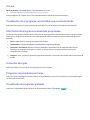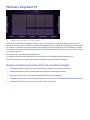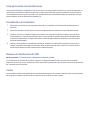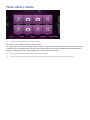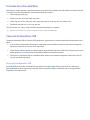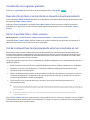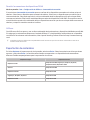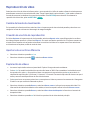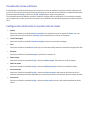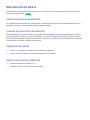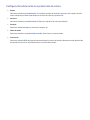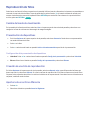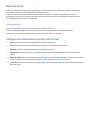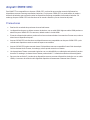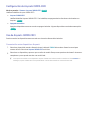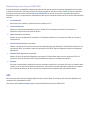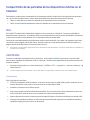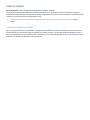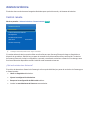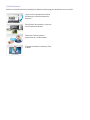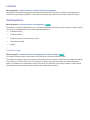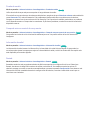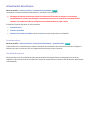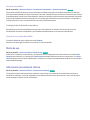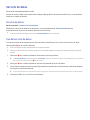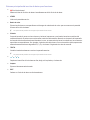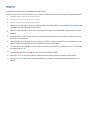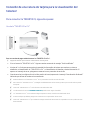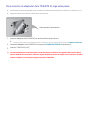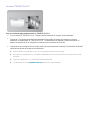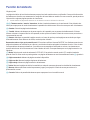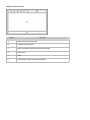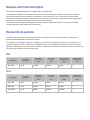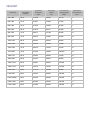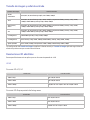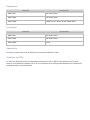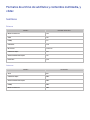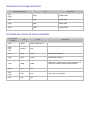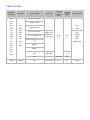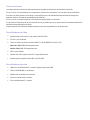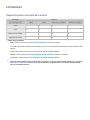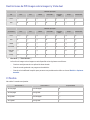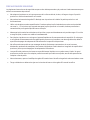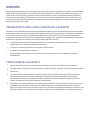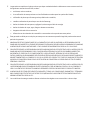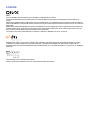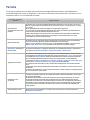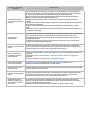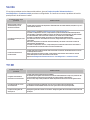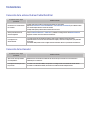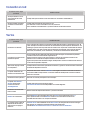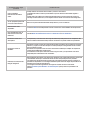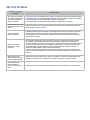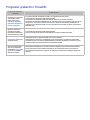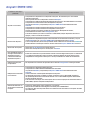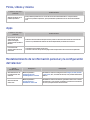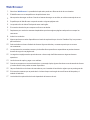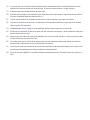Samsung PS64F8500AL Manual de usuario
- Categoría
- Televisores LCD
- Tipo
- Manual de usuario

E-MANUAL
Gracias por adquirir este producto Samsung.
Para recibir un servicio más completo, registre su
producto e
www.samsung.com/register
Modelo______________ N.º serie______________

Contenido
Guía del manual electrónico
Visualización del e-Manual
1 Desplazamiento de una página
1 Uso de los iconos de la parte superior
1 Retorno a la página de inicio
1 Búsqueda en el índice
2 Búsqueda de páginas
2 Cierre del e-Manual
2 Salto a un elemento del menú
2 Actualización del e-Manual
Conexiones
Conexión de la antena
Conexiones de los dispositivos de vídeo
Conexión HDMI
Conexión de componentes
5 Para los modelos LED serie 7000/7500
5 Para los modelos LED 8000, 8500, PLASMA serie 8500
Conexión AV
6 Para los modelos LED serie 7000/7500
6 Para los modelos LED 8000, 8500, PLASMA serie 8500
Conexión con euroconector (SCART)
Conexiones del dispositivo de audio
Conexión del audio digital (óptico)
ARC (canal de retorno de audio)
Conexión de los auriculares
Conexión del ordenador
11 Conexión HDMI
12 Conexión HDMI a DVI
Conexión de un teléfono inteligente
Introducción
Conmutación entre fuentes de vídeo
Programación
15 Sintonización automática
15 Tipo de conexión de antena
Ajustes del canal
16 País (área)
16 Sintonización manual
17 Si la fuente de Antena se configura como Aérea o Cable
17 Transf. lista can.
17 Eliminar perfil de operador CAM
18 Sistema satélite
20 Exploración de canales satélite
Gestión de canales
23 Eliminación de canales
23 Cambio de número
23 Bloqueo de canal
23 Desbloqueo de canales
23 Cambio de nombre de los canales analógicos
Interfaz común
Opciones de audio
Canales favoritos
26 Agregación de canales
27 Eliminación de canales
27 Reordenación de la lista de canales favoritos
27 Cambio de nombre de una lista de canales favoritos
27 Copia de una lista de canales favoritos
Configuración de red
Configuración de la red
28 Red cableada
29 Red inalámbrica
29 Precauciones con la red inalámbrica
29 Protocolos de seguridad de red
Configuración de red por cable
30 Configuración automática de la red por cable
31 Configuración manual de la red por cable
33 Fallo de la conexión por cable
II

Configuración de la red inalámbrica
34 Configuración automática de la red inalámbrica
35 Configuración manual de la red inalámbrica
36 Botón WPS
37 Fallo de la conexión inalámbrica
Comprobación del estado de la red
Conexión de dispositivos móviles
39 Menu para conectarse a Wi-Fi
40 Configuración de AllShare
40 Configurar acceso remoto
40 Cambio de nombre del televisor
Control del televisor
Smart Touch Control
41 Inserción de las pilas (2 AAA)
41 Conexión al televisor.
42 Nueva conexión del Smart Touch Control
42 Alarma de pila baja
43 Botones y descripciones
45 Funciones especiales
Panel táctil
46 Arrastrar
46 Pulsar
47 Desplazamiento
47 Mantener la pulsación
48 Pulsar y arrastrar
48 Desplazamiento arriba/abajo
49 Desplazamiento a izquierda/derecha
49 Cambio de canales introduciendo números
49 Guía de introducción de números
50 Ajuste del panel táctil
50 Mostrar banner de Estado y Notificación
50 Recomendaciones
50 Historial
50 Eliminación de los datos del historial
50 Búsquedas
Uso del mando a distancia virtual
51 Cambio del panel del mando a distancia virtual
51 Cambiar una posición del panel del mando a distancia virtual
52 Uso del panel numérico
52 Uso del panel de control de reproducción
52 Uso del panel de acceso rápido
52 Ajuste del mando a distancia virtual
Config. mando universal
53 Conexión del extensor para infrarrojos
54 Agregación de un dispositivo externo
54 Uso del mando a distancia universal
54 Gestión del dispositivo externo registrado
Introducción de texto con el teclado en pantalla
55 Introducción de texto con el teclado QWERTY
55 Funciones adicionales
Interacción inteligente
Interacción inteligente
56 Precauciones
56 Reconocimiento facial
56 Uso de la cámara de TV
57 Control de mov.
57 Reconocimiento de voz
Reconocimiento de voz
59 Entorno de funcionamiento
59 Prueba del entorno del reconocimiento de voz
59 Tutorial de reconocimiento de voz
59 Activación del Reconocimiento de voz
60 Uso básico del Reconocimiento de voz
61 Configuración de Reconocimiento de voz
Control de mov.
62 Entorno de funcionamiento
63 Prueba del entorno del control de mov.
63 Tutorial de control de movimiento
64 Activación del Control de mov.
64 Uso de los controles de movimiento básicos
64 Opciones del Control de mov.
65 Pantalla del Control de mov.
65 Composición de la pantalla mientras se ve televisión
66 Composición de la pantalla del Smart Hub
II III

Reconocimiento facial
68 Entorno de funcionamiento
69 Registro de la cara
69 Registro facial desde la pantalla de información de la cuenta de
Smart Hub.
70 Registro facial para la cuenta de Smart Hub mediante el
reconocimiento facial
70 Inicio de sesión con el Reconocimiento facial
Uso de dispositivos periféricos
71 Conexión del teclado
71 Uso del teclado
72 Conexión del ratón
72 Uso del ratón
Visualización de la televisión
Visualización de la televisión
73 Información del programa
73 Cambio de la señal de transmisión
73 Guía
74 Cambio de canal
74 Grabación del programa actual
74 Cambio de categoría
74 Navegación rápida
74 Programar visualización
74 Programar grabación
74 Comprobación de la información del programa
75 Lista de canales
75 Cambio de canal
75 Clasificación
75 Género
75 Cambio de la señal de transmisión
75 Cambio de la lista de canales
Programar visualización
76 Programar visualización de un canal digital
76 Guía
76 Información del programa
77 Programar visualización de un canal analógico
77 Cancelar Programar visualización
77 Edición de la lista de programación
Programar grabación
78 Precauciones
79 Configuración de un dispositivo de grabación exclusivo
79 Plug & Play
80 Gestión del dispositivo de grabación exclusivo
80 Grabación de programas
80 Grabación instantánea
81 Guía
81 Información del programa
81 Hora y fecha especificadas
81 Cancelar la función Programar grabación
81 Edición de la lista del temporizador
Reproducción de un programa grabado
82 Cambio del modo de visualización
82 Visualización de programas filtrados
82 Creación de una lista de reproducción
82 Bloquear / Desbloq. grabación
83 Supresión de programas guardados
83 Cambio de nombre
83 Admin. dispositivos
83 Reproducción de un programa diferente
83 Exploración del programa
84 Configuración adicional de la reproducción de programas
grabados
Timeshift
85 Precauciones
86 Activación de la función Timeshift
TV 3D
87 Precauciones
87 Consejos
88 Activación del Modo 3D
89 Configuración de los efectos 3D
PIP
Calibración de la pantalla analógica
91 Sintonización fina
Subtítulos
92 Visualización de los subtítulos
92 Opciones de los subtítulos
92 Cambio del idioma de teletexto
Configuración del televisor
Configuración básica de la imagen
93 Cambio del Modo imagen
94 Calidad de la imagen
94 Aplicación de la configuración de calidad de imagen actual a otra
entrada
95 Tamaño de imagen
96 Posición de pantalla
96 4:3 Tamaño pant.
96 Imagen desact.
96 Restablecer imagen
Configuración avanzada
IV

Opciones de imagen
Configuración básica del sonido
101 Cambio del modo de sonido
102 Ajuste de la configuración del sonido
102 Volumen automático
102 Tipo de instalación de TV
102 Audio 3D
102 Reinicio del sonido
Personaliz. sonido
103 Creación de sonido personalizado
103 Edición del sonido personalizado
103 Gestión de sonidos personalizados
Configuración altavoces
104 Seleccionar altavoz
104 Ajustes adicionales
104 Nivel de audio DTV
105 Salida audio digital
105 Comp Dolby Digital
105 Conexión de un dispositivo de audio Samsung
Reloj y temporizador
106 Configuración de la hora
106 Automático
106 Diferencia horaria
107 Manual
107 Temporizador
107 Tempor. encendido
108 Tempor. apagado
Protección de la pantalla y mantenimiento
109 Solución económica
110 Protección pant.
110 Cambio píxel
110 Tiempo protec. autom.
111 Desplazamiento
111 Lateral gris
111 Tiempo protec. autom.
Contraseña
112 Cambio de la contraseña
112 Bloqueo por clasificacion de programa
Funciones adicionales
113 Cambio del idioma de menú
113 Modo Juego
113 Precauciones y restricciones
114 BD Wise
114 Transpar. de menú
114 Respuesta sonora
114 Bloqueo del panel
115 Logotipo de inicio
115 Efecto de luz
115 Antiparpadeo
115 Vídeo a la carta DivX®
Funciones del SMART TV
Smart Hub
116 Se requiere aceptar un acuerdo para utilizar Smart Hub
117 Cuenta de Samsung
117 Creación de una Cuenta de Samsung
117 Términos y condiciones, Pol. privacidad
118 Inicio de sesión
118 Vincular una cuenta de Samsung a otras cuentas
119 Gestión de cuentas
119 Restablecimiento de Smart Hub
120 Búsquedas
120 Búsqueda de palabras claves
120 Configuración del ámbito de la búsqueda
120 Modo Deportes
121 Estado y Notificación
121 Reconocimiento de voz & Configuración de Control de mov.
121 Configuración de Cuenta de Samsung
121 Configuración de la red
121 Notificación
Redes sociales
122 Config. social
122 Comprobación de la aplicación
122 Conexión de un servicio a una cuenta de Samsung
123 Visualización de vídeos
123 Perfil de un amigo
123 Selección de un amigo al que desea llamar
123 Filtros
IV V

Apps
125 Precauciones
126 Instalación de aplicaciones estándar
126 Inicio de una aplicación
126 Samsung Apps
126 Búsqueda de aplicaciones
126 Instalación de las aplicaciones
127 Gestión de las aplicaciones
127 Editar Mis Apps
128 Eliminación de aplicaciones
128 Gestión de carpetas de aplicaciones
128 Bloquear/Desbloquear aplicaciones
128 Actualización de aplicaciones
129 Fitness
129 Creación de un perfil
129 Kids
130 Web Browser
130 Redes sociales
130 Vinculación a cuentas de servicios
131 Config. de Apps
131 Teletipo autom.
131 Ajustes de notificación push
131 Apps ligadas a canales
131 Propiedades
On TV
133 Conf En antena
133 Conf En antena
133 Aviso recomendación
133 Método recomendación
133 Bloq. cont. adultos
134 Inic. aut.
134 Visualización de un programa recomendado que se esté
emitiendo
134 Información del programa recomendado programado
134 Activación de la guía
134 Programas recomendados por horas
134 Visualización de programas grabados
Películas y programas TV
135 Menús secundarios de la parte inferior de la pantalla principal
136 Lista personal de recomendaciones
136 Visualización de contenidos
136 Bloqueo de clasificación de VOD
136 Varios
Fotos, vídeos y música
138 Limitaciones
139 Formatos de archivo admitidos
139 Conexión de dispositivos USB
139 Extracción del dispositivo USB
140 Visualización de programas grabados
140 Reproducción de todo el contenido de un dispositivo de
almacenamiento
140 Borrar la pantalla Fotos, vídeos y música
140 Uso de los dispositivos de almacenamiento externos conectados
en red
141 Permitir las conexiones de dispositivos DLNA
141 AllShare
141 Exportación de contenidos
Reproducción de vídeo
142 Cambio del modo de visualización
142 Creación de una lista de reproducción
142 Apertura de un archivo diferente
142 Exploración de vídeos
143 Visualización de los subtítulos
143 Configuración adicional de la reproducción de vídeos
Reproducción de música
144 Cambio del modo de visualización
144 Creación de una lista de reproducción
144 Exploración de música
144 Apertura de un archivo diferente
145 Configuración adicional de la reproducción de música
Reproducción de fotos
146 Cambio del modo de visualización
146 Presentación de diapositivas
146 Configuración de la presentación de diapositivas
146 Creación de una lista de reproducción
146 Apertura de un archivo diferente
147 Música de fondo
147 Minirreproductor
147 Configuración adicional de la reproducción de fotos
Anynet+ (HDMI-CEC)
148 Precauciones
149 Configuración de Anynet+ (HDMI-CEC)
149 Uso de Anynet+ (HDMI-CEC)
149 Conmutación entre dispositivos Anynet+
150 Menú del dispositivo Anynet+ (HDMI-CEC)
150 ARC
VI

Compartición de las pantallas de los dispositivos móviles en el
televisor
151 MHL
151 USO DE MHL
151 Limitaciones
152 Duplicar pantalla
152 Conexión de dispositivos móviles
Información adicional
Asistencia técnica
153 Control remoto
153 ¿Qué es la asistencia a distancia?
154 ¿Cómo funciona?
155 e-Manual
155 Autodiagnóstico
155 Prueba de imagen
156 Prueba de sonido
156 Comprob. entorno control de voz y movim.
156 Información de señal
156 Restab.
157 Actualización del software
157 Actualizar ahora
157 Actualización manual
158 Actualiz. automática
158 Gestionar los canales de satélite
158 Modo de uso
158 Información de asistencia técnica
Servicio de datos
159 Servicio de datos
159 Uso del servicio de datos
160 Botones principales del servicio de datos y sus funciones
HbbTV
Conexión de una ranura de tarjeta para la visualización del
televisor
162 Para conectar la TARJETA CI, siga estos pasos:
162 Uso de la “TARJETA CI o CI+”
163 Para conectar el adaptador de la TARJETA CI, siga estos pasos.
164 Uso de la “TARJETA CI o CI+”
Función de teletexto
Bloqueo antirrobo Kensington
Resolución de pantalla
167 IBM
167 MAC
168 VESA DMT
169 Tamaño de imagen y señal de entrada
169 Resoluciones 3D admitidas
169 HDMI
170 Componente
170 Canal digital
170 Vídeos/fotos
170 Ordenador vía HDMI
Formatos de archivo de subtítulos y contenidos multimedia, y
códec
171 Subtítulos
171 Externo
171 Internos
172 Resoluciones de imagen admitidas
172 Formatos de archivos de música admitidos
173 Códec de vídeo
174 Otras restricciones
174 Decodificadores de vídeo
174 Decodificadores de audio
Limitaciones
175 Requisitos para la conexión de la antena
176 Restricciones de PIP (imagen sobre imagen) y Vista dual
176 CI flexible
177 Precauciones 3D
177 PRECAUCIÓN
178 PRECAUCIONES DE SEGURIDAD
GARANTÍA
179 PROCEDIMIENTO PARA LA RECLAMACIÓN DE LA GARANTÍA
179 CONDICIONES DE LA GARANTÍA
Licencia
VI VII

Solución de problemas
Pantalla
Sonido
TV 3D
Conexiones
186 Conexión de la antena (Aérea/Cable/Satélite)
186 Conexión del ordenador
Conexión en red
Varios
Servicio de datos
Programar grabación / Timeshift
Anynet+ (HDMI-CEC)
Fotos, vídeos y música
Apps
Restablecimiento de la información personal y la configuración
del televisor
Web Browser
VIII

1
Guía del manual electrónico
Visualización del e-Manual
El e-Manual incorporado incluye información acerca de las funciones principales del televisor.
Este televisor tiene una guía de usuario incorporada Para leerla, siga uno de estos métodos:
●
Abra el menú Asistencia técnica y seleccione e-Manual (solución de problemas).
●
Pulse el botón E-MANUAL del mando a distancia normal.
●
Pulse el botón MORE del Smart Touch Control para mostrar los botones de control en la pantalla. Pase el
dedo por el panel táctil hasta que se muestre el e-Manual y selecciónelo.
"
Las palabras de color azul oscuro indican las opciones de los menús en pantalla y las de color azul claro indican los
botones del mando a distancia.
"
La versión impresa de esta guía está disponible en www.samsung.com/support.
Desplazamiento de una página
Para desplazar una página, siga uno de estos métodos:
●
Pulse los botones o en la barra de desplazamiento del borde derecho de la pantalla.
●
Arrastre o desplace el dedo arriba/abajo siguiendo la línea del borde izquierdo o derecho del panel táctil.
●
Coloque el foco en los botones o del borde derecho de la pantalla, arrastre o desplace el dedo arriba o
abajo por el panel táctil.
Uso de los iconos de la parte superior
Utilice los iconos Atrás, Adelante y Página abierta de la parte superior izquierda de la pantalla para desplazarse por
las páginas. Estos iconos están disponibles cuando se han pasado dos o más páginas.
Retorno a la página de inicio
Para volver a la página de inicio, pulse el botón
a
o seleccione en la parte superior derecha de la pantalla.
Búsqueda en el índice
Pulse el botón
b
o seleccione en la parte superior derecha de la pantalla para mostrar el índice. Seleccione un
término para mostrar la página que lo contenga.

2
Búsqueda de páginas
Pulse el botón
{
o seleccione en la parte superior de la pantalla para acceder a la pantalla de búsqueda.
Introduzca el texto que desea buscar y seleccione Hecho. Seleccione un elemento de la lista de resultados de la
búsqueda para ir a la página pertinente.
Cierre del e-Manual
Para cerrar el e-Manual, mantenga pulsado el botón RETURN o seleccione en la esquina superior derecha de la
pantalla o pulse el botón EXIT.
Salto a un elemento del menú
Para pasar directamente al elemento del menú que se describe en la sección actual, seleccione
Inténtelo
. Es posible
pasar directamente de un elemento de menú a la sección correspondiente del e-Manual. Si desea leer una entrada
del e-Manual en una función determinada del menú en pantalla, pulse el botón E-MANUAL del panel del mando a
distancia virtual o del mando a distancia normal para cargar la página correspondiente del e-Manual.
"
Es posible que esta función no esté disponible según el menú.
Actualización del e-Manual
Pulse el botón para iniciar el Smart Hub, seleccione Apps y, a continuación, seleccione Más aplic.. El e-Manual
se puede actualizar de la misma manera que una aplicación.
En la pantalla Más aplic., seleccione Actualiz. Apps. Seleccione e-Manual en la lista. Se inicia la actualización del
e-Manual con la última versión. Sin embargo, Actualiz. Apps aparece en la pantalla solo cuando es necesaria una
actualización.

3
Conexiones
Conexión de la antena
Consulte el diagrama y conecte el cable de la antena al conector de entrada de la antena. No doble el cable. El
número de conectores y sus nombres y ubicaciones pueden variar según el modelo.
Conecte el cable de antena adecuado para el entorno de visualización (emisión aérea o por cable). Sin embargo,
una conexión aérea no es necesaria si se utiliza un decodificador o un receptor de satélite.
Consulte "Requisitos para la conexión de la antena" para obtener más información.
Conexiones de los dispositivos de vídeo
Este televisor tiene una amplia gama de conectores de entrada de vídeo para dispositivos de vídeo, como
reproductores Blu-ray o DVD, videocámaras y consolas de videojuegos. En la lista siguiente puede ver los
conectores ordenados en orden descendente según la calidad de imagen que ofrecen.
●
HDMI
●
Componente
●
AV
Conecte el dispositivo de vídeo al televisor en un conector HDMI para obtener la mejor calidad de imagen. Si el
dispositivo no dispone de un conector HDMI, conéctelo al terminal de componentes para obtener la siguiente
mejor calidad de imagen posible.
El número de conectores y sus nombres y ubicaciones pueden variar según el modelo.
Para conectar un dispositivo externo, consulte el manual de funcionamiento del dispositivo. El número de
conectores del dispositivo externo y sus nombres y ubicaciones pueden variar según el fabricante.

4
Conexión HDMI
Consulte el diagrama y conecte el cable HDMI al conector de salida de vídeo HDMI del dispositivo y al conector de
entrada HDMI del televisor. Se recomienda utilizar uno de los cables HDMI siguientes:
●
Cable HDMI de alta velocidad
●
Cable HDMI de alta velocidad con Ethernet
Utilice un cable HDMI de un grosor de 14 mm o menos. Si utiliza un cable HDMI que no esté certificado puede que
la pantalla se quede en blanco o no se efectúe la conexión.
"
Algunos cables y dispositivos HDMI quizás no sean compatibles con el televisor debido a diferentes especificaciones
HDMI.
"
Este televisor no admite HDMI Ethernet Channel. Ethernet es una red de área local (LAN) incorporada en cables coaxiales
normalizados por IEEE.
"
El número de conectores y sus nombres y ubicaciones pueden variar según el modelo.

4 5
Conexión de componentes
Para los modelos LED serie 7000/7500
Consulte el diagrama y conecte los conectores de entrada de vídeo y audio de componentes del televisor a los
conectores de salida de vídeo y audio de los componentes del dispositivo externo con un cable de componentes, de
modo que coincidan los terminales del mismo color, como se muestra en la ilustración.
Para los modelos LED 8000, 8500, PLASMA serie 8500
Consulte el diagrama y conecte un cable de componentes a los cables de extensión de dos terminales a RCA
proporcionados, de modo que coincidan los terminales del mismo color. Enchufe los dos terminales en los
conectores de entrada de vídeo y audio de componentes del televisor y los cinco conectores del otro extremo
en los conectores de salida de vídeo y audio de componentes del dispositivo externo, como se muestra en la
ilustración.

6
Conexión AV
Consulte el diagrama y conecte el cable AV a los conectores de entrada externa del televisor y a los conectores de
salida AV del dispositivo.
Si utiliza los conectores de entrada externa del televisor, conecte el cable de vídeo al conector Y. Algunos modelos
también tienen un conector de vídeo. En este caso, conecte el cable en el conector de vídeo.
Para los modelos LED serie 7000/7500
Para los modelos LED 8000, 8500, PLASMA serie 8500

6 7
Conexión con euroconector (SCART)
Consulte el diagrama y conecte el conector de entrada del euroconector (SCART) del televisor al conector de
la salida del euroconector (SCART) del dispositivo con un cable SCART. No se necesita una conexión de audio
adicional ya que el euroconector también lleva audio.
"
El euroconector solo lleva vídeo de definición estándar.
"
La ubicación de los conectores puede variar según el modelo.

8
Conexiones del dispositivo de audio
Este televisor cuenta con una amplia gama de conectores de entrada de audio para dispositivos, como
amplificadores, reproductores Blu-ray y reproductores DVD. Para conseguir la mejor calidad de audio, es una
buena idea utilizar un receptor AV.
●
Audio digital (óptico)
●
ARC (canal de retorno de audio)
El número de conectores y sus nombres y ubicaciones pueden variar según el modelo.
Para conectar un dispositivo externo, consulte el manual de funcionamiento del dispositivo. El número de
conectores del dispositivo externo y sus nombres y ubicaciones pueden variar según el fabricante.
Conexión del audio digital (óptico)
Consulte el diagrama y conecte el cable óptico al conector de salida de audio digital del televisor y al conector de
entrada de audio digital del dispositivo.
Si conecta el dispositivo con un cable óptico, los altavoces del televisor no se apagan automáticamente. Para
apagar los altavoces del televisor, abra el menú Seleccionar altavoz (Sonido
>
Configuración altavoces
>
Seleccionar altavoz) y establezca Altavoz externo.
Ajuste el volumen del dispositivo de audio con el mando a distancia.
Un ruido inusual procedente del dispositivo de audio cuando está en funcionamiento puede indicar que hay un
problema en el dispositivo. En este caso, póngase en contacto con el fabricante del dispositivo de audio.
El canal de audio 5.1 de los canales digitales solo está disponible con emisiones que lo admiten.

8 9
ARC (canal de retorno de audio)
Este televisor admite las funciones 3D y ARC (canal de retorno de audio) a través de un cable HDMI. ARC permite
la salida de sonido digital utilizando solo un cable HDMI. Si embargo, ARC solo está disponible a través del puerto
HDMI (ARC) y únicamente si el televisor está conectado a un receptor AV compatible con ARC. Conecte el cable
HDMI al conector HDMI (ARC) del televisor y al conector de salida HDMI del dispositivo.
"
Algunas funciones, como Smart Hub quizás no estén disponibles si Vista autom. 3D se ha establecido como Activado
mientras Fuente está en el modo HDMI. En este caso, establezca Vista autom. 3D o Modo 3D como Desactivado.
"
El número de conectores y sus nombres y ubicaciones pueden variar según el modelo.

10
Conexión de los auriculares
Consulte el diagrama y conecte los auriculares al conector de salida de los auriculares. Utilice solo auriculares con
un terminal TRS de tres conductores. El volumen de los auriculares y el del televisor se ajustan independientemente
uno de otro. Cuando están conectados los auriculares no se oyen los altavoces del televisor y algunas opciones del
Sonido están desactivadas.
"
Los nombres y las ubicaciones de los conectores pueden variar según el modelo.
"
Es posible que los conectores no se admitan según el modelo.

10 11
Conexión del ordenador
Este SMART TV tiene los siguientes puertos de conexión para ordenadores:
●
HDMI
●
HDMI a DVI
Para obtener la mejor calidad de imagen, conecte el ordenador al puerto HDMI/DVI. No todos los ordenadores
están preparados para HDMI. En este caso, utilice un cable HDMI a DVI para conectar el ordenador al televisor.
Consulte "Resolución de pantalla" para obtener información sobre los valores de resolución que admite el televisor.
Conexión HDMI
Consulte el diagrama y conecte el cable HDMI al puerto de entrada HDMI del televisor y al puerto de salida HDMI
del ordenador.

12
Conexión HDMI a DVI
Consulte el diagrama y conecte el cable HDMI a DVI al puerto HDMI (DVI) del televisor y al puerto de salida DVI del
ordenador. La conexión HDMI a DVI solo está disponible a través del puerto HDMI (DVI).
DVI no puede llevar audio. Para oír el sonido del ordenador, conecte el altavoz externo al conector de salida de
audio del ordenador.
"
Los nombres y las ubicaciones de los conectores pueden variar según el modelo.

12 13
Conexión de un teléfono inteligente
Este SMART TV admite MHL (Mobile High-definition Link) a través de un cable MHL. MHL permite disfrutar en el
televisor de archivos de vídeo, imagen y audio guardados en los dispositivos móviles. Sin embargo, MHL solo está
disponible a través del puerto HDMI (MHL) del televisor y solo cuando se utiliza conjuntamente con un dispositivo
móvil que admita MHL. Conecte el cable MHL a HDMI al puerto HDMI (MHL) del televisor y al puerto USB del
dispositivo móvil.
"
Cuando se conecta el cable MHL a HDMI, Tamaño de imagen cambia automáticamente a Ajuste pantalla. Esta
configuración no cambia automáticamente si se utiliza un adaptador HDMI. En este caso, cambie la configuración
manualmente en el menú.
"
Si utiliza un adaptador HDMI, el televisor reconoce la señal como una señal HDMI y puede responder de una manera
diferente a como lo haría con la conexión de un cable MHL a HDMI.
"
Para utilizar la función MHL, asegúrese de que su dispositivo móvil admita MHL y consiga un cable MHL para establecer la
conexión con el televisor.

14
Conmutación entre fuentes de vídeo
Pulse el botón SOURCE para conmutar entre los dispositivos conectados al televisor.
Por ejemplo, para cambiar a una consola de videojuegos conectada al segundo conector HDMI, pulse el botón
SOURCE. En la lista Fuente, seleccione HDMI2. Los nombres de los conectores pueden variar según el producto.
Seleccione Herramientas en la esquina superior derecha de la pantalla Fuente para acceder a las siguientes
funciones.
●
Actualizar
Seleccionar si un dispositivo conectado no aparece en la lista. Si en la lista no aparece el dispositivo después
de seleccionar Actualizar, compruebe el estado de la conexión entre el televisor y el dispositivo.
●
Editar nombre
Puede editar el nombre de los dispositivos conectados al televisor para identificar más fácilmente las fuentes
externas.
Cuando un ordenador está conectado al puerto HDMI (DVI) del televisor con un cable HDMI, por ejemplo, se
puede cambiar Editar nombre a PC.
Cuando un ordenador está conectado al puerto HDMI (DVI) del televisor con un cable HDMI a DVI, por
ejemplo, se puede cambiar Editar nombre a DVI PC.
Cuando un dispositivo AV está conectado al puerto HDMI (DVI) del televisor con un cable HDMI a DVI, por
ejemplo, se puede cambiar Editar nombre a Dispositivos DVI.
●
Información
Ver información detallada sobre los dispositivos conectados.
●
Quitar USB
Quitar el dispositivo USB de la lista de manera segura. Esta función solo está disponible si el dispositivo USB
está seleccionado.
Para añadir un nuevo dispositivo externo y controlarlo con el Smart Touch Control, pulse el botón SOURCE
y seleccione Config. mando universal en la parte superior derecha de la pantalla. Con el mando a distancia
universal, los usuarios pueden controlar los dispositivos externos conectados al televisor, como decodificadores,
reproductores Blu-ray y receptores AV.
Introducción

14 15
Programación
Buscar e indexar los canales disponibles.
También puede eliminar canales del índice y establecer canales favoritos para ver más cómodamente la televisión.
No hace falta efectuar la programación si está conectado a un receptor de cable o satélite.
Sintonización automática
Menú en pantalla
>
Emisión
>
Sintonización automática
Inténtelo
Emisión
Sintonización automática
Antena Aérea
Lista de canales
Guía
Gestor programación
Editar canal
Edit. favoritos
"
La imagen mostrada puede variar según el modelo.
"
Es posible que algunos canales no se transmitan a este televisor. Depende de la ganancia o las especificaciones de la señal
de emisión.
Busca e indexa automáticamente todos los canales que el televisor recibe por el conector de entrada de la antena.
1.
Para comenzar, vaya a Emisión y seleccione Sintonización automática.
2.
Seleccione Empezar cuando un mensaje se lo solicite. Se inicia la función Sintonización automática. Este
proceso puede tardar hasta 30 minutos. Si se inicia la función Sintonización automática cuando ya hay un
índice de canales, este se sobrescribe.
●
Sintonización automática
Busca los canales automáticamente y los guarda en la memoria del televisor.
Inténtelo
●
Opción búsqueda de cable (cuando la antena se haya configurado como Cable)
(Según el país)
Establece opciones adicionales de búsqueda, como la frecuencia y la velocidad de símbolo, para la búsqueda
de la red por cable.
Inténtelo
Tipo de conexión de antena
Menú en pantalla
>
Emisión
>
Tipo de conexión de antena
Inténtelo
Elija un tipo de conexión de antena Dual o Único.
"
Esta función solo está disponible si Antena está configurado como Satélite.

16
Ajustes del canal
Menú en pantalla
>
Emisión
>
Ajustes del canal
Inténtelo
Emisión
Ajustes del canal
Subtítulos Desactivado
Opciones de audio
Bloqueo por clasificacion de programa Perm. todo
Idioma del teletexto ----
Interfaz común
Bloqueo de canal Activado
"
La imagen mostrada puede variar según el modelo.
País (área)
Menú en pantalla
>
Emisión
>
Ajustes del canal
>
País (área)
Inténtelo
Seleccione su país para que el televisor pueda sintonizar correctamente todos los canales.
"
Aparece la pantalla para la introducción del número PIN. Introduzca su número PIN de 4 dígitos.
●
Canal digital
Cambie el país de los canales digitales.
●
Canal analógico
Cambie el país de los canales analógicos.
Sintonización manual
Menú en pantalla
>
Emisión
>
Ajustes del canal
>
Sintonización manual
Inténtelo
Busca un canal manualmente y lo guarda en el televisor.
"
Si el canal se ha bloqueado con la función Bloqueo de canal aparece la ventana para la introducción del código PIN.
"
Es posible que esta función no se admita según el país.

16 17
Si la fuente de Antena se configura como Aérea o Cable
●
Sintonización de canales digitales
Busca un canal digital.
1.
Seleccione Nuevo.
"
Cuando se selecciona Antena → Aérea: Canal, Frecuencia, Ancho de banda
"
Cuando se selecciona Antena → Cable: Frecuencia, Modulación, Velocidad símbolos
2.
Seleccione Buscar. Una vez finalizada la búsqueda, se actualiza un canal en la lista de canales.
●
Sintonización de canales analógicos
Busca un canal analógico.
1.
Seleccione Nuevo.
2.
Establezca Programa, Sistema de color, Sistema de sonido, Canal y Buscar.
3.
Seleccione Guardar. Una vez finalizada la búsqueda, se actualiza un canal en la lista de canales.
Modo Canal
●
P (modo de programa)
Al finalizar la sintonización, las estaciones emisoras de su zona se habrán asignado a los números de posición
comprendidos entre P0 y P99. Puede seleccionar un canal introduciendo el número de posición en este
modo.
●
C (modo de canal aéreo) / S (modo de canal por cable):
Estos dos modos permiten seleccionar un canal introduciendo el número asignado a cada emisora aérea o
por cable.
Transf. lista can.
Menú en pantalla
>
Emisión
>
Ajustes del canal
>
Transf. lista can.
Inténtelo
Importa o exporta la asignación del canal.
"
Para utilizar esta función debe conectar un dispositivo USB.
"
Aparece la pantalla para la introducción del número PIN. Introduzca el número PIN con el mando a distancia.
●
Importar de USB: Importar la lista de canales del USB.
Inténtelo
●
Exportar a USB: Exportar la lista de canales al USB. Esta función está disponible cuando el USB está
conectado.
Inténtelo
Eliminar perfil de operador CAM
Menú en pantalla
>
Emisión
>
Ajustes del canal
>
Eliminar perfil de operador CAM
Inténtelo
Seleccione el operador CAM que desea eliminar.

18
Sistema satélite
Menú en pantalla
>
Emisión
>
Ajustes del canal
>
Sistema satélite
Inténtelo
Se debe configurar una antena parabólica para cada satélite deseado antes de iniciar una búsqueda de canales.
Sistema satélite está disponible cuando Antena está establecido como Satélite.
"
Aparece la pantalla para la introducción del número PIN. Introduzca su número PIN de 4 dígitos.
●
Selección del satélite: Permite elegir los satélites para este televisor.
Inténtelo
●
Alimentación del LNB: Activa o desactiva la fuente de alimentación del LNB.
Inténtelo
●
Configuración del LNB: Configura el equipo exterior.
Inténtelo
Satélite: Selecciona el satélite para la recepción de emisiones digitales.
Transpondedor: Selecciona un transpondedor de la lista o añade uno nuevo.
Modo DiSEqC: Selecciona el modo DiSEqC para el LNB seleccionado.
Osciladores LNB más baja: Configura los osciladores LNB con una frecuencia inferior.
Osciladores LNB más alta: Configura los osciladores LNB con una frecuencia superior.
Tono 22 kHz: Selecciona el tono 22 kHz, según el tipo de LNB. En el caso de un LNB universal, debe ser
Automático.
●
Config. SatCR/Unicable: Configurar la instalación de un solo cable.
Inténtelo
"
SatCR es la abreviación de enrutador de canales por satélite.
"
Es posible que esta función no se admita según el país.
SatCR/Unicable: Habilita o inhabilita la ayuda para la instalación de un solo cable.
Número de ranura (Tuner 1), Número de ranura (Tuner 2): Seleccione el número de ranura de usuario de
SatCR para este receptor.
Frecuencia de ranura (Tuner 1), Frecuencia de ranura (Tuner 2): Introduzca la frecuencia adecuada para
recibir la señal de SatCR.
Detectar frec. ranura: Detecta automáticamente la frecuencia de la señal del número de ranura seleccionado.
Comprob. frec. ranura: Compruebe que la frecuencia introducida corresponde a la ranura seleccionada.

18 19
●
Configuración del posicionador: Configura el posicionador de la antena.
Inténtelo
Posicionador: Habilita o inhabilita el control de posicionado.
Tipo posicionador: Configura el tipo posicionado entre DiSEqC 1.2 y USALS (Sistema universal de localización
automática de satélites).
–
Longitud: Configura la longitud de mi ubicación.
–
Latitud: Configura la latitud de mi ubicación.
–
Config. longitud satélite: Configura la longitud de los satélites definidos por el usuario.
Modo de usuario: Configura la posición de la antena de satélite de acuerdo con cada satélite.
Si guarda la posición actual de la antena de satélite de acuerdo con un satélite concreto, cuando se necesite
la señal de dicho satélite, la antena se puede mover a la posición ocupada previamente.
–
Satélite: Selecciona el satélite según el cual se debe configurar la posición.
–
Transpondedor: Selecciona un transpondedor de la lista para la recepción de señales.
–
Modo Movimiento: Selecciona el modo de movimiento entre discontinuo y continuo.
–
Tamaño paso: Ajusta los grados de tamaño de paso para la rotación de la antena. El Tamaño paso está
disponible cuando el Modo Movimiento se configura como Paso.
–
Ir a la posición guardada: Gira la antena a la posición del satélite guardada.
–
Posición de la antena: Ajusta y guarda la posición de la antena para el satélite seleccionado.
–
Guardar posición actual: Guarda la posición actual como límite seleccionado del posicionador.
Modo Instalador: Configura los límites del alcance del movimiento de la antena de satélite o restablece la
posición. Por lo general, la guía de instalación utiliza esta función.
–
Limitar posición: Selecciona la dirección del límite del posicionador.
–
Posición de la antena: Ajusta y guarda la posición de la antena para el satélite seleccionado.
–
Guardar posición actual: Guarda la posición actual como límite del posicionador seleccionado.
–
Restaurar posición: Mueve la antena a la posición de referencia.
–
Restabl. límite posicionador: Permite que la antena gire todo el arco completo.
●
Restablecer todos los valores: Los valores del satélite se restablecen a los valores iniciales.
Inténtelo

20
Exploración de canales satélite
Menú en pantalla
>
Emisión
>
Ajustes del canal
>
Sintonización manual
Pulse Buscar después de configurar los elementos siguientes.
●
Transpondedor
Selecciona el transpondedor.
●
Modo Exploración
Selecciona los canales gratuitos o todos los canales para guardarlos.
●
Búsqueda de red
Habilitar / Inhabilitar la búsqueda de red.
●
Calidad de señal
Muestra el estado actual de la señal de emisión.
●
Nombre de la red
Muestra el nombre de la red encontrada.
"
La información sobre un satélite y su transpondedor está sujeta a cambios según las condiciones de emisión.
"
Cuando la configuración se haya completado, vaya a Buscar. Se inicia la exploración de canales.

20 21
Gestión de canales
Menú en pantalla
>
Emisión
>
Editar canal
Inténtelo
Inténtelo
Emisión
Sintonización automática
Antena Aérea
Lista de canales
Guía
Gestor programación
Editar canal
Edit. favoritos
"
La imagen mostrada puede variar según el modelo.
Eliminar canales del índice y cambiar el nombre de canales analógicos. Los iconos de la pantalla Editar canal indican:
●
: Un canal analógico
●
: Un canal favorito
●
: Un canal bloqueado

22
En la pantalla Editar canal seleccione el panel del mando a distancia virtual o el botón TOOLS del mando a distancia
normal para acceder a las siguientes opciones:
●
Clasificación
(Solo canales digitales)
Cambie la lista ordenada por Nombre o Número.
●
Antena
Elija Aérea, Cable o Satélite.
●
Categoría
El índice de canales del televisor se divide en diferentes categorías, como Todo, TV, Radio, Datos/Otros,
Analógico, Últimos vistos y Más vistos. Elija una categoría.
●
Edit. favoritos
Organizar las listas de favoritos para encontrar los canales favoritos y cambiar de canal más fácilmente.
●
Información del canal
Consultar la información del canal.
●
Información
Consultar la información de la emisión.

22 23
Eliminación de canales
Menú en pantalla
>
Emisión
>
Editar canal
Eliminar canales registrados del índice. Si se eliminan canales que aparecen en la lista Últimos vistos o Más vistos
estos solo desaparecen de la lista pero no se eliminan del índice.
1.
En la pantalla, seleccione los canales que desee eliminar. Para cancelar la selección, vuelva a seleccionarlos.
2.
Pulse el botón
{
. Se borrarán los canales seleccionados.
Cambio de número
Cambiar el número de los canales en la lista de edición de canales.
1.
Pulse el botón
a
para acceder a la lista de edición de canales y seleccione el canal cuyo número desea
cambiar.
2.
Seleccione el número que desea cambiar. Seleccione Hecho
E
o pulse el panel táctil para finalizar.
Bloqueo de canal
Menú en pantalla
>
Emisión
>
Bloqueo de canal
Inténtelo
Puede bloquear los canales que no desee que vean los niños.
Bloquear solo está disponible cuando Bloqueo de canal está establecido como Activado.
Vaya a la pantalla Editar canal, seleccione los canales que desee bloquear, pulse el botón
b
e introduzca la
contraseña. Así bloqueará los canales seleccionados.
Desbloqueo de canales
Desbloquear los canales bloqueados. Vaya a la pantalla Editar canal, seleccione los canales bloqueados que desee
desbloquear, pulse el botón
b
e introduzca la contraseña. Así desbloqueará los canales seleccionados.
Cambio de nombre de los canales analógicos
En la pantalla, seleccione un canal analógico y, a continuación, seleccione el botón TOOLS del panel del mando a
distancia virtual o del mando a distancia normal. Aparece la pantalla de la lista. Seleccione Renombrar canal en la
lista.
Ahora puede cambiar el nombre del canal seleccionado. El nuevo nombre puede tener hasta 5 caracteres.

24
Interfaz común
Menú en pantalla
>
Emisión
>
Interfaz común
Inténtelo
Consulte "CI flexible" para obtener más información.
●
Menú CI
Permite al usuario realizar selecciones en el menú CAM proporcionado. Seleccione el Menú CI según el menú
de la PC Card.
●
Conversión de vídeo CAM
Puede configurar que el códec de vídeo se transcodifique automáticamente desde el CAM. Establézcalo
como Desactivado si no desea utilizarlo.
"
Debe utilizar un CAM que admita la transcodificación del códec de vídeo.
●
Info. sobre la aplicación
Vea la información sobre el CAM insertado en la ranura CI y sobre la “TARJETA CI o CI+” insertada en el CAM.
La instalación del CAM puede efectuarse con el televisor encendido o apagado.
1.
Puede adquirir el módulo del CAM de CI en el distribuidor más cercano o por teléfono.
2.
Inserte firmemente la “TARJETA CI o CI+” en el CAM en la dirección de la flecha.
3.
Inserte el CAM con la “TARJETA CI o CI+” en la ranura de la interfaz común en la dirección de la flecha de
modo que quede paralela a la ranura.
4.
Compruebe si se ven imágenes en un canal de señal codificada.
●
Gestor de PIN de CICAM
Gestionar el PIN del CICAM (Módulo de acceso de interfaz común). Puede guardar el PIN o cambiar el PIN
guardado y establecer otras opciones del PIN.

24 25
Opciones de audio
Menú en pantalla
>
Emisión
>
Opciones de audio
Inténtelo
●
Idioma de audio
Inténtelo
(Solo canales digitales)
Cambie los valores predeterminados para los idiomas del audio.
–
Audio principal
Establecer el idioma principal del audio.
–
Audio secundario
Establecer el idioma secundario del audio.
"
El idioma disponible puede variar según la emisión.
●
Formato audio
Inténtelo
(Solo canales digitales)
Cambie al formato de audio que desee. El formato de audio admitido admitido depende del programa en
emisión.
●
Descrip. de audio
Inténtelo
(No está disponible en todas las localidades) (solo canales digitales)
Esta función maneja la secuencia de audio para AD (Descripción de audio) que se envía desde el emisor con el
audio Principal.
"
Descrip. de audio: Activa y desactiva la función de descripción de audio.
"
Volumen: Ajusta el volumen de la descripción de audio.

26
Canales favoritos
Menú en pantalla
>
Emisión
>
Edit. favoritos
Inténtelo
Emisión
Sintonización automática
Antena Aérea
Lista de canales
Guía
Gestor programación
Editar canal
Edit. favoritos
"
La imagen mostrada puede variar según el modelo.
Puede establecer como favoritos los canales que vea con más frecuencia. Los canales asignados como favoritos
se muestran con el símbolo
en las pantallas Editar canal y Lista de canales. Puede crear hasta 5 listas de canales
favoritos. También puede cambiar el nombre y modificar las listas de canales favoritos.
En la pantalla Edit. favoritos seleccione el panel del mando a distancia virtual o el botón TOOLS del mando a
distancia normal para acceder a las siguientes opciones:
●
Clasificación: Cambiar la lista ordenada por Nombre o Número. Esta función no está disponible en los canales
analógicos.
●
Antena: Elegir entre Aérea, Cable y Satélite.
●
Editar canal: Gestionar los canales guardados en el televisor.
●
Información: Ver información detallada sobre el programa actual.
Agregación de canales
Añadir un canal a una lista de canales favoritos.
1.
Pulse el botón
a
para acceder a la lista que contenga los canales que desee añadir y seleccione los canales.
Sin embargo, el botón
a
solo está disponible cuando en la lista de canales Últimos vistos o Más vistos hay
una o más entradas de canales.
2.
Pulse el botón
b
para acceder a una lista de canales favoritos y luego el botón
{
para añadir los canales
seleccionados.

26 27
Eliminación de canales
Eliminar canales de una lista de canales favoritos.
1.
Pulse el botón
b
para acceder a una lista de canales favoritos y seleccione los canales que desee eliminar.
2.
Pulse el botón
{
para eliminar los canales de la lista.
Reordenación de la lista de canales favoritos
Reordenar los canales de la lista de canales favoritos.
1.
Pulse el botón
b
para acceder a la lista de canales favoritos y seleccione el canal que desee mover.
2.
Pulse el botón
a
para reordenar el canal seleccionado. Seleccione Hecho
E
o pulse el panel táctil para
finalizar.
Cambio de nombre de una lista de canales favoritos
Cambiar el nombre de una lista de canales favoritos.
1.
Seleccione el panel del mando a distancia virtual o el botón TOOLS del mando a distancia normal para
mostrar la lista. Seleccione Renombrar favoritos en la lista.
2.
Cambie el nombre de la lista en la ventana emergente. El nuevo nombre puede tener hasta 20 caracteres.
Copia de una lista de canales favoritos
Copiar canales de una lista de canales favoritos en otra.
1.
Pulse el botón
b
para acceder a una lista de canales favoritos y seleccione los canales que desee copiar.
2.
Seleccione el panel del mando a distancia virtual o el botón TOOLS del mando a distancia normal para mostrar
la lista. Seleccione Copiar a Favoritos en la lista y a continuación seleccione las listas de canales favoritos en
las que desee copiarlos. Así se copian los canales en la lista (o listas) de canales favoritos seleccionada.

28
Configuración de la red
Si conecta el televisor a una red podrá acceder a servicios en línea como Smart Hub y AllShare Play, así como
actualizar el software.
Red cableada
Hay tres modos de conectar el televisor a una red de área local (LAN).
●
Módem externo
●
①
Enrutador IP +
②
Módem externo
●
Toma de pared LAN
Configuración de red

28 29
Red inalámbrica
Conecte el televisor a Internet con un enrutador o un módem estándar.
Precauciones con la red inalámbrica
●
El televisor admite los protocolos de comunicaciones IEEE 802.11a/b/g/n. Samsung recomienda el uso de
IEEE 802.11n. Sin embargo, la reproducción de vídeo puede no ser satisfactoria si se efectúa a través de una
conexión de red.
●
Para utilizar una red inalámbrica, el televisor debe estar conectado a un enrutador o un módem inalámbrico.
Si el enrutador inalámbrico admite DHCP, el televisor puede utilizar DHCP o una dirección IP estática para
conectarse a la red inalámbrica.
●
Seleccione un canal que no se esté usando en ese momento para el enrutador inalámbrico. Si el canal
ajustado para el enrutador inalámbrico lo está usando en ese momento otro dispositivo, generalmente se
producen interferencias e interrupciones en la comunicación.
●
La mayoría de las redes inalámbricas disponen de un sistema de seguridad opcional. Para habilitar un sistema
de seguridad inalámbrico, se debe crear una clave de seguridad compuesta por letras y números. Esta clave
de seguridad se debe conectar después a la red inalámbrica.
Protocolos de seguridad de red
El televisor solo admite los siguientes protocolos de seguridad de red inalámbrica y no se puede conectar a
enrutadores inalámbricos que no estén certificados:
●
Modo de autenticación: WEP, WPAPSK, WPA2PSK
●
Tipo de encriptación: WEP, TKIP, AES
Si el enrutador inalámbrico se ha establecido en el modo 802.11n (Greenfield) "Pure High-throughput" y el tipo de
codificación en WEP o TKIP, el SMART TV de Samsung no admitirá la conexión con las nuevas especificaciones de
la certificación Wi-Fi.
Si el enrutador inalámbrico admite WPS (Configuración protegida Wi-Fi), es posible conectarse a la red vía PBC
(Configuración del botón) o un PIN (Número de identificación personal). WPS configura automáticamente el SSID y
la clave WPA.

30
Configuración de red por cable
Menú en pantalla
>
Red
>
Configuración de red
Inténtelo
Red
Estado de red
Configuración de red
Menu para conectarse a Wi-Fi
Configuración de AllShare
Configurar acceso remoto
Nomb. dispos. [TV]Samsung LE...
"
La imagen mostrada puede variar según el modelo.
Configuración automática de la red por cable
La conexión de red por cable del televisor se configura automáticamente cuando se conecta a una red compatible
con DHCP.
1.
Establezca Tipo de red como Cable y seleccione Conectar.
2.
El televisor intenta conectarse a la red. Una vez establecida la conexión se muestra un mensaje de
confirmación. Seleccione Aceptar para continuar. Si el intento falla, vuelva a probarlo o establezca la
conexión manualmente.

30 31
Configuración manual de la red por cable
Si la red necesita una dirección IP estática, introduzca la dirección IP, la máscara de subred, la puerta de enlace y los
valores DNS para conectarse a la red manualmente. Para conocer la dirección IP, la máscara de subred, la puerta de
enlace y los valores DNS, póngase en contacto con su proveedor de servicios de Internet (ISP). Consulte "Dirección
IP dinámica frente a estática" para obtener más información.
1.
Establezca Tipo de red como Cable y seleccione Conectar.
Configuración de red
Seleccione el tipo de red.
Tipo de red Cable
Conectar
Enchufe un cable de red en
la parte posterior del TV.
2.
Seleccione Detener cuando el televisor intente conectarse a la red. Una vez interrumpida la conexión de la
red, seleccione Config. IP.
Configuración de red
Verificación de conexión cancelada.
Prueba de conexión de red por cable detenida.
Cambiar da red Config. IP Reintentar Cerrar

32
3.
En la pantalla Config. IP, establezca Config. IP como Introducir manualmente, introduzca la Dirección IP, la
Máscara de subred, la Puerta de enlace y los valores del Servidor DNS y seleccione Aceptar.
Config. IP
Config. IP Introducir manualmente
Dirección IP 0.0.0.0
Máscara de subred 0.0.0.0
Puerta de enlace 0.0.0.0
Config. DNS Introducir manualmente
Servidor DNS 0.0.0.0
Aceptar Cancelar
4.
El televisor vuelve a intentar conectarse a la red con los parámetros especificados. Una vez establecida la
conexión se muestra un mensaje de confirmación. Seleccione Aceptar para continuar.

32 33
Fallo de la conexión por cable
No se ha encontrado ningún cable de red
Inténtelo
Inténtelo
Compruebe si el cable de red está conectado. Si es así, compruebe si el enrutador está encendido. Si está
encendido, apáguelo y vuelva a encenderlo.
Error al configurar la IP automáticamente
Inténtelo
Siga estos pasos o establezca la dirección IP manualmente en Config. IP.
1.
Asegúrese de que el servidor DHCP está habilitado en el enrutador y reinicie este.
2.
Si esto no funciona, póngase en contacto con su proveedor de servicios de Internet para obtener más
información.
Falla la conexión a la red
Inténtelo
Verifique lo siguiente:
1.
Compruebe Config. IP.
2.
Asegúrese de que el servidor DHCP esté habilitado en el enrutador, desconecte el enrutador y vuelva a
conectarlo.
3.
Si esto no funciona, póngase en contacto con su proveedor de servicios de Internet para obtener más
información.
Se ha conectado a la red local pero no a Internet
Inténtelo
1.
Asegúrese de que el cable LAN de Internet esté conectado al puerto LAN externo del enrutador.
2.
Compruebe la configuración de DNS en Config. IP.
3.
Si persiste el problema, póngase en contacto con su proveedor de servicios de Internet.
Se ha completado la configuración de la red, pero no se puede conectar a Internet
Inténtelo
Si persiste el problema, póngase en contacto con su proveedor de servicios de Internet.

34
Configuración de la red inalámbrica
Menú en pantalla
>
Red
>
Configuración de red
Inténtelo
Red
Estado de red
Configuración de red
Menu para conectarse a Wi-Fi
Configuración de AllShare
Configurar acceso remoto
Nomb. dispos. [TV]Samsung LE...
"
La imagen mostrada puede variar según el modelo.
Configuración automática de la red inalámbrica
Conecte el televisor a Internet mediante un enrutador inalámbrico. Compruebe la configuración del SSID y de
la clave de seguridad del enrutador inalámbrico antes de intentar la conexión. La clave de seguridad se puede
encontrar en la pantalla de configuración del enrutador inalámbrico.
1.
Si se establece Tipo de red como Inalámbr. se muestra automáticamente una lista de las redes inalámbricas
disponibles.
2.
Seleccione la red (SSID) a la que se desee conectar. Si el enrutador inalámbrico deseado no aparece en la lista,
seleccione Agregar red e introduzca el SSID de la red manualmente.
3.
Introduzca la clave de seguridad y seleccione Hecho. Si la red seleccionada no tiene la seguridad habilitada, el
televisor intentará conectarse directamente.
4.
El televisor intenta conectarse a la red. Una vez establecida la conexión se muestra un mensaje de
confirmación. Seleccione Aceptar para continuar. Si el intento falla, vuelva a probarlo o establezca la
conexión manualmente.

34 35
Configuración manual de la red inalámbrica
Si la red necesita una dirección IP estática, introduzca la dirección IP, la máscara de subred, la puerta de enlace y los
valores DNS para conectarse a la red manualmente. Para conocer la dirección IP, la máscara de subred, la puerta de
enlace y los valores DNS, póngase en contacto con su proveedor de servicios de Internet (ISP). Consulte "Dirección
IP dinámica frente a estática" para obtener más información.
1.
Si se establece Tipo de red como Inalámbr. se muestra automáticamente una lista de las redes inalámbricas
disponibles.
Configuración de red
Seleccione el tipo de red.
Tipo de red Inalámbr.
Red inalámbrica
AP0000
AP0001
Agregar red
Puede conectar el TV a Internet.
Seleccione qué red inalámbrica
utilizar.
Actualizar WPS(PBC)
2.
Seleccione la red (SSID) a la que se desee conectar. Si el enrutador inalámbrico deseado no aparece en la lista,
seleccione Agregar red e introduzca el SSID de la red manualmente.
3.
Introduzca la clave de seguridad y seleccione Hecho. Si la red seleccionada no tiene la seguridad habilitada, el
televisor intentará conectarse directamente.
4.
Seleccione Detener cuando el televisor intente conectarse a la red. Una vez interrumpida la conexión de la
red, seleccione Config. IP.
Configuración de red
Verificación de conexión cancelada.
AP00000
Prueba de conexión de red inalámbrica detenida.
Cambiar da red Config. IP Reintentar Cerrar

36
5.
En la pantalla Config. IP, establezca Config. IP como Introducir manualmente, introduzca la Dirección IP, la
Máscara de subred, la Puerta de enlace y los valores del Servidor DNS y seleccione Aceptar.
Config. IP
Config. IP Introducir manualmente
Dirección IP 0.0.0.0
Máscara de subred 0.0.0.0
Puerta de enlace 0.0.0.0
Config. DNS Introducir manualmente
Servidor DNS 0.0.0.0
Aceptar Cancelar
6.
El televisor vuelve a intentar conectarse a la red con los parámetros especificados. Una vez establecida la
conexión se muestra un mensaje de confirmación. Seleccione Aceptar para continuar.
Botón WPS
Si el enrutador tiene un botón WPS, puede utilizarlo para conectar automáticamente el televisor al enrutador.
WPS configura automáticamente el SSID y la clave WPA.
1.
Si se establece Tipo de red como Inalámbr. se muestra automáticamente una lista de las redes inalámbricas
disponibles.
2.
Seleccione WPS(PBC) y pulse el botón WPS del enrutador antes de que pasen dos minutos.
3.
El televisor obtiene automáticamente la configuración del SSID y de la clave de seguridad y se conecta a
la red. Una vez establecida la conexión se muestra un mensaje de confirmación. Seleccione Aceptar para
continuar.

36 37
Fallo de la conexión inalámbrica
Ha fallado la conexión de red inalámbrica o no se ha seleccionado ningún enrutador
inalámbrico.
Inténtelo
Inténtelo
Vaya a Configuración de red y seleccione el enrutador correcto.
No se puede conectar a un enrutador inalámbrico
Inténtelo
Inténtelo
Verifique lo siguiente:
1.
Compruebe si el enrutador está encendido, y si es así, apáguelo y vuelva a encenderlo.
2.
Introduzca la clave de seguridad correcta si se le solicita.
Error al configurar la IP automáticamente
Inténtelo
Siga estos pasos o establezca la dirección IP manualmente en Config. IP.
1.
Asegúrese de que el servidor DHCP esté habilitado en el enrutador, desconecte el enrutador y vuelva a
conectarlo.
2.
Introduzca la clave de seguridad correcta si se le solicita.
3.
Si esto no funciona, póngase en contacto con su proveedor de servicios de Internet para obtener más
información.
Falla la conexión a la red
Inténtelo
Verifique lo siguiente:
1.
Compruebe Config. IP.
2.
Introduzca la clave de seguridad correcta si se le solicita.
3.
Si esto no funciona, póngase en contacto con su proveedor de servicios de Internet para obtener más
información.
Se ha conectado a la red local pero no a Internet
Inténtelo
1.
Asegúrese de que el cable LAN de Internet esté conectado al puerto LAN externo del enrutador.
2.
Compruebe la configuración de DNS en Config. IP.
3.
Si persiste el problema, póngase en contacto con su proveedor de servicios de Internet.

38
Se ha completado la configuración de la red, pero no se puede conectar a Internet
Inténtelo
Si persiste el problema, póngase en contacto con su proveedor de servicios de Internet.
Dirección IP dinámica frente a estática
Si la red requiere una dirección IP dinámica, use un enrutador o módem ADSL que admita el protocolo de
configuración dinámica de host (DHCP). Los módems y los enrutadores compatibles con DHCP proporcionan
automáticamente la dirección IP, la máscara de subred, la puerta de enlace y los valores de DNS que el televisor
necesita para acceder a Internet, de manera que no es necesario especificarlos manualmente. La mayoría de las
redes domésticas utilizan una dirección IP dinámica.
Si la red necesita una dirección IP estática, introduzca manualmente la dirección IP, la máscara de subred, la puerta
de enlace y los valores DNS cuando configure la conexión de red. Para conocer la dirección IP, la máscara de
subred, la puerta de enlace y los valores DNS, póngase en contacto con su proveedor de servicios de Internet (ISP).
Si la red necesita una dirección IP estática, utilice un módem ADSL compatible con DHCP. Los módems ADSL
compatibles con DHCP también permiten direcciones IP estáticas.
Comprobación del estado de la red
Menú en pantalla
>
Red
>
Estado de red
Inténtelo
Red
Estado de red
Configuración de red
Menu para conectarse a Wi-Fi
Configuración de AllShare
Configurar acceso remoto
Nomb. dispos. [TV]Samsung LE...
"
La imagen mostrada puede variar según el modelo.
Ver el estado actual de la red y de Internet.

38 39
Conexión de dispositivos móviles
Red
Estado de red
Configuración de red
Menu para conectarse a Wi-Fi
Configuración de AllShare
Configurar acceso remoto
Nomb. dispos. [TV]Samsung LE...
"
La imagen mostrada puede variar según el modelo.
Puede conectar directamente un dispositivo móvil al televisor sin usar un enrutador inalámbrico o puede
conectarlos en la misma red para reproducir en el televisor los archivos multimedia del dispositivo móvil.
Menu para conectarse a Wi-Fi
Menú en pantalla
>
Red
>
Menu para conectarse a Wi-Fi
Inténtelo
Conectar al televisor un dispositivo móvil compatible con Wi-Fi Direct sin utilizar un enrutador inalámbrico.
1.
Habilite Wi-Fi Direct en el dispositivo móvil y a continuación inicie Menu para conectarse a Wi-Fi.
Automáticamente el televisor busca y muestra una lista de dispositivos disponibles. El nombre del televisor
también aparece en el dispositivo móvil.
2.
Seleccione el dispositivo en la lista para iniciar la conexión. Si el televisor realiza la solicitud de conexión,
aparece un mensaje de permiso en el dispositivo móvil y viceversa. Acepte la solicitud para conectar el
dispositivo móvil al televisor.

40
Configuración de AllShare
Menú en pantalla
>
Red
>
Configuración de AllShare
Este televisor puede reproducir archivos multimedia desde ordenadores o dispositivos habilitados para DLNA
conectados el televisor a través de una red. Consulte "Uso de los dispositivos de almacenamiento externos
conectados en red" para obtener más información.
Además, este televisor se puede utilizar como pantalla para dispositivos móviles, incluidos teléfonos inteligentes y
tabletas. Consulte "Duplicar pantalla" para obtener más información.
Configurar acceso remoto
Menú en pantalla
>
Red
>
Configurar acceso remoto
El acceso a distancia permite acceder y controlar el televisor desde otros dispositivos. Hace falta iniciar la sesión
para configurar este servicio. Cuando está habilitado en el televisor, este automáticamente se pone en el modo de
espera al apagarlo. En consecuencia puede aumentar el consumo de energía.
Cambio de nombre del televisor
Menú en pantalla
>
Red
>
Nomb. dispos.
Inténtelo
Asignar un nombre exclusivo al televisor. El nombre asignado aparece en los dispositivos externos conectados al
televisor a través de la red.

41
Control del televisor
Smart Touch Control
EL Smart Touch Control facilita el control del televisor. Por ejemplo, puede utilizar el panel táctil incorporado del
mando a distancia para mover el foco y hacer selecciones igual que con el ratón del ordenador. Además, puede
utilizar el panel del mando a distancia virtual de la pantalla para cambiar de canal, reproducir archivos multimedia y
acceder a los canales favoritos.
Inserción de las pilas (2 AAA)
1.
Levante ligeramente la tapa de las pilas tirando de la cinta o utilizando una tarjeta de plástico (como una
tarjeta de crédito). A continuación, con la uña tire de la muesca para retirar la tapa completamente.
2.
Inserte las 2 pilas AAA con cuidado de alinear correctamente los polos positivo y negativo.
3.
Alinee la tapa de las pilas con la parte posterior del mando a distancia y presione los bordes hasta que quede
bien sujeta al mando a distancia.
Conexión al televisor.
Para controlar el televisor con el Smart Touch Control, en primer lugar debe emparejar este con el televisor
a través de Bluetooth. Sin embargo, el Smart Touch Control solo está disponible en los televisores Samsung
emparejados.
1.
Con el televisor apagado, apunte el Smart Touch Control al receptor del mando a distancia del televisor y
pulse el botón TV para realizar el primer emparejamiento. Solo estos botones envían una señal de infrarrojos.
La posición del receptor del mando a distancia puede variar según el modelo.
2.
Aparecerá un icono Bluetooth en la parte inferior izquierda de la pantalla como se muestra a continuación. El
televisor intentará conectarse al Smart Touch Control automáticamente.
<Iconos de intento de conexión y conexión>

42
Nueva conexión del Smart Touch Control
Si necesita restablecer la conexión entre el televisor y el Smart Touch Control, pulse el botón de emparejamiento
de la parte posterior del Smart Touch Control dirigiéndolo al receptor del mando a distancia del televisor.
<Botón de emparejamiento del Smart Touch Control.>
Se puede acceder al botón de emparejamiento quitando la tapa de las pilas del Smart Touch Control. Si se pulsa el
botón de emparejamiento se restablece automáticamente la conexión entre el mando y el televisor.
Alarma de pila baja
Si la carga de la pila está baja y el indicador parpadea mientras utiliza el Smart Touch Control, la siguiente ventana
de alarma parpadea y aparece en la parte inferior izquierda de la pantalla. Si aparece la ventana de alarma, cambie
las pilas del Smart Touch Control. Utilice pilas alcalinas para mayor duración.
<Ventana de alarma de pila baja>

42 43
Botones y descripciones
"
El color y la forma del producto pueden variar según el país o la región.

44
Botones Descripciones
TV Enciende y apaga el televisor.
SOURCE Cambia la fuente.
STB
Enciende o apaga el decodificador de cable o de satélite conectado al televisor. Para ello, el
Smart Touch Control debe estar configurado como mando a distancia universal.
w = v
Ajusta el volumen.
VOICE
Ejecuta el Reconocimiento de voz Para decir un comando de voz, mantenga pulsado el
botón VOICE y diga el comando.
MUTE / AD Enciende y apaga el sonido del televisor.
<
P
>
Cambia de canal.
MORE
Muestra en pantalla el panel del mando a distancia virtual. El panel del mando a distancia
virtual consta de un panel numérico, un panel de control de de color y reproducción y un
panel de acceso rápido. Utilice el panel táctil para seleccionar números y botones.
Touchpad
Arrastre el dedo por el panel táctil, como si fuera el panel táctil del portátil, para desplazar
el enfoque que se muestra en la pantalla. Para seleccionar un elemento, pulse el panel táctil.
a
,
b
,
{
,
}
Los botones de colores tienen funciones diferentes según la función que se esté ejecutando
en el televisor.
RETURN / EXIT Vuelve al menú anterior.
SMART HUB
Iniciar Smart Hub. Si mientras se está ejecutando una aplicación se pulsa el botón
la
aplicación se cierra.
GUIDE
Ver la programación de cada canal digital, incluido el horario de emisión. Además, establece
Programar visualización o Programar grabación para pulsar el panel táctil en la entrada del
programa que se va a emitir más tarde.

44 45
Funciones especiales
Mantenga pulsados los siguientes botones del Smart Touch Control para acceder a varias funciones especiales.
Botones Descripciones
MUTE / AD
Mantenga pulsado este botón para seleccionar Descrip. de audio y Subtítulos. (Según el
país o la región.)
Panel táctil
Mantenga la pulsación en el panel táctil mientras ve la televisión para mostrar Lis. ca.
en la pantalla. Además, puede mantener pulsado el panel táctil durante 2 segundos o
más mientras se ejecuta una aplicación para acceder a las funciones ocultas de esta. (No
disponible con todas las aplicaciones.)
RETURN / EXIT Mantenga pulsado este botón para salir de los actuales procesos o aplicaciones.
MORE
Mantenga pulsado el panel táctil para seleccionar la función deseada (por ejemplo MENU
(
m
), TOOLS (
T
), INFO (
`
), etc.) fácilmente.
{
botón
Mantenga pulsado el botón
{
mientras ve la televisión para consultar la información del
programa actual.

46
Panel táctil
Utilice el panel táctil para ejecutar varios comandos. Vaya a Tutorial(Sistema
>
Admin. de disp.
>
Config. de Smart
Touch Control
>
Tutorial) para ver una guía en pantalla para utilizar Smart Touch Control.
Inténtelo
Arrastrar
Arrastre el panel táctil en la dirección que desee. Mueva el foco o el puntero en la dirección en que se arrastra el
dedo.
Pulsar
Pulse el panel táctil. Se seleccionará el elemento enfocado.

46 47
Desplazamiento
Desplace el dedo por el panel táctil en la dirección que desee. Se moverá el foco o se desplazará la pantalla
siguiendo la dirección y la velocidad del gesto.
Mantener la pulsación
Mantenga la pulsación en el panel táctil mientras ve la televisión para mostrar Lis. ca. en la pantalla. Además, puede
tocar el panel táctil y mantener el dedo durante 3 segundos o más mientras se ejecuta una aplicación para acceder
a las funciones ocultas de esta. (No disponible con todas las aplicaciones.)

48
Pulsar y arrastrar
Pulse el panel táctil, arrastre y libere. Se moverá el elemento seleccionado en una página web o la ubicación actual
en un mapa.
Desplazamiento arriba/abajo
Desplace el dedo arriba/abajo siguiendo la línea del borde izquierdo o derecho del panel táctil. Desplaza arriba/
abajo una página web o una lista. Esta función de desplazamiento sirve para usuarios diestros y zurdos.

48 49
Desplazamiento a izquierda/derecha
Mueva el dedo horizontalmente sobre la línea destacada de la parte superior del panel táctil. Puede desplazar
horizontalmente una lista o el panel del Smart Hub.
Cambio de canales introduciendo números
Mientras ve la televisión, toque la línea resaltada del borde izquierdo o derecho del panel táctil para acceder a la
ventana de introducción de números de la pantalla. Utilice el dedo para introducir el número del canal que desee
ver. El número reconocido se muestra en la pantalla y el televisor cambia al canal correspondiente. Sin embargo,
puede ocurrir que el televisor no reconozca correctamente el número introducido. Consulte la siguiente guía para
que el televisor reconozca correctamente la introducción de los números.
Guía de introducción de números
Consulte el siguiente diagrama cuando introduzca valores numéricos. El televisor quizás no reconozca los números
si no se siguen las secuencias que se muestran a continuación.

50
Ajuste del panel táctil
Menú en pantalla
>
Sistema
>
Admin. de disp.
>
Config. de Smart Touch Control
>
Sensibilidad táctil
Inténtelo
Los usuarios pueden ajustar la sensibilidad del panel táctil del Smart Touch Control. Configure Sensibilidad táctil
para ajustar la sensibilidad y facilitar el uso.
Mostrar banner de Estado y Notificación
Pulse el botón MORE del Smart Touch Control y seleccione STATUS en el panel del mando a distancia virtual
para mostrar el banner de estado y notificación en la parte superior de la pantalla. Consulte el banner "Estado y
Notificación" para obtener más información.
Recomendaciones
Pulse el botón RECOMM. / SEARCH y seleccione Recomendado en la lista que se muestra en la parte inferior de la
pantalla.
Se muestra el programa actual/programado y las recomendaciones de la aplicación.
Seleccione un programa en emisión para saltar al canal correspondiente o a un programa que esté programado
para emitirse para configurar Programar visualización o Programar grabación. Consulte "Información del
programa recomendado programado" para obtener más información.
Seleccione la aplicación que desee iniciar. Se iniciará Samsung Apps si la aplicación seleccionada no está instalada
en el televisor. Para obtener más información, consulte "Samsung Apps".
Historial
Pulse el botón RECOMM. / SEARCH y seleccione Historial en la lista que se muestra en la parte inferior de la
pantalla. Se muestra una lista interactiva de los canales, los contenidos multimedia y las aplicaciones a los que se ha
accedido recientemente.
"
El botón RECOMM. / SEARCH puede tener una función de recuperación de Historial, según el país o la región.
Eliminación de los datos del historial
Menú en pantalla
>
Funciones Smart
>
Eliminar historial visualizac.
>
Historial
Puede borrar la información del historial relacionada con los canales, el contenido y las aplicaciones vistos
recientemente.
Búsquedas
Pulse el botón RECOMM. / SEARCH del Smart Touch Control. La lista aparece en la parte inferior de la pantalla.
Pulse el botón RECOMM. / SEARCH de nuevo. El teclado aparecerá en la pantalla. Introduzca los criterios de
búsqueda para buscar no solo numerosas aplicaciones y sus contenidos en el televisor sino también en la web. Este
botón conmuta entre Recomendado y Buscar.

50 51
Uso del mando a distancia virtual
Pulse el botón MORE para mostrar el panel del mando a distancia virtual en la pantalla. El panel del mando a
distancia virtual consta de un panel numérico, un panel de control de reproducción y un panel de acceso rápido.
Utilice el panel táctil para seleccionar números y botones. Mantenga pulsado el botón MORE. Aparece un panel de
acceso rápido del panel del mando a distancia virtual. Puede seleccionar los botones de la pantalla fácilmente.
Cambio del panel del mando a distancia virtual
Elija si desea que el panel que se muestre en pantalla sea el numérico, el de control de reproducción o el de acceso
rápido.
Utilice el panel táctil para desplazar el foco a izquierda o derecha. El panel cambia cuando el foco sobrepasa el
borde que está más a la izquierda o más a la derecha.
Utilice la función de desplazamiento izquierda/derecha del panel táctil para cambiar el panel fácilmente.
Cambiar una posición del panel del mando a distancia virtual
Pulse el botón MORE del Smart Touch Control. El panel del mando a distancia virtual aparece en la pantalla.
Mantenga la pulsación sobre el panel táctil durante un segundo. Los usuarios pueden cambiar la posición del panel
del mando a distancia virtual en la pantalla.

52
Uso del panel numérico
Utilice el panel numérico para introducir números en la pantalla del teclado o en una página web, o para cambiar
de canal mientras ve la televisión. El cambio de canal mediante el teclado numérico deja un registro que le permitirá
volver fácilmente a los canales anteriores.
Uso del panel de control de reproducción
Utilice el panel de control de reproducción para hacer una pausa, rebobinar, avanzar rápidamente, saltar al archivo
siguiente y muchas cosas más mientras disfruta de contenido multimedia.
Uso del panel de acceso rápido
Acceda rápidamente a los botones INFO, MENU y e-Manual. Sin embargo, la disponibilidad de los botones variará
según el modo de funcionamiento del Smart Touch Control (solo con el televisor, como mando a distancia
universal, etc.)
Ajuste del mando a distancia virtual
Menú en pantalla
>
Sistema
>
Admin. de disp.
>
Config. de Smart Touch Control
>
Tam. de mando a dist. en pant.
Inténtelo
Puede cambiar el tamaño del mando a distancia virtual. Si los botones del mando a distancia virtual son demasiado
pequeños, amplíe la ventana del mando a distancia antes de utilizarlo.

52 53
Config. mando universal
Menú en pantalla
>
Sistema
>
Admin. de disp.
>
Config. mando universal
Inténtelo
Este televisor tiene una función de mando a distancia universal que permite controlar decodificadores,
reproductores Blu-ray, sistemas Home Theatre y otros dispositivos externos de terceros conectados al televisor
con el mando a distancia del televisor. También puede utilizar la función Anynet+ (HDMI-CEC) para controlar los
dispositivos externos Samsung con el mando a distancia del televisor sin configuraciones adicionales. Consulte
"Anynet+ (HDMI-CEC)" para obtener más información.
Conexión del extensor para infrarrojos
Enchufe el cable en el conector de infrarrojos del televisor y apunte el transmisor del otro extremo del cable hacia
el receptor del panel del mando a distancia del dispositivo externo. No debe haber ningún obstáculo entre el cable
de extensión para infrarrojos y el dispositivo externo. Cualquier obstáculo podría interferir la transmisión de la
señal del mando a distancia.
"
El color y la forma del cable de extensión para infrarrojos pueden variar según el modelo.

54
Agregación de un dispositivo externo
1.
Encienda el dispositivo externo para el que desee configurar la función del mando a distancia universal y
pulse SOURCE para acceder a la pantalla Fuente.
2.
Seleccione Config. mando universal en la parte superior de la pantalla. Se inicia el proceso de configuración
del mando a distancia universal.
3.
Siga las instrucciones en pantalla para Config. mando universal. Si no responde adecuadamente, configure el
mando a distancia introduciendo el número del modelo manualmente.
Uso del mando a distancia universal
Si se configura la función de mando a distancia universal para un conector que ya tenga un dispositivo externo
conectado, se puede utilizar el Smart Touch Control como mando a distancia universal simplemente enviando las
señales de entrada al conector correspondiente.
Gestión del dispositivo externo registrado
En la pantalla Config. mando universal, seleccione un dispositivo externo registrado. Las opciones disponibles son
las siguientes:
●
Conf. de fuente
Cambiar el conector de entrada del televisor al que está conectado el dispositivo externo.
●
Apagar sincronizado
Configurar el dispositivo externo para que se apague al apagar el televisor.
●
Renombrar
Cambiar el nombre del dispositivo externo registrado (hasta 15 caracteres).
●
Borrar
Eliminar el dispositivo externo registrado.

54 55
Introducción de texto con el teclado en pantalla
Cuando es necesario introducir texto (escribir la contraseña de red, iniciar sesión en la cuenta de Samsung, etc.)
aparece un teclado en pantalla que permite introducir texto con el mando a distancia.
Introducción de texto con el teclado QWERTY
Utilice el teclado QWERTY como un teclado normal. Sencillamente seleccione las letras que desee introducir.
Funciones adicionales
Seleccione el icono en el teclado para acceder a las siguientes funciones:
●
Idioma
Seleccione un idioma de la lista.
●
Texto recomendado
Habilitar/inhabilitar la función Texto recomendado. Si se habilita la función Texto recomendado se sugieren
palabras basadas en los caracteres introducidos. Para introducir la palabra "Internet", por ejemplo, todo lo
que hay que hacer es introducir "In" y seleccionar la palabra "Internet" en la lista de palabras recomendadas.
●
Predecir la siguiente letra
Habilitar/inhabilitar la función de predicción de texto. Si se habilita la función de predicción de texto se
elimina la necesidad de buscar y seleccionar teclas de caracteres individuales. Sin embargo, esta función está
limitada a las palabras que se han añadido previamente al diccionario. Para introducir la palabra "Internet",
por ejemplo, seleccione "I". Aparecerá la palabra prevista junto a la tecla I. Lo único que tiene que hacer es
seleccionar la palabra para introducir "Internet".

56
Interacción inteligente
Con esta función puede acceder y controlar las opciones y funciones de los menús mediante el movimiento.
Cuando se utiliza la función Control de mov. por primera vez, el televisor debe estar conectado a Internet para
que pueda descargar el módulo de software asociado al Control de mov.. Con esta función los usuarios pueden
controlar el televisor de manera más fácil y rápida. Una vez encendido, el televisor tarda unos 15 segundos en
prepararse para el Control de mov..
–
Control de mov. y Reconocimiento facial puede que no estén disponibles en todas las regiones y territorios.
–
Es posible que algunas funciones de Samsung Smart Hub no estén disponibles sin el consentimiento expreso
para la recopilación y uso de la información personal.
Precauciones
Reconocimiento facial
Este producto guarda imágenes en miniatura del rostro de los usuarios para utilizarlas durante el inicio de sesión
facial. Iniciar la sesión en el Smart Hub mediante el reconocimiento facial puede ser menos seguro que hacerlo con
un ID y una contraseña.
Uso de la cámara de TV
En determinadas circunstancias y condiciones legales el uso/mal uso de la cámara de TV puede derivar en
responsabilidades legales. Pueden existir responsabilidades legales sujetas a las leyes de privacidad locales sobre
la protección de las personas en lo que respecta a los datos personales y a la libre circulación de los mismos, así
como a otras leyes posibles, incluidas las penales, que regulan la vigilancia mediante cámaras en el lugar de trabajo
y otros espacios.
Los usuarios se comprometen a no utilizar la cámara de TV (i) en lugares donde su uso esté prohibido de forma
general (como cuartos de baño o vestuarios), (ii) de ninguna manera que constituya una invasión de la privacidad
de una persona o (iii) que incurra en la violación de leyes, regulaciones o estatutos aplicables.
Antes de utilizar una cámara, busque el adhesivo de la parte posterior.
Retire el adhesivo protector antes de ajustar el ángulo de la cámara de TV.
Si no va a utilizar la cámara, gire la lente hacia abajo y asegúrela en su lugar. De este modo se impedirá el uso
accidental o involuntario de la cámara.
Interacción inteligente

56 57
Control de mov.
Puesto que el Control de mov. funciona con la cámara, el usuario se debe situar dentro de su rango de
reconocimiento. El rango de reconocimiento de la cámara varía según el nivel de iluminación ambiental y otros
factores. Los usuarios pueden experimentar fatiga física cuando utilizan el Control de mov. de manera prolongada.
Reconocimiento de voz
Para obtener el máximo rendimiento del Reconocimiento de voz, es aconsejable utilizar un Smart Touch Control.
El Reconocimiento de voz no está disponible en todos los idiomas, dialectos o regiones. El rendimiento varía según
el idioma elegido, el volumen de la voz y los niveles de ruido del entorno.
Realice una Prueba del entorno del reconocimiento de voz antes de usar el Reconocimiento de voz para
comprobar el nivel y la claridad, así como el nivel de ruido del entorno.
La introducción de texto por la voz requiere la aceptación del usuario de la política de privacidad relativa al uso de
la voz para aplicaciones de terceros y proporcionar a Samsung la dirección MAC del usuario y otra información
personal.
La introducción de texto por la voz permite a los usuarios introducir texto mediante comandos de voz en lugar de
servirse del ratón, el teclado o el mando a distancia. Esta función es especialmente útil para buscar y explorar la
web y para utilizar aplicaciones que requieran la introducción de texto.

58
Reconocimiento de voz
Menú en pantalla
>
Funciones Smart
>
Reconocimiento de voz
Inténtelo
Reconocimiento de voz
Reconocimiento de voz Activado
Idioma UK English
Palabra activación Hola Tele
Voz del televisor
Prueba del entorno del reconocimiento de voz
Tutorial de reconocimiento de voz
"
La imagen mostrada puede variar según el modelo.
El Reconocimiento de voz permite acceder a funciones específicas del televisor y controlarlas utilizando comandos
de voz. Para que el reconocimiento de los comandos de voz sea preciso, pronuncie claramente las palabras y frases
en el idioma que haya seleccionado en Idioma. Antes de utilizar el Reconocimiento de voz debe configurar el reloj
del televisor. Configure el Reloj (Sistema
>
Hora
>
Reloj).
El Reconocimiento de voz se puede utilizar de varias maneras:
●
Con el micrófono incorporado en el televisor (a distancia)
●
Con el botón VOICE (más cerca)
El ruido ambiental puede dificultar el reconocimiento de la voz. En este caso pulse VOICE y pronuncie la palabra/
frase del comando a unos 10 - 15 cm del micrófono del Smart Touch Control. Es posible que los comandos no se
reconozcan si habla demasiado bajo o demasiado alto. El volumen óptimo es de unos 60 dB (por ejemplo: 60 dB:
conversación normal, 70 dB: timbre del teléfono).

58 59
Entorno de funcionamiento
El Reconocimiento de voz y el comando de voz Encender TV se deben utilizar a una distancia máxima de 4 m del
televisor.
Realice una Prueba del entorno del reconocimiento de voz antes de usar el Reconocimiento de voz para comprobar
el nivel y la claridad, así como el nivel de ruido del entorno. El ruido ambiental puede hacer que el Reconocimiento
de voz no funcione correctamente. (Nivel de ruido ambiente admisible: Menos de 40 dB, *40 dB, nivel de ruido en
una biblioteca o una zona residencial durante el día.) Visite el sitio web de Samsung para ver una lista de comandos
de voz estándar.
La tasa del reconocimiento de voz varía según el volumen/tono, la pronunciación y el entorno (volumen del
televisor y ruido ambiental).
Prueba del entorno del reconocimiento de voz
Menú en pantalla
>
Funciones Smart
>
Reconocimiento de voz
>
Prueba del entorno del reconocimiento de voz
Inténtelo
Este prueba determina cómo funcionará el Reconocimiento de voz en el entorno actual del televisor. Esta prueba
se debe realizar antes de utilizar el Reconocimiento de voz para asegurar que funciona correctamente.
1.
Realice la Prueba del entorno del reconocimiento de voz y permanezca a menos de 4 m del televisor.
2.
Seleccione Empezar para medir el ruido ambiental. Si el nivel de ruido ambiental es adecuado, la prueba
continuará con el paso siguiente. Si la prueba falla en esta parte, manténgase en silencio y vuelva a intentarlo.
3.
Esta parte de la prueba mide el volumen y la claridad de la voz del usuario. Aparecerá un comando en la
pantalla del televisor. Pronuncie el comando con voz alta y clara antes de que pasen 30 segundos. Si el
televisor reconoce correctamente la voz del usuario, la prueba continúa con el paso siguiente. Si la prueba
falla en esta parte, vuelva a intentarlo.
4.
Para medir el nivel de eco del entorno. Si el nivel de eco es aceptable, la Prueba del entorno del
reconocimiento de voz finalizará.
Tutorial de reconocimiento de voz
Menú en pantalla
>
Funciones Smart
>
Reconocimiento de voz
>
Tutorial de reconocimiento de voz
Inténtelo
Así se familiarizará con los conceptos básicos del Reconocimiento de voz. Ejecute el Tutorial de reconocimiento de
voz o active el Reconocimiento de voz.
Activación del Reconocimiento de voz
Diga la palabra de activación o pulse el botón VOICE para ejecutar el Reconocimiento de voz. Diga un comando.
Puede utilizar el Reconocimiento de voz para poner en funcionamiento el televisor.
Inténtelo
Si el Reconocimiento de voz no funciona, compruebe si el Reconocimiento de voz (Funciones Smart
>
Reconocimiento de voz
>
Reconocimiento de voz) está habilitado. Para utilizar el Reconocimiento de voz,
Reconocimiento de voz debe estar configurado como Activado.
"
Mientras el Reconocimiento de voz está activado, el televisor se puede encender automáticamente debido a una entrada
del entorno.

60
Uso básico del Reconocimiento de voz
Puede utilizar los siguientes comandos siempre que el Reconocimiento de voz esté habilitado:
●
Todos los comandos de voz: Diga "Mostrar todos" para ver una lista completa de los comandos de voz por
categoría. Diga el nombre de una categoría.
●
Comandos de voz disponibles: Se muestra una lista de los comandos de voz básicos disponibles en el estado
actual.
●
Funciones básicas del televisor
–
Ajustar volumen: Diga "Subir volumen" / "Bajar volumen".
–
Cambiar de canal: Diga "Canal arriba" / "Canal abajo".
–
Apagar: Diga "Apagar TV".
–
Desplazamiento del foco: Diga "Enfocar en la izquierda", "Enfocar en la derecha", "Enfocar arriba"
o "Enfocar abajo" para desplazar el foco. Sin embargo, estos comandos solo se pueden utilizar en
situaciones en las que sea posible mover el foco.
–
Seleccionar un elemento: Diga "Seleccionar".
●
Aplicaciones y servicios
Se muestra una lista de palabras asociadas con las aplicaciones y servicios disponibles en el estado actual,
como "Explore 3D", "Web BrowserSamsung Apps".
Solo se reconocen los comandos de voz preestablecidos. Los comandos de voz disponibles pueden variar según la
versión del software.

60 61
Configuración de Reconocimiento de voz
Menú en pantalla
>
Funciones Smart
>
Reconocimiento de voz
●
Idioma: Seleccione un idioma para el Reconocimiento de voz.
Inténtelo
●
Palabra activación: Designar comandos como palabras de activación. Una palabra de activación activa
el Reconocimiento de voz. Para encender el televisor con un comando de voz, diga "(una palabra de
activación)+Encender". (Ejemplo: “Hola Tele Encender")
Inténtelo
"
Spanish commands are not available on models for sale in Turkey.
●
Voz del televisor: Habilitar/inhabilitar las respuestas de la voz del televisor Reconocimiento de voz y elegir
entre una voz masculina o femenina.
"
Es posible que esta función no se admita según la región.

62
Control de mov.
Menú en pantalla
>
Funciones Smart
>
Control de mov.
Inténtelo
Control de mov.
Control de mov. Activado
Guía de movimientos animados Desactivado
Veloc. puntero Medio
Prueba del entorno del control de mov.
Tutorial de control de movimiento
"
La imagen mostrada puede variar según el modelo.
Utilice el Control de mov. para cambiar de canal, ajustar el volumen, mover el puntero y controlar otras funciones
del televisor.
Algunas aplicaciones quizás no admitan el Control de mov..
Entorno de funcionamiento
Compruebe que la cámara de TV esté extendida antes de utilizar los controles de movimiento.
Los usuarios se deben situar a una distancia entre 1,5 m y 4 m de la cámara. El rango de reconocimiento real puede
variar según el ángulo de la cámara y otros factores.
El Control de mov. depende de la cámara del TV y por consiguiente no se activará si esta está enfocada hacia arriba
o hacia abajo. Ajuste el ángulo de la cámara con la rueda de la parte posterior de la cámara. No enfoque la cámara
directamente al sol o a otra fuente de luz ni obstruya el campo de visión.
Para que la cámara pueda reconocer el movimiento, el usuario debe destacarse del fondo.
La luminosidad ambiental adecuada es de 50 a 500 lux. (Por ejemplo, 100 Lux: cuarto de baño, 400 lux: sala de
estar)
Evite la luz directa del sol cuando utilice el Control de mov..
Ejecute la Prueba del entorno del control de mov. antes de utilizar el Control de mov. para evaluar el rango de
reconocimiento de la cámara.

62 63
Prueba del entorno del control de mov.
Menú en pantalla
>
Funciones Smart
>
Control de mov.
>
Prueba del entorno del control de mov.
Ejecute esta prueba antes de utilizar el Control de mov. para asegurar una funcionalidad correcta.
1.
Realice la Prueba del entorno del control de mov. y seleccione Empezar a una distancia entre 1,5 m y 4 m
del televisor. Si la luz se refleja en la pantalla del televisor, el usuario puede tener dificultades para utilizar el
Control de mov..
2.
Ajuste el ángulo de la cámara de modo que pueda verse en el cuadrado que se muestra en la pantalla.
Después de ajustar el ángulo de la cámara, mueva una mano lentamente de izquierda a derecha. Abra la mano
con la palma encarada al televisor. Cuando el televisor reconoce la acción aparece un cursor de flecha en la
pantalla. Si falla el reconocimiento, vuelva a intentarlo.
Tutorial de control de movimiento
Menú en pantalla
>
Funciones Smart
>
Control de mov.
>
Tutorial de control de movimiento
Un modo fácil y divertido de aprender a utilizar el Control de mov.. Inicie el Control de mov. y siga las indicaciones
de la guía.

64
Activación del Control de mov.
Menú en pantalla
>
Funciones Smart
>
Control de mov.
>
Control de mov.
Inténtelo
Levante la mano con la palma encarada al televisor. Sosténgala un momento y muévala de lado a lado tres o cuatro
veces. Una vez reconocida la mano, se activa el Control de mov. y aparece un puntero en la pantalla.
"
Si aparta la mano del campo de visión de la cámara TV se desactiva el Control de mov.. Para volver a activarlo, levante la
mano antes de 3 segundos.
Uso de los controles de movimiento básicos
Los comandos de movimiento disponibles pueden variar, según lo que esté haciendo el televisor.
Están disponibles los siguientes comandos básicos del Control de mov.:
●
Navegación de puntos: Esta acción mueve el cursor a la posición que se desee.
●
Ejecutar / Seleccionar: Cierre el puño para seleccionar una opción o ejecutar un comando. Mantener el puño
cerrado equivale a mantener pulsado el botón del mando a distancia.
●
Volver: Haga un círculo hacia la izquierda con la mano para volver al menú anterior.
●
Pasar pantallas: Mantenga la palma de la mano vertical y balancéela a izquierda o derecha para cambiar las
pantallas de Smart Hub
●
Acercar / alejar: Cierre los puños y sepárelos o júntelos. Utilice estos gestos para páginas web, mapas o fotos.
●
Girar: Cierre los puños y gírelos a derecha o izquierda como si sujetara un volante. Utilice estos gestos para
fotos.
●
Me gusta: Sin activar el Control de mov., levante el pulgar durante 2 segundos. Automáticamente se añade la
función "Me gusta" de Facebook. Sin embargo, esta opción solo esta disponible en Facebook.
●
Pan: Con la foto aumentada, cierre el puño y muévalo a izquierda/derecha/arriba/abajo para ver una vista
panorámica.
●
Desplazamiento de una página web: En una página web, cierre el puño ante la barra de desplazamiento y
muévalo arriba/abajo para desplazar la página arriba/abajo.
Opciones del Control de mov.
Menú en pantalla
>
Funciones Smart
>
Control de mov.
●
Guía de movimientos animados
Muestra una guía de movimientos animados cuando se detecta el movimiento del usuario.
●
Veloc. puntero
Establezca la velocidad del puntero con el Control de mov..

64 65
Pantalla del Control de mov.
Composición de la pantalla mientras se ve televisión
Si se inicia el Control de mov. mientras se ve la televisión se muestran los siguientes iconos en la pantalla del
televisor.
Icono Descripción
/
Ajustar el volumen.
Enciende y apaga el sonido del televisor.
/
Cambia de canal.
Comprobar la información del programa recomendado y las horas de emisión. Seleccione
un programa de la lista para ver información detallada.
Iniciar Smart Hub.
Introduzca un número de canal con el panel numérico para saltar al canal. Utilice el panel
del control de reproducción con los botones de colores en pantalla para controlar el
archivo multimedia que se está reproduciendo.
Cambiar la fuente.
Apagar el televisor.

66
Composición de la pantalla del Smart Hub
Si se inicia el Control de mov. mientras se utiliza Smart Hub se muestran los siguientes iconos en la pantalla del
Smart Hub.
Icono Descripción
/
Ajustar el volumen. Solo se puede utilizar desde On TV.
Enciende y apaga el sonido del televisor. Solo se puede utilizar desde On TV.
/
Cambia de canal. Solo se puede utilizar desde On TV.
Volver al menú anterior.
Comprobar la información del programa recomendado y las horas de emisión. Seleccione
un programa de la lista para ver información detallada.
Introduzca un número de canal con el panel numérico para saltar al canal. Utilice el panel
del control de reproducción con los botones de colores en pantalla para controlar el
archivo multimedia que se está reproduciendo.
Cambiar la fuente.
Apagar el televisor.

66 67
Recuperación de los iconos de la pantalla
Cuando se utiliza el Control de mov. con el Smart Hub, los iconos desaparecen automáticamente después de dos
segundos de inactividad. Para recuperar los iconos, mueva el puntero a uno de los tres bordes como se muestra a
continuación (marcado en azul) y mantenga la pulsación durante 1 segundo. Los iconos volverán a aparecer en la
pantalla.
Icono Descripción
①
/ / / /
②
/ /
③
/

68
Reconocimiento facial
Los usuarios pueden registrar su cara e iniciar sesión en sus cuentas de Smart Hub mediante el Reconocimiento
facial. Se puede registrar una cara por cuenta. Según el nivel de iluminación ambiental y el tono de piel del usuario,
el televisor puede tener dificultades para reconocer las caras. Consulte "Cuenta de Samsung" para obtener más
información.
Entorno de funcionamiento
El usuario se debe situar a una distancia entre 1,5 m y 4 m de la cámara. El rango de reconocimiento real puede
variar según el ángulo de la cámara y otros factores. La luminosidad ambiental adecuada es de 50 a 500 lux. (100
Lux: cuarto de baño, 400 lux: sala de estar)
Reconocimiento facial puede reconocer hasta 5 usuarios diferentes al mismo tiempo.
El televisor puede tener dificultad en diferenciar gemelos o personas con rasgos similares.
Téngalo en cuenta cuando utilice el Reconocimiento facial.
●
No se tape la cara con un sombrero, gafas de sol o el cabello.
●
El rostro del usuario debe ser totalmente visible para la cámara. Evite las sombras sobre el rostro. Impedirán
que la cámara reconozca el rostro con precisión.
●
Mantenga una expresión lo más neutra posible. Cierre los labios, pero mantenga una expresión lo más neutra
posible.
●
La expresión facial en el momento de iniciar sesión en su cuenta de Samsung debe ser la misma que durante
el proceso de registro.

68 69
Registro de la cara
Los usuarios pueden registrar su cara en las cuentas de Smart Hub. Si no tiene una cuenta, cree una.
Registro facial desde la pantalla de información de la cuenta de Smart Hub.
"
En primer lugar inicie sesión en Smart Hub.
1.
Abra el menú Funciones Smart
>
Cuenta de Samsung
>
Editar perfil y seleccione Registrar cara.
2.
Lea la indicación, seleccione Aceptar e introduzca la contraseña de la cuenta de Samsung.
3.
Seleccione Tomar imagen y la cara del usuario aparecerá en la pantalla. Mantenga la cara enteramente
dentro del marco de puntos rojos. Cuando el marco se vuelve verde quiere decir que la cara se ha registrado
satisfactoriamente. Si no sucede esto, seleccione Reintentar.
"
El rostro del usuario debe ser totalmente visible para la cámara. Evite las sombras sobre el rostro. Impedirán que la
cámara reconozca el rostro con precisión.
"
Mantenga una expresión lo más neutra posible. Cierre los labios, pero mantenga una expresión lo más neutra
posible.
"
Es más seguro seleccionar la casilla de verificación junto a Deseo introducir la contraseña también para aumentar
la seguridad. Una vez seleccionada la casilla de verificación, el usuario debe introducir la contraseña cuando inicie la
sesión con el reconocimiento facial.
4.
Seleccione Guardar para finalizar.

70
Registro facial para la cuenta de Smart Hub mediante el reconocimiento facial
1.
En la ventana de inicio de sesión de Smart Hub, seleccione Reconocimiento facial y, a continuación, seleccione
Empezar. El televisor reconoce automáticamente la cara del usuario.
2.
Seleccione la cara que desee registrar de la lista y, a continuación, seleccione Registrar cara en la ventana
emergente.
3.
Lea las indicaciones de la ventana emergente, seleccione Aceptar y, a continuación, seleccione la cuenta en
la lista. Sin embargo, si el televisor tiene un registro de la cuenta del usuario y este ha iniciado la sesión, en la
lista aparece una cuenta del usuario.
4.
Introduzca la contraseña de la cuenta de Samsung. Para hacer más preciso el reconocimiento facial, vuelva a
escanear la cara del usuario.
5.
Seleccione Tomar imagen. La cara del usuario aparecerá en la pantalla. Mantenga la cara enteramente
dentro del círculo rojo. Cuando el círculo se vuelve verde quiere decir que la cara se ha registrado
satisfactoriamente. Seleccione Aceptar para continuar.
"
El rostro del usuario debe ser totalmente visible para la cámara. Evite las sombras sobre el rostro. Las sombras impiden
que la cámara reconozca el rostro con precisión.
"
Mantenga una expresión lo más neutra posible. Cierre los labios, pero mantenga una expresión lo más neutra posible.
"
Es más seguro seleccionar la casilla de verificación junto a Deseo introducir la contraseña también para aumentar la
seguridad. Una vez seleccionada la casilla de verificación, el usuario debe introducir la contraseña cuando inicie la sesión
con el reconocimiento facial.
Inicio de sesión con el Reconocimiento facial
Seleccione Face Registration y luego seleccione Empezar en la ventana de inicio de sesión. El televisor reconoce
automáticamente la cara del usuario. Si falla el reconocimiento, vuelva a intentarlo. Si se ha habilitado la opción
de introducción de contraseña en Editar perfil, deberá introducir también su contraseña para iniciar la sesión en
Smart Hub.
"
El rostro del usuario debe ser totalmente visible para la cámara. Evite las sombras sobre el rostro. Impedirán que la
cámara reconozca el rostro con precisión.
"
Mantenga una expresión lo más neutra posible. Cierre los labios, pero mantenga una expresión lo más neutra posible.
"
Una vez efectuado el reconocimiento, el televisor inicia la sesión en Smart Hub automáticamente. Si el televisor reconoce
dos o más caras registradas, aparece la lista de las cuentas correspondientes. Seleccione la cuenta adecuada. El
reconocimiento de una cara no registrada genera una advertencia.

70 71
Uso de dispositivos periféricos
Admin. de disp.
Config. del teclado
Config. del ratón
Config. de Smart Touch Control
Config. mando universal
"
La imagen mostrada puede variar según el modelo.
Este televisor se puede controlar con un teclado y un ratón en lugar de un mando a distancia. Estos dispositivos
periféricos facilitan el uso del televisor y lo hacen más cómodo.
Algunos modelos no admiten teclados y ratones de clase USB HID.
"
Es posible que algunos teclados no admitan esta función.
Conexión del teclado
Menú en pantalla
>
Sistema
>
Admin. de disp.
>
Config. del teclado
Inténtelo
Conectar un teclado al televisor para facilitar la introducción de texto. Para utilizar un teclado USB, conecte el
cable del teclado en el puerto USB del televisor. Con un teclado Bluetooth, emparéjelo con la función Bluetooth del
televisor.
●
Seleccionar teclado
Establecer el teclado que se va a utilizar. Solo se puede utilizar un teclado al mismo tiempo.
Inténtelo
●
Añadir teclado Bluetooth
Ver una lista de teclados Bluetooth dentro del rango. Seleccionar el teclado que desee utilizar.
●
Opciones del teclado
Configurar el idioma, el tipo y otros parámetros básicos del teclado.
Inténtelo
Uso del teclado
Utilice las siguientes teclas del teclado para controlar el televisor.
●
Teclas de flecha (mueve el foco), Windows (
m
), Menu (TOOLS), Enter (selecciona y activa), ESC (RETURN),
numéricas (números)
●
F1 (
a
), F2 (
b
), F3 (
{
), F4 (
}
), F5 ( ), F6 (botón SOURCE), F7 (botón CH LIST), F8 (botón MUTE ), F9/F10 (
w
/
v
), F11/F12 (
<
/
>
)
●
Página arriba / Página abajo: Desplaza arriba o abajo una página web.

72
Conexión del ratón
Menú en pantalla
>
Sistema
>
Admin. de disp.
>
Config. del ratón
Inténtelo
Conectar un ratón al televisor y hacer clic con el botón derecho para que aparezca la pantalla Ir a. Después podrá
utilizar el menú en pantalla, Smart Hub y otras funciones del televisor usando el ratón como en un ordenador.
Para utilizar un ratón USB, conecte el cable del ratón en el puerto USB del televisor. Para usar un ratón Bluetooth,
emparéjelo mediante la función Bluetooth del televisor.
●
Seleccionar ratón
Establecer el ratón que se va a utilizar. Solo se puede utilizar un ratón al mismo tiempo.
Inténtelo
●
Agr. ratón Bluetooth
Ver una lista de ratones Bluetooth dentro del rango. Seleccionar el ratón que se desee utilizar.
●
Opciones del ratón
Configurar las asignaciones de los botones, la velocidad del puntero y otros ajustes básicos del ratón.
Inténtelo
Uso del ratón
●
Botón izquierdo: Selecciona y activa.
●
Botón derecho: Aparece la pantalla Ir a, que incluye opciones tales como Apagar, menú en pantalla, Smart
Hub y Herramientas.
●
Rueda del ratón: Desplaza arriba o abajo una página web.

73
Visualización de la televisión
Emisión
Sintonización automática
Antena Aérea
Lista de canales
Guía
Gestor programación
Editar canal
Edit. favoritos
"
La imagen mostrada puede variar según el modelo.
Utilice esta función para ver más fácilmente la guía de programas y la información relacionada. Sin embargo,
estas funciones no están disponibles cuando se ve la televisión a través de un decodificador o receptor de cable o
satélite.
Información del programa
Seleccione el panel del mando a distancia virtual o el botón INFO del mando a distancia normal mientras ve la
televisión para mostrar información sobre el programa actual.
La información del programa, no obstante, solo está disponible con canales digitales. Para utilizar la Información
del programa, en primer lugar debe configurar el reloj del televisor. Para configurar el reloj, vaya a Hora (Sistema
>
Hora
>
Reloj). La Información del programa puede variar según el tipo de señal de entrada y puede que no esté
disponible en algunos programas.
Toque el panel táctil mientras se muestra la pantalla de información del programa para iniciar la grabación del
programa actual. Asimismo, arrastre a izquierda/derecha en el panel táctil para consultar otros programas o toque
el panel táctil para configurar Programar visualización o Programar grabación para el programa seleccionado.
"
Mantenga pulsado el botón
{
mientras ve la televisión para consultar la información del programa actual.
Cambio de la señal de transmisión
Menú en pantalla
>
Emisión
>
Antena
Inténtelo
Elija una antena para recibir señales de transmisión digital.
Guía
Menú en pantalla
>
Emisión
>
Guía
Inténtelo
Ver la programación de cada canal digital, incluido el horario de emisión. Comprobar las programaciones e incluso
configurar Programar visualización o Programar grabación. Pulse GUIDE para iniciar la guía.
Visualización de la televisión

74
Cambio de canal
Seleccione un canal de la Guía para ir al canal directamente.
Grabación del programa actual
Resalte un programa que se esté emitiendo y seleccione el botón INFO del panel del mando a distancia virtual o del
mando a distancia normal. Aparece la pantalla de información. Seleccione Grabar. Grabar solo está disponible para
el programa que se está emitiendo.
Cambio de categoría
Pulse el botón
b
para cambiar la categoría deseada.
Navegación rápida
Pulse el botón
a
. Aparece una ventana. Arrastrando hacia la izquierda o hacia la derecha en el panel táctil se
mueve el foco 24 horas hacia atrás o hacia adelante y facilita la exploración de la programación planificada. Sin
embargo, el foco no puede estar en una hora anterior a la actual.
Programar visualización
Seleccione el programa que desee ver y a continuación seleccione el panel del mando a distancia virtual o pulse el
botón INFO del mando a distancia normal para mostrar la pantalla de información detallada. Seleccione Programar
visualización en la pantalla de información detallada para configurar Programar visualización. Programar
visualización solo está disponible para programas que aún no se han emitido. Pulse el botón
{
para ir a la pantalla
Gestor programación y ver la lista de programas reservados.
Programar grabación
Seleccione el programa que desee grabar y a continuación seleccione el panel del mando a distancia virtual o
pulse el botón INFO del mando a distancia normal para mostrar la pantalla de información detallada. Programar
grabación solo está disponible para programas que aún no se han emitido. Pulse el botón
{
para ir a la pantalla
Gestor programación y ver la lista de programas reservados.
Comprobación de la información del programa
Resalte un programa y pulse el botón INFO. Se muestra información detallada del programa resaltado. La
información del programa puede variar según el tipo de señal de entrada y puede que no esté disponible en algunos
programas.

74 75
Lista de canales
Menú en pantalla
>
Emisión
>
Lista de canales
Inténtelo
Inicie Lista de canales mientras ve la televisión para cambiar de canal o ver qué emiten otros canales digitales.
Mantenga la pulsación sobre el panel táctil durante 2 segundos. Aparece la pantalla Lista de canales.
Los iconos de la pantalla Lista de canales indican:
●
: Un canal analógico
●
: Un canal favorito
●
: Un canal reservado para Programar visualización
●
: Un canal reservado para Programar grabación
●
: Un canal bloqueado
Cambio de canal
Seleccionar un canal para ir a él directamente. Para desplazarse rápidamente por la lista, utilice los botones de
canal arriba/abajo. El foco se mueve una página arriba y abajo de la lista.
Clasificación
(Solo canales digitales)
Arrastre a la izquierda en el panel táctil o pulse el botón de flecha izquierda del mando a distancia. Cambie la lista
ordenada por Nombre o Número.
Género
Arrastre a la izquierda en el panel táctil o pulse el botón de flecha izquierda del mando a distancia y seleccione
Género. Seleccione el género de canal de televisión que desee.
El género solo se puede utilizar cuando el Modo Canal de la Lista de canales está configurado como Canales
añadidos. Sin embargo, los Canales añadidos deben incluir información del género.
Cambio de la señal de transmisión
Arrastre a la derecha en el panel táctil o pulse el botón de flecha derecha del mando a distancia y seleccione una
señal de emisión. La fuente de señal se cambiará inmediatamente.
Cambio de la lista de canales
Arrastre a la derecha en el panel táctil o pulse el botón de flecha derecha del mando a distancia. La lista de
Favoritos solo se puede seleccionar si contiene al menos un canal favorito. Si previamente no se ha añadido ningún
canal favorito, seleccione Edit. favoritos y añada los canales desde la pantalla Edit. favoritos.

76
Programar visualización
Método 1: Menú en pantalla
>
Emisión
>
Gestor programación
Inténtelo
Método 2: Seleccione el panel del mando a distancia virtual o el botón GUIDE del mando a distancia normal para
activar la pantalla Guía y, a continuación, pulse el botón
{
.
Emisión
Sintonización automática
Antena Aérea
Lista de canales
Guía
Gestor programación
Editar canal
Edit. favoritos
"
La imagen mostrada puede variar según el modelo.
Configurar el televisor para mostrar un canal o un programa específicos en una fecha y una hora determinadas.
Antes de programar la visualización de la televisión, asegúrese de que la fecha y la hora estén configuradas
correctamente en el menú Sistema
>
Hora
>
Reloj.
El icono
aparece junto a los programas para los que se ha configurado Programar visualización.
Programar visualización de un canal digital
Programar visualización para programas de canales digitales se puede establecer con las dos opciones siguientes:
●
Guía
●
Información del programa
Guía
En la Guía, seleccione el programa que desee ver.
Información del programa
Seleccione el panel del mando a distancia virtual o el botón INFO del mando a distancia normal para mostrar
información sobre el programa actual. En la pantalla de información del programa, arrastre a izquierda/derecha en
el panel táctil o pulse el botón izquierda/derecha del mando a distancia para seleccionar un programa que aún no
se ha emitido y configure Programar visualización del programa.

76 77
Programar visualización de un canal analógico
La función Programar visualización para programas de canales analógicos se puede establecer especificando la
hora y el día.
1.
Ejecute Gestor programación y seleccione Programación. Se muestra un menú emergente. Seleccione
Programar visualización para continuar.
2.
Especifique Antena, Canal, Repetir y Hora de inicio para este programa y seleccione Aceptar para finalizar.
Cancelar Programar visualización
Para cancelar Programar visualización para un programa determinado, selecciónelo en la pantalla Gestor
programación. Se muestra un menú emergente. Seleccione Borrar para cancelar.
Edición de la lista de programación
Seleccione una entrada en la pantalla Gestor programación y seleccione Editar en el menú emergente. Edite la
configuración de la entrada seleccionada.

78
Programar grabación
Método 1: Menú en pantalla
>
Emisión
>
Gestor programación
Método 2: Seleccione el panel del mando a distancia virtual o el botón GUIDE del mando a distancia normal
para activar la pantalla Guía y, a continuación, pulse el botón
{
para activar la pantalla Gestor programación.
Seleccione Programación. Se muestra un menú emergente. Seleccione Programar grabación para continuar.
Emisión
Sintonización automática
Antena Aérea
Lista de canales
Guía
Gestor programación
Editar canal
Edit. favoritos
"
La imagen mostrada puede variar según el modelo.
Este SMART TV puede grabar programas que se están emitiendo y programas futuros en un dispositivo de
almacenamiento USB para que pueda verlos posteriormente sin utilizar un dispositivo de grabación externo.
Programar grabación solo está disponible para canales digitales. El icono
aparece junto a los canales y
programas para los que se ha configurado Programar grabación.
Puede ver grabaciones seleccionando TV grabada en On TV o Fotos, vídeos y música.
Precauciones
●
Para configurar Programar grabación, primero debe configurar el reloj del televisor. Configure el Reloj en
Sistema
>
Hora
>
Reloj.
●
Las grabaciones están protegidas por DRM (Gestión de derechos digitales), por lo que no se pueden
reproducir en un ordenador ni en otro televisor. Tampoco se pueden reproducir en el televisor si se remplaza
el circuito de vídeo.
●
Se recomienda un disco duro USB con una velocidad de 5.400 rpm o superior. Sin embargo, los discos duros
USB tipo RAID no se admiten.
●
La capacidad de grabación total puede variar según el espacio disponible en el disco duro y el nivel de calidad
de la grabación.
●
Programar grabación requiere al menos 100 MB de espacio libre en el dispositivo de almacenamiento USB. La
grabación se detendrá si espacio disponible en el dispositivo de almacenamiento pasa a ser inferior a 50 MB
durante la grabación.
●
Si el espacio de almacenamiento disponible pasa a ser inferior a 500 MB mientras se están ejecutando las
funciones Programar grabación y Timeshift, solo se detiene la grabación.

78 79
●
El tiempo máximo de grabación es de 360 minutos.
●
La configuración del televisor se aplica cuando se reproducen grabaciones y se utiliza la función Timeshift.
●
Si se cambia la señal de entrada durante la grabación, la pantalla se queda en blanco mientras se efectúa el
cambio. La grabación se reanudará, pero no estará disponible.
●
La Prueba rendimiento se debe efectuar en el dispositivo de almacenamiento USB conectado al televisor
antes de llevar a cabo una grabación. Una Prueba rendimiento se puede realizar desde On TV o Fotos, vídeos
y música
>
TV grabada. Si la grabación se selecciona desde la Guía o la información del programa y la Prueba
rendimiento del dispositivo de almacenamiento USB no ha sido correcta, el televisor inicializará Formatear
dispositivo y volverá a realizar la Prueba rendimiento.
●
Cuando se utiliza la función de grabación, la grabación real puede iniciarse uno o dos segundos más tarde
que la hora especificada.
●
Si la función Programar grabación se ejecuta al mismo tiempo que se hace una grabación en un dispositivo
externo compatible con HDMI-CEC, se dará prioridad a la función Programar grabación.
●
Cuando se conecta un dispositivo USB para grabar la televisión, se borran automáticamente los archivos de
grabación y Timeshift guardados de forma anómala.
●
Si se ha configurado Tempor. apagado o Des. apag auto, el televisor anulará la configuración si la grabación
está en curso a la hora especificada y se apagará una vez finalizada la grabación.
Configuración de un dispositivo de grabación exclusivo
Tras conectar un dispositivo de almacenamiento externo, se debe configurar como dispositivo de TV grabada
exclusivo antes de poder utilizar las funciones Programar grabación y Timeshift.
Plug & Play
1.
Pulse e inicie Smart Hub. Seleccione TV grabada en la parte inferior de la pantalla On TV o Fotos, vídeos y
música para mostrar la lista de dispositivos conectados. Seleccione el dispositivo que desee utilizar. Aparece
una ventana emergente.
2.
Seleccione Sí. En la pantalla Formatear dispositivo puede formatear el dispositivo para un sistema que admita
la grabación de vídeo. Tenga en cuenta que al formatear el dispositivo se borran todos los datos.
3.
Una vez completado el formateo, pruebe el dispositivo para ver si admite las funciones de grabación y
Timeshift. Una vez completada la prueba, el dispositivo estará preparado para usarse con las funciones
Programar grabación y Timeshift. Si la prueba falla quiere decir que el dispositivo seleccionado no se puede
utilizar como dispositivo de grabación exclusivo. Seleccione un dispositivo diferente.

80
Gestión del dispositivo de grabación exclusivo
Gestionar el dispositivo de almacenamiento externo que se ha configurado como dispositivo de grabación
exclusivo.
1.
Pulse e inicie Smart Hub. Seleccione TV grabada en la parte inferior de la pantalla On TV o Fotos, vídeos y
música para mostrar la lista de dispositivos conectados. Seleccione el dispositivo de grabación exclusivo para
ver la lista de archivos guardados en el dispositivo.
2.
Seleccione Opciones en la parte superior de la pantalla y, a continuación, Admin. dispositivos.
Las siguientes opciones están disponibles en la pantalla Admin. dispositivos:
●
Formatear dispositivo: Formatear el dispositivo de almacenamiento externo para un sistema que admita la
grabación de vídeo.
●
Comprobar dispositivo: Comprobar si el dispositivo de almacenamiento externo utiliza un sistema que admita
la grabación de vídeo.
●
Prueba rendimiento: Probar el dispositivo de almacenamiento externo para ver si admite las funciones de
grabación y Timeshift.
●
Disposit.predeterminado: Si hay varios dispositivos de almacenamiento externo conectados al televisor,
puede designar un dispositivo predeterminado para que se utilice con las funciones de grabación y Timeshift.
Grabación de programas
Las siguientes opciones están disponibles para la grabación de programas:
●
Grabación instantánea
●
Guía
●
Información del programa
●
Hora y fecha especificadas
Grabación instantánea
Para grabar el programa que se esté emitiendo, seleccione el botón del panel del mando a distancia virtual o del
mando a distancia normal y establezca la duración de la grabación.

80 81
Guía
En la Guía, seleccione un programa que se esté emitiendo y seleccione el botón INFO del panel del mando a
distancia virtual o del mando a distancia normal. Puede grabar el programa seleccionado. Otra opción es reservar
la grabación cuando se selecciona un programa que se emitirá más adelante. Esta función solo está disponible con
canales digitales.
Información del programa
Seleccione el botón INFO del panel del mando a distancia virtual o del mando a distancia normal. Aparece la
pantalla de información del programa que se está viendo.
En la pantalla de información, pulse el panel táctil y, a continuación, puede grabar el programa. Otra opción es
arrastrar a izquierda o derecha en el panel táctil, seleccionar un programa que se va a emitir más tarde y reservar
su grabación. Esta función solo está disponible con canales digitales.
Hora y fecha especificadas
1.
Ejecute Gestor programación y seleccione Programación. Se muestra un menú emergente. Seleccione
Programar grabación para continuar.
2.
Especifique Antena, Canal, Repetir, Hora de inicio y Hora de fin para el programa y luego seleccione Aceptar
para finalizar.
Cancelar la función Programar grabación
Para cancelar Programar grabación para un programa determinado, selecciónelo en la pantalla Gestor
programación. Se muestra un menú emergente. Seleccione Borrar para cancelar.
Edición de la lista del temporizador
Seleccione una entrada en la pantalla Gestor programación y seleccione Editar en el menú emergente. Edite la
configuración de la entrada seleccionada.

82
Reproducción de un programa grabado
Pulse e inicie Smart Hub. Seleccione TV grabada en la parte inferior de la pantalla On TV o Fotos, vídeos y
música. Seleccione el dispositivo de almacenamiento externo que contenga los programas grabados para mostrar
la lista de las grabaciones disponibles.
Seleccione un programa de la lista o pulse
∂
para reproducir el programa seleccionado. Utilice el mando a distancia
o los botones de control en pantalla durante la reproducción de los archivos. Pulse el panel táctil o TOOLS para
mostrar los botones de control en pantalla. Pulse RETURN para ocultarlos.
Para salir seleccione el botón
∫
del panel del mando a distancia virtual o del mando a distancia normal o pulse el
botón RETURN.
Cambio del modo de visualización
Seleccione Ver en la parte superior de la lista y seleccione un modo de visualización. La lista se ordenará de
acuerdo con el modo de visualización seleccionado.
Visualización de programas filtrados
Seleccione Filtro en la parte superior de la lista y seleccione un filtro. Solo se mostrarán los programas grabados
correspondientes al filtro seleccionado.
Creación de una lista de reproducción
En la lista Opciones de la parte superior de la pantalla, seleccione Reprod. selec.. Seleccione los programas que
desee reproducir y seleccione Reprod.. Puede crear una lista de reproducción. Sin embargo si la lista está en el
modo Vista Carpetas, solo puede seleccionar grabaciones de la misma carpeta. Para añadir programas de otras
carpetas a la lista de reproducción, cambie el modo de vista.
Bloquear / Desbloq. grabación
En la lista Opciones de la parte superior de la pantalla, seleccione Bloquear. Seleccione los programas que desee
bloquear y seleccione Bloquear. Se bloquearán todos los programas seleccionados.
Para desbloquear un programa, vaya a la lista Opciones de la parte superior de la pantalla y seleccione Desbloq..
Seleccione los programas que desee desbloquear y seleccione Desbloq.. Se desbloquearán todos los programas
seleccionados.

82 83
Supresión de programas guardados
En la lista Opciones de la parte superior de la pantalla, seleccione Borrar. Seleccione todos los programas que
desee eliminar y seleccione Borrar. Se borrarán todos los programas seleccionados.
Cambio de nombre
En la lista Opciones de la parte superior de la pantalla, seleccione Renombrar. Seleccione el programa cuyo nombre
desee cambiar. Introduzca el nuevo nombre con el teclado y seleccione Hecho para completar el cambio de
nombre del programa. El nuevo nombre puede tener hasta 29 caracteres.
Admin. dispositivos
Designar un dispositivo conectado al televisor como dispositivo de grabación exclusivo.
Reproducción de un programa diferente
●
Seleccione el botón en pantalla
€
/
‚
●
Seleccione el botón en pantalla Buscar y seleccione Buscar títulos.
Exploración del programa
●
Arrastre a izquierda/derecha en el panel táctil. Explora 10 segundos atrás o adelante.
●
Pulse
†
/
…
. Puede cambiar la velocidad de reproducción multiplicándola hasta 7 veces. Para restaurar la
velocidad de reproducción normal, pulse
∂
. Otra opción es pulsar
…
con la reproducción en pausa para
reducir la velocidad (1/8, 1/4, 1/2). Durante la reproducción lenta no se oye el audio y este solo está
disponible en la dirección de avance.
●
Pulse
∑
para hacer una pausa y seleccione
∑
para explorar el vídeo en pausa en incrementos de 1 fotograma.
El audio no se oye cuando el video está en pausa.
●
Seleccione el botón en pantalla Buscar y seleccione Buscar escena. Puede reproducir el archivo desde una
escena determinada. Sin embargo, esta función no está disponible en los casos siguientes.
–
No se han creado miniaturas de escenas.
–
Solo se ha grabado sonido.
–
La duración de la grabación es inferior a 60 segundos.
●
Seleccione el botón en pantalla Buscar y seleccione Barra horas de búsqueda. Esto le permitirá ir
directamente al intervalo de tiempo especificado.
●
Seleccione el botón en pantalla
€
. Se iniciará la reproducción de vídeo desde el principio.

84
Configuración adicional de la reproducción de programas grabados
●
Repetir
Seleccione el botón en pantalla Repetir. Se cambiará el modo de repetición. Repet. uno solo repite el
programa actual. Repet. todo repite todos los programas de la carpeta.
●
Idioma de audio
Seleccione un idioma de la lista.
●
Tamaño de imagen
Seleccione el botón en pantalla Tamaño de imagen y seleccione el tamaño de imagen.
●
Receptor
Seleccione el botón en pantalla Receptor y encienda el receptor.
●
Modo imagen
Seleccione el botón en pantalla Config. y seleccione Modo imagen. Seleccione la configuración del Modo
imagen.
●
Modo de sonido
Seleccione el botón en pantalla Config. y seleccione Modo de sonido. Seleccione la configuración del Modo
de sonido.
●
Información
En el botón de control de la pantalla, seleccione Config. y Información. Puede ver información más detallada
sobre el programa actual.

84 85
Timeshift
Timeshift graba temporalmente el programa actual. Con esta función los usuarios pueden hacer pausas en un
programa en directo y reanudarlo, e incluso también pueden retroceder o avanzar. La función Timeshift, no
obstante, solo está disponible para canales digitales. Además, si se activa la función Timeshift, solo se inhabilitan
algunas funciones en el menú Emisión.
Precauciones
●
Las grabaciones están protegidas por DRM (Gestión de derechos digitales), por lo que no se pueden
reproducir en un ordenador ni en otro televisor. Tampoco se pueden reproducir en el televisor si se remplaza
el circuito de vídeo.
●
El tiempo máximo disponible para la función Timeshift es de 90 minutos.
●
La función Timeshift no se admite en los canales bloqueados.
●
Se recomienda un disco duro USB con una velocidad de 5.400 rpm o superior. Sin embargo, los discos duros
USB tipo RAID no se admiten.
●
La Prueba rendimiento se debe efectuar en el dispositivo de almacenamiento USB conectado al televisor
antes de llevar a cabo la función Timeshift. La Prueba rendimiento se puede iniciar en el Smart Hub
>
On TV o
en Fotos, vídeos y música > TV grabada.
●
La capacidad de grabación total puede variar según el espacio disponible en el disco duro y el nivel de calidad
de la grabación.
●
La configuración del televisor se aplica cuando se reproducen grabaciones y se utiliza la función Timeshift.
●
Cuando se conecta un dispositivo USB para grabar la televisión, se borran automáticamente los archivos de
grabación y Timeshift guardados de forma anómala.
●
La función Timeshift se puede interrumpir automáticamente cuando alcanza el máximo de su capacidad.
●
La función Timeshift requiere al menos 1,5 GB de espacio libre disponible en el dispositivo de almacenamiento
USB.
●
Si se inicia una aplicación, se cambia a un canal analógico o se cambia el televisor a un estado que no admita
la función Timeshift, la función Timeshift finaliza automáticamente. La función Timeshift se reanudará si el
televisor se conecta de nuevo a un canal digital.

86
Activación de la función Timeshift
Pulse
∂
mientras esté viendo la televisión para activar la función Timeshift. En la pantalla aparece la barra de
progreso de Timeshift.
Los botones de control y las funciones de Timeshift son:
●
†
/
…
: Puede cambiar la velocidad de reproducción multiplicándola hasta 7 veces. Para restaurar la velocidad
de reproducción normal, pulse el botón
∂
.
●
Arrastre a izquierda/derecha en el panel táctil. Explora 10 segundos atrás o adelante.
●
∫
: Pulse mientras ve un segmento de grabación con Timeshift para volver al tiempo real. Pulse mientras ve en
modo de visualización en tiempo real para desactivar la función Timeshift.
●
∑
: Hace una pausa. Pulse el botón
∑
durante la pausa para explorar fotograma a fotograma. No se oye el
audio cuando el televisor está en pausa en el modo Timeshift, y la exploración fotograma a fotograma solo
funciona en la dirección de avance. Pulse el botón
†
/
…
durante la pausa para reanudar la reproducción a
1/4 de la velocidad normal.

86 87
TV 3D
Menú en pantalla
>
Imagen
>
3D
Inténtelo
3D
Modo 3D
Perspectiva 3D 0
Profundidad 5
Cambio I/D Imagen I/D
3D → 2D Desactivado
Vista autom. 3D Activado
Control de luz en 3D Bajo
"
La imagen mostrada puede variar según el modelo.
Este televisor admite 3D. Para obtener la mejor sensación 3D, los usuarios deben llevar unas gafas activas 3D de
Samsung.
La distancia ideal de visualización es tres veces o más la altura de la pantalla. Es también recomendable sentarse
con los ojos al mismo nivel que la pantalla.
Precauciones
Lea atentamente la información sobre salud y seguridad relativa a la visualización 3D antes de ver la televisión en
3D.
Consulte "Precauciones 3D" para obtener más información.
Consejos
●
Las imágenes 3D izquierda y derecha pueden superponerse inicialmente cuando se enciende el televisor. Al
cabo de unos momentos la pantalla se optimiza y la superposición desaparece.
●
Es posible que las gafas activas 3D no funcionen adecuadamente si hay otro producto 3D u otro dispositivo
electrónico encendido cerca de las gafas o del televisor. En este caso, aleje lo más posible los demás
dispositivos electrónicos de las gafas activas 3D.
●
La calidad del contenido determina por lo general si el vídeo 3D se muestra, o no se muestra, en True HD.

88
Activación del Modo 3D
Menú en pantalla
>
Imagen
>
3D
>
Modo 3D
Inténtelo
Elija el modo 3D adecuado a la señal de entrada. Los modos 3D disponibles pueden variar según la señal de entrada.
Algunos contenidos 3D pueden diferir del modo 3D preferido. En este caso, cambie el modo 3D de visualización
deseado. Seleccione un modo 3D entre los modos 3D disponibles según la señal de entrada.
"
Los modos 3D disponibles pueden variar según la señal de entrada.
●
Desactivado: Desactiva la visualización 3D.
●
Normal: Convierte las imágenes normales en 3D. Algunos formatos no admiten este modo.
●
I/D: Divide una imagen en imágenes superpuestas izquierda y derecha para crear el efecto 3D.
●
S/I: Divide una imagen en imágenes superpuestas superior e inferior para crear el efecto 3D.
●
Línea horizontal: Cambia entre las imágenes izquierda y derecha una línea horizontal cada vez.
●
Línea vertical: Cambia entre las imágenes izquierda y derecha una línea vertical cada vez.
●
Píxel: Cambia entre las imágenes izquierda y derecha un píxel cada vez.
●
Fotograma: Cambia entre las imágenes izquierda y derecha un fotograma cada vez.
"
(Línea horizontal), (Línea vertical) y (Píxel) solo se pueden seleccionar cuando la resolución del ordenador se
ha establecido como 1920 x 1080 o el ordenador se ha conectado al televisor con un cable HDMI-DVI.
"
(Fotograma) solo se puede seleccionar cuando la resolución del ordenador se ha establecido como 1920 x 1080 y la
frecuencia como 60 Hz.
Las resoluciones admitidas por el televisor pueden variar según el modo 3D. Consulte "Resoluciones 3D admitidas"
para obtener más información.

88 89
Configuración de los efectos 3D
Existen varios ajustes que se pueden hacer para que el contenido 3D se disfrute mejor.
●
Perspectiva 3D
Ajusta la perspectiva 3D.
Inténtelo
●
Profundidad
Ajusta la profundidad 3D. Esta opción no se puede utilizar si el modo 3D está configurado como
(I/D) o
(S/I).
Inténtelo
●
Cambio I/D
Intercambia las imágenes izquierda y derecha.
Inténtelo
●
3D → 2D
Convierte las imágenes 3D en normales. Esta función no está disponible si el modo 3D está establecido como
(normal) o (desactivado).
Inténtelo
●
Vista autom. 3D
Si se configura Vista autom. 3D como Activado el televisor cambia a 3D automáticamente. Si se configura
Vista autom. 3D como Aviso mensaje aparece una pantalla de mensaje cuando el televisor recibe una señal
3D. Si se está ejecutando alguna aplicación, el televisor no puede cambiar a 3D. En este caso, cierre la
aplicación y vea el televisor en 3D. Este modo solo está disponible en los TV LED.
●
Control de luz en 3D
Ajustar el brillo de imágenes 3D. Si la pantalla se ve demasiado oscura, seleccione Alto. Este modo solo está
disponible en los TV LED.

90
PIP
Menú en pantalla
>
Imagen
>
PIP
Inténtelo
Imagen
3D
PIP Desactivado
Configuración avanzada
Opciones de imagen
Imagen desact.
Aplicar modo de imagen All Source
Restablecer imagen
"
La imagen mostrada puede variar según el modelo.
Cuando se ve un vídeo 2D desde un dispositivo externo conectado al televisor, los usuarios pueden seguir viendo
la televisión en una ventana inserta. Abra el menú Imagen y seleccione PIP. Active PIP y establezca las opciones
necesarias. PIP no está disponible si Smart Hub o TV 3D están activos. Si se apaga el televisor mientras PIP está
activa, automáticamente se desactiva PIP. Consulte "Restricciones de PIP (imagen sobre imagen) y Vista dual" para
obtener más información.
●
PIP: Activa/desactiva PIP.
●
Antena: Selecciona la señal de emisión de la imagen secundaria de PIP.
●
Canal: Selecciona el canal de la imagen secundaria de PIP.
●
Tamaño: Selecciona el tamaño de la imagen secundaria de PIP.
●
Posición: Selecciona la posición de la imagen secundaria de PIP.
●
Selección de sonido: Selecciona la fuente de audio.
"
Si se reproduce un juego o se utiliza la función de karaoke en la pantalla principal, la calidad de imagen de PIP puede
empeorar.
"
Para ver la televisión como imagen sobre imagen, la fuente de la pantalla principal debe estar establecida como
Componente o HDMI. La ventana de PIP solo admite señales de televisión.

90 91
Calibración de la pantalla analógica
Ajustes del canal
País (área)
Sintonización manual
Sintonización fina
Transf. lista can.
Eliminar perfil de operador CAM
Sistema satélite
"
La imagen mostrada puede variar según el modelo.
Las imágenes analógicas pueden verse movidas y con ruido. En este caso, se puede conseguir mejorar la señal con
sintonización fina y/o reducir el ruido para mejorar la imagen.
Sintonización fina
Menú en pantalla
>
Emisión
>
Ajustes del canal
>
Sintonización fina
Inténtelo
Mejorar las imágenes movidas. Ajuste la sintonización de las imágenes hasta que se vean nítidas y seleccione
Guardar o Cerrar. Seleccione Restab. para restablecer el funcionamiento de Sintonización fina. Esta opción solo
está disponible para emisiones analógicas.
Subtítulos
Menú en pantalla
>
Emisión
>
Subtítulos
Inténtelo
Emisión
Ajustes del canal
Subtítulos Desactivado
Opciones de audio
Bloqueo por clasificacion de programa Perm. todo
Idioma del teletexto ----
Interfaz común
Bloqueo de canal Activado
"
La imagen mostrada puede variar según el modelo.
Ver subtítulos en emisiones digitales y analógicas que admitan subtítulos.

92
Visualización de los subtítulos
Menú en pantalla
>
Emisión
>
Subtítulos
>
Subtítulos
Inténtelo
Mostrar los subtítulos. Los subtítulos se mostrarán si se elige una emisión que los admita.
Establece los subtítulos como Activado o Desactivado.
●
Modo Subtítulos
Establece el modo de subtítulos.
Inténtelo
●
Idioma de subtítulos
Establece el idioma de los subtítulos.
Inténtelo
"
Los subtítulos de DVD solo están disponibles con una conexión a un conector de entrada externa.
Opciones de los subtítulos
Menú en pantalla
>
Emisión
>
Subtítulos
Seleccionar el modo de subtítulos. La lista de modos puede variar según la emisión.
●
Subtítulos principales
Inténtelo
Establecer el idioma principal de los subtítulos.
●
Subtítulos secundarios
Inténtelo
Establecer el idioma secundario de los subtítulos.
Cambio del idioma de teletexto
Menú en pantalla
>
Emisión
>
Idioma del teletexto
Inténtelo
Se utiliza para configurar el idioma del teletexto.

93
Configuración del televisor
Configuración básica de la imagen
Menú en pantalla
>
Imagen
La configuración básica de la imagen cambia el aspecto de la imagen que se muestra en la pantalla del televisor.
Cambio del Modo imagen
Menú en pantalla
>
Imagen
>
Modo imagen
Inténtelo
Imagen
Modo imagen Estándar
• Luz de fondo 14
• Contraste 100
• Brillo 45
• Nitidez 50
• Color 50
• Matiz (V/R) V50 R50
"
La imagen mostrada puede variar según el modelo.
Elegir el modo de imagen óptimo para las condiciones de visualización del televisor. Cuando se conecta a un
ordenador con un cable HDMI a DVI, solo se pueden elegir los modos Estándar y Ocio.
●
Dinámico
Aumenta el brillo de la pantalla. Es el más adecuado para entornos iluminados.
●
Estándar
Es el modo predeterminado.
●
Natural
Es útil para reducir la fatiga ocular. Este modo solo está disponible en los TV LED.
●
Relax
Consume menos energía y reduce la fatiga ocular. Este modo solo está disponible en los TV Plasma.
●
Película
Oscurece la pantalla y reduce los reflejos. Adecuado para entornos oscuros, para ver películas y cuando se
tiene la vista fatigada.
●
Ocio
Acentúa la imagen para una experiencia de visualización más dinámica. Este modo solo está disponible
cuando se conecta a un ordenador con un cable HDMI o DVI.

94
Calidad de la imagen
Menú en pantalla
>
Imagen
Elija el Modo imagen y seleccione las siguientes opciones para mostrar una barra de desplazamiento que permite
ajustar los valores correspondientes. Utilice los botones de flecha izquierda y derecha para ajustar el valor y los
botones de flecha arriba y abajo para subir y bajar por la lista. Los valores ajustados se aplican a la fuente actual
y seguirán siendo efectivos la próxima vez que se seleccione la fuente. Cuado se conecta a un ordenador con un
cable HDMI a DVI, solo se pueden elegir las opciones de ajuste Color y Matiz (V/R).
●
Luz de fondo
Ajusta el brillo de píxeles individuales. Si se disminuye el brillo se reduce el consumo de energía. Esta opción
solo está disponible en los TV LED.
●
Ilumin. celda
Ajusta el brillo del panel. Si se disminuye el brillo se reduce el consumo de energía. Esta opción solo está
disponible en los TV Plasma.
●
Contraste
Ajusta el contraste de la pantalla.
Inténtelo
●
Brillo
Ajusta el brillo general.
Inténtelo
●
Nitidez
Acentúa o atenúa los bordes de los objetos.
Inténtelo
●
Color
Ajusta la saturación del color general.
Inténtelo
●
Matiz (V/R)
Ajusta la relación entre verde y rojo. Aumente el valor del verde para saturar los verdes y el valor rojo para
saturar los rojos.
Inténtelo
Aplicación de la configuración de calidad de imagen actual a otra entrada
Menú en pantalla
>
Imagen
>
Aplicar modo de imagen
Los ajustes de calidad de imagen que ha configurado para el televisor puede aplicarlos a todos los dispositivos
externos conectados al televisor.
Para aplicar la configuración a todos los dispositivos externos conectados al televisor, seleccione Fuentes (todas).
Para aplicar la configuración solo a la entrada actual, seleccione Fuente (actual).

94 95
Tamaño de imagen
Menú en pantalla
>
Imagen
>
Tamaño de imagen
>
Tamaño de imagen
Inténtelo
La mayoría de los programas de televisión y vídeos se muestran en pantalla completa, pero algunos no se ajustan
a la pantalla. Los usuarios pueden cambiar el tamaño de la imagen de estos programas y vídeos. Sin embargo, las
opciones de tamaño disponibles pueden variar según la fuente de vídeo. Consulte "Tamaño de imagen y señal de
entrada" para obtener más información.
●
Ancho automático
Ajusta automáticamente el tamaño de la imagen a la relación de aspecto 16:9.
●
16:9
Ajusta la imagen al modo de pantalla panorámica 16:9.
●
Zoom ancho
Aumenta el tamaño de la imagen más que 4:3. Una imagen agrandada se puede mover arriba y abajo.
●
Zoom
Agranda verticalmente las imágenes de 16:9 de ancho para que coincidan con el tamaño de la pantalla. Una
imagen agrandada se puede mover arriba y abajo.
●
4:3
Ajusta la imagen al modo básico 4:3.
[
No deje el televisor en el modo 4:3 durante periodos prolongados. Los bordes oscuros del lado izquierdo,
derecho, superior e inferior de la pantalla pueden causar retención de imagen. Esto puede producirse en los
televisores LED y de PLASMA. (La quemadura de pantalla puede producirse en los televisores de PLASMA.)
Esto no está cubierto por la garantía.
●
Ajuste pantalla
Muestra la imagen completa sin cortes.
●
V. inteligente 1
Reduce una imagen 16:9 en un 50%. Este modo solo está disponible en los TV LED y en modo HDMI.
●
V. inteligente 2
Reduce una imagen 16:9 en un 25%. Este modo solo está disponible en los TV LED y en los modos HDMI o
DTV.

96
Posición de pantalla
Menú en pantalla
>
Imagen
>
Tamaño de imagen
>
Zoom/Posición
Inténtelo
La posición de la pantalla se puede ajustar si Tamaño de imagen está configurado como Zoom ancho, Zoom o
Ajuste pantalla.
"
Zoom no está disponible cuando Tamaño de imagen está establecido como Zoom ancho.
1.
Para ajustar la posición de la pantalla, seleccione Zoom/Posición y, a continuación, Zoom/Posición en la
ventana emergente.
2.
Utilice los botones de flecha para ajustar la posición de la pantalla y seleccione Posición y, a continuación,
Cerrar. Seleccione Restab. para restablecer la posición de la pantalla.
4:3 Tamaño pant.
Menú en pantalla
>
Imagen
>
Tamaño de imagen
>
4:3 Tamaño pant.
Inténtelo
Solo disponible cuando el tamaño de la imagen está configurado como Ancho automático. Se puede determinar el
tamaño de imagen deseado en 4:3 WSS (tamaño de imagen panorámica) o en el tamaño original. Cada país europeo
requiere un tamaño de imagen diferente.
"
No disponible en los modos Componente o HDMI.
Imagen desact.
Menú en pantalla
>
Imagen
>
Imagen desact.
Inténtelo
Apaga la pantalla y solo reproduce el audio. Para volver a encender la pantalla, pulse cualquier botón. (excepto los
botones de volumen)
Restablecer imagen
Menú en pantalla
>
Imagen
>
Restablecer imagen
Inténtelo
Restablece todas los configuraciones de imagen del Modo imagen actual a sus valores predeterminados. Esto no
afecta a los otros modos de imagen.

96 97
Configuración avanzada
Menú en pantalla
>
Imagen
>
Configuración avanzada
Inténtelo
Configuración avanzada
Contr. dinámico Medio
Tono del negro Desactivado
Tono de piel 0
Sólo modo RGB Desactivado
Gama de colores Original
Balance de blanco
Balance blanco 10p Desactivado
"
La imagen mostrada puede variar según el modelo.
Utilice Configuración avanzada para ajustar la visualización de las imágenes en la pantalla del televisor. La opción
Configuración avanzada solo está disponible cuando Modo imagen está configurado como Estándar o Película.
Cuando el televisor se conecta a un ordenador mediante un cable HDMI-DVI, solo se puede ajustar Balance de
blanco y Gamma.
●
Contr. dinámico
Ajusta automáticamente el contraste de la pantalla. Utilice esta opción para conseguir una configuración
óptima del contraste.
Inténtelo
●
Tono del negro
Ajusta la profundidad del color negro.
Inténtelo
●
Tono de piel
Ajusta la cantidad de rojo en los tonos de la piel.
Inténtelo
●
Sólo modo RGB
Ajusta los niveles de rojo, verde y azul individualmente.
Inténtelo
●
Gama de colores
Ajusta la gama de colores que se pueden mostrar en la pantalla. Automático ajusta automáticamente la gama
de colores según la señal de entrada y Original aplica una gama más ancha que la señal de entrada. Personal
permite al usuario ajustar manualmente una gama del color deseado en los colores de la señal de entrada.
Inténtelo
●
Balance de blanco
Ajusta la temperatura del color de la imagen para que los objetos blancos se vean blancos y la imagen general
se vea natural. Ajuste la luminosidad de cada color con el menú de reducción y el brillo con el menú de
ganancia. Para restaurar los valores predeterminados, seleccione Restab..
Inténtelo

98
●
Balance blanco 10p
Ajusta el balance de blanco mediante el ajuste de brillo de los colores rojo, verde y azul en intervalos de 10
puntos. Esta opción solo está disponible cuando Modo imagen está configurado como Película y puede que
no la admitan algunos dispositivos externos.
Inténtelo
●
Gamma
Ajusta la intensidad del color primario.
Inténtelo
●
Patrón experto
Muestra los patrones de calibración de la imagen en la pantalla sin utilizar un generador de patrones
independiente o un filtro.Patrón1 se utiliza para calibrar el contraste y Patrón2 se utiliza para calibrar
el color y la saturación del color. Si el menú de la pantalla desaparece o se activa otro menú mientras se
está calibrando la pantalla, esta opción guardará los cambios realizados hasta ese momento y desactivará
automáticamente el menú. Esta función solo está habilitada en los modos Componente y HDMI.
Inténtelo
●
Iluminac. movim.
Ajusta el brillo de la imagen según los movimientos de la pantalla para reducir el consumo de energía. Está
función solo está disponible cuando Modo imagen está configurado como Estándar y no está disponible en el
modo 3D. Además, si se ajusta Contraste o Brillo esta función se desactiva automáticamente.
Inténtelo

98 99
Opciones de imagen
Menú en pantalla
>
Imagen
>
Opciones de imagen
Inténtelo
Opciones de imagen
Tono color Estándar
Vista digital nítida Automático
Filtro ruido MPEG Automático
N.neg HDMI Bajo
Modo de película Desactivado
Motion Plus Estándar
Franjas negras Desactivado
"
La imagen mostrada puede variar según el modelo.
Utilice las Opciones de imagen para mejorar aún más la calidad de la imagen. Cuando se conecta a un ordenador
con un cable HDMI a DVI, los usuarios solo pueden cambiar Tono color.
●
Tono color
Ajusta el tono del color. Esta configuración se aplica a cada Modo imagen individualmente. Cuando se
cambia Modo imagen, la configuración correspondiente se aplica automáticamente. Si Modo imagen está
configurado como Dinámico, los usuarios solo pueden elegir entre Frío y Estándar.
Inténtelo
●
Vista digital nítida
Reduce la estática y las imágenes superpuestas causadas por las señales débiles. Verde indica la mejor señal
posible.
Si se selecciona Autovisualización se muestra la intensidad de la señal en la pantalla. Esta función solo está
disponible en los canales ATV.
Inténtelo
●
Filtro ruido MPEG
Reduce el ruido MPEG y mejora la calidad del vídeo.
Inténtelo
●
N.neg HDMI
Solo está disponible para entrada de vídeo a través de un cable HDMI. Utilícelo para reducir la retención de
imagen que puede darse cuando se ve el vídeo desde un dispositivo externo. Elija uno de los niveles de negro.
Inténtelo
●
Modo de película
Mejora la calidad de imagen de las películas. Seleccione este modo para ver películas. Esta función solo está
disponible cuando se ve la televisión o cuando la señal de entrada proviene de AV, componente (480i, 1080i)
o HDMI (1080i). La opción Cinema Smooth solo está activa cuando la señal de entrada del televisor es HDMI
24Hz. La opción Cinema Smooth solo está disponible en los PLASMA serie 8500.
Inténtelo
●
Motion Judder Canceller
Optimizar la pantalla para mostrar las escenas rápidas de las películas. Esta función solo está disponible en los
TV Plasma.

100
●
Motion Plus
Elimina el desenfoque y las vibraciones de las escenas con movimientos rápidos. Si selecciona Personal,
puede configurar la relación de supresión de retención de imagen y vibraciones de la pantalla y puede ver
una imagen más nítida mediante la función Movimiento claro LED. Esta función solo está disponible en los TV
LED.
"
La pantalla de información del televisor muestra la resolución y la frecuencia de la señal de entrada (60 Hz), pero no
la frecuencia con la que el televisor genera la imagen que se muestra mediante la función Motion Plus.
"
Si se produce ruido en la pantalla, configure Motion Plus como Desactivado. Si Motion Plus está establecido como
Personal, puede configurar Reducc. Desenfoque, Reducc. vibración, Movimiento claro LED y Restab. manualmente.
–
Reducc. Desenfoque: Ajusta el nivel de reducción de desenfoque de las fuentes de vídeo.
–
Reducc. vibración: Ajusta el nivel de reducción de la vibración de las fuentes de vídeo al reproducir
películas.
–
Movimiento claro LED: Elimina el arrastre de las escenas rápidas con mucho movimiento para
proporcionar una imagen clara.
–
Restab.: Restablece la configuración personalizada a los valores predeterminados de fábrica.
"
Mientras se ejecuta Motion Plus, seleccione el panel del mando a distancia virtual o el botón INFO del mando a
distancia normal para mostrar la resolución y la frecuencia de la señal de vídeo entrante (60Hz). La frecuencia que
se muestra no es la misma que la de la imagen que se ve en el televisor cuando Motion Plus está activado.
●
Optimizador de negro
Ajustar la profundidad general del negro para cambiar la profundidad de la imagen. No está disponible
cuando se reproduce un archivo multimedia o cuando se utiliza el televisor como pantalla del ordenador. Esta
función solo está disponible en los TV Plasma.
●
Franjas negras
En el modo Película, esta función atenúa la parte superior e inferior de la imagen de vídeo para proporcionar
una sensación visual más inmersiva. Esta función solo está disponible en los TV LED.

100 101
Configuración básica del sonido
Menú en pantalla
>
Sonido
Sonido
Modo de sonido Estándar
Efecto sonido
Audio 3D Bajo
Configuración altavoces
Ajustes adicionales
Personaliz. sonido
Restab. sonido
"
La imagen mostrada puede variar según el modelo.
Use la configuración de sonido para cambiar el modo de sonido, activar/desactivar el sonido surround, ajustar el
ecualizador y optimizar el sonido del televisor.
Cambio del modo de sonido
Menú en pantalla
>
Sonido
>
Modo de sonido
Inténtelo
Los modos de sonido ajustan la salida del sonido. Sin embargo, los modos de sonido no están disponibles cuando
solo se utilizan los altavoces externos.
●
Estándar
Es el modo de sonido normal.
●
Música
Este modo realza la música normal en vez de las voces.
●
Película
Este modo está calibrado para producir el mejor sonido en las películas.
●
Voz clara
Este modo realza las voces.
●
Amplificar
Aumenta la intensidad total de los sonidos de alta frecuencia para proporcionar una mejor experiencia
sonora. Esta diseñado para las personas con problemas de audición.
●
Estadio
Se elige automáticamente cuando el modo Deportes se activa en el menú Funciones Smart.

102
Ajuste de la configuración del sonido
Menú en pantalla
>
Sonido
>
Efecto sonido
Inténtelo
Utilice los efectos de sonido para alterar la manera como el televisor emite el sonido. Estas opciones solo están
disponibles cuando Seleccionar altavoz está establecido como Altavoz de TV y Modo de sonido está establecido
como Estándar.
●
Virtual Surround
Produce un sonido similar al de una sala de cine o un auditorio.
Inténtelo
●
Dialog Clarity
Aumenta la intensidad de la voz para aumentar la calidad de los diálogos.
Inténtelo
●
Ecualizador
Ajusta el balance de los altavoces y realiza ajustes de ancho de banda. Seleccione Restab. para restablecer la
configuración.
Inténtelo
Volumen automático
Menú en pantalla
>
Sonido
>
Configuración altavoces
>
Volumen automático
Inténtelo
Debido a que cada cadena tiene sus propias condiciones de emisión, el volumen puede fluctuar cuando se
cambia de canal. La función Volumen automático ajusta automáticamente el volumen de un canal disminuyendo
o aumentando la salida de sonido. La opción Normal aplica un nivel de ajuste de volumen normal, mientras que
Nocturno aplica un nivel de volumen ligeramente inferior que Normal y es ideal para ver la televisión por la noche.
Para utilizar el control del volumen de un dispositivo fuente conectado, desactive la función Volumen automático.
Cuando se utiliza la función Volumen automático con un dispositivo fuente, es posible que el control de volumen
del dispositivo no funcione correctamente.
Tipo de instalación de TV
Menú en pantalla
>
Sonido
>
Configuración altavoces
>
Tipo de instalación de TV
Inténtelo
Este televisor puede producir un sonido ligeramente diferente según como esté instalado el televisor. Seleccione
Inclinado o Soporte mural.
Audio 3D
Menú en pantalla
>
Sonido
>
Audio 3D
Inténtelo
En este televisor se puede conseguir un sonido más inmersivo que se corresponda con el vídeo 3D. Mientras ve
vídeo 3D, abra el menú Sonido, seleccione Audio 3D y a continuación elija un nivel de sonido 3D.
Reinicio del sonido
Menú en pantalla
>
Sonido
>
Restab. sonido
Inténtelo
Restablece todos los ajustes de sonido predeterminados de fábrica.

102 103
Personaliz. sonido
Menú en pantalla
>
Sonido
>
Personaliz. sonido
Inténtelo
Personaliz. sonido
Perfil sonido pers. Desactivado
Añadir sonido pers.
Editar sonido pers.
Adm. sonido pers.
"
La imagen mostrada puede variar según el modelo.
Personaliz. sonido permite calibrar el televisor para obtener una calidad de sonido óptima según el nivel de
audición del usuario y las condiciones ambientales.
Creación de sonido personalizado
Menú en pantalla
>
Sonido
>
Personaliz. sonido
>
Añadir sonido pers.
Inténtelo
Permanezca en silencio y ejecute Añadir sonido pers..
1.
Seleccione Empezar para ver un tono de prueba. Seleccione Siguiente para continuar.
2.
Se inicia una prueba de 6 pasos. En cada paso seleccione Detener cuando oiga el tono de prueba. Si desea
volver a oírlo, seleccione Reintentar. Una vez efectuada la prueba, puede comparar el sonido original con el
sonido calibrado.
3.
Seleccione Siguiente e introduzca un nombre para el perfil de sonido calibrado.
Puede seleccionar un perfil de sonido personalizado en Perfil sonido pers. (Sonido
>
Personaliz. sonido
>
Perfil
sonido pers.).
Inténtelo
Edición del sonido personalizado
Menú en pantalla
>
Sonido
>
Personaliz. sonido
>
Editar sonido pers.
Inténtelo
Elija el perfil de sonido personalizado que desee modificar. Siga los mismos pasos que utilizó para crear un perfil
de sonido. Esta función solo está disponible cuando se añade un modo de sonido personalizado en el Perfil sonido
pers..
Gestión de sonidos personalizados
Menú en pantalla
>
Sonido
>
Personaliz. sonido
>
Adm. sonido pers.
Inténtelo
Renombrar o borrar perfiles de sonido personalizado. Esta función solo está disponible cuando se añade un modo
de sonido personalizado en el Perfil sonido pers..

104
Configuración altavoces
Si el audio del televisor se envía a un dispositivo externo, como un sistema Home Theater, se puede establecer qué
altavoces se utilizarán y realizar ajustes para eliminar los ecos de la velocidad en la decodificación.
Seleccionar altavoz
Menú en pantalla
>
Sonido
>
Configuración altavoces
>
Seleccionar altavoz
Inténtelo
Sonido
Modo de sonido Estándar
Efecto sonido
Audio 3D Bajo
Configuración altavoces
Ajustes adicionales
Personaliz. sonido
Restab. sonido
"
La imagen mostrada puede variar según el modelo.
Puede elegir los altavoces que desee utilizar en la lista de altavoces disponibles. Elija unos altavoces de la lista. Para
utilizar simultáneamente los altavoces del televisor y los del receptor AV, establezca esta opción como Altavoz
de TV. Si se produce una demora entre los dos sonidos, elija uno que no sea el Altavoz de TV para silenciar los
altavoces del televisor.
"
Cuando solo se utilizan los altavoces externos se desactiva el botón del volumen y la función de silencio. Además, algunas
opciones de Sonido estarán desactivadas.
Ajustes adicionales
Menú en pantalla
>
Sonido
>
Ajustes adicionales
Inténtelo
Configurar ajustes adicionales para una salida de audio óptima.
Nivel de audio DTV
Menú en pantalla
>
Sonido
>
Ajustes adicionales
>
Nivel de audio DTV
Inténtelo
(Solo canales digitales)
El televisor no puede controlar libremente el volumen del audio digital que envía el receptor AV. Utilice esta opción
para establecer el volumen del audio digital en un nivel agradable.
"
Según el tipo de señal de emisión, MPEG / HE-AAC se pueden ajustar entre -10dB y 0dB.
"
Para subir o bajar el volumen, ajuste entre un rango de 0 y -10 respectivamente.

104 105
Salida audio digital
Menú en pantalla
>
Sonido
>
Ajustes adicionales
>
Salida audio digital
Inténtelo
Este SMART TV admite SPDIF. La interfaz digital de Sony Philips (SPDIF) proporciona una salida de audio digital a
los altavoces y a distintos dispositivos digitales, como receptores de A/V y Home Theater. Esta función reduce las
interferencias y la distorsión.
●
Formato audio
Selecciona el formato de salida de audio digital (SPDIF). Los formatos de salida de audio digital (SPDIF)
disponibles pueden variar según la fuente de entrada.
●
Retardo de audio
Esta configuración ayuda a corregir las discordancias entre la pista de audio y la pista de vídeo cuando se ve
la televisión y se escucha el audio a través de un dispositivo de audio digital. Si se activa la función aparece
una barra de desplazamiento que se puede utilizar para ajustar la demora hasta en 250 ms.
Comp Dolby Digital
Menú en pantalla
>
Sonido
>
Ajustes adicionales
>
Comp Dolby Digital
Inténtelo
Algunos programas digitales de televisión proporcionan audio Dolby de 5.1 canales. Este televisor convierte el
audio Dolby en estéreo para permitir la reproducción del sonido por los altavoces del televisor. Esta función tiene
dos opciones. RF para obtener el mejor sonido a un volumen bajo y Line para volúmenes altos.
Conexión de un dispositivo de audio Samsung
Menú en pantalla
>
Sonido
>
Configuración altavoces
>
Config. de SoundShare
Conecte el televisor a un dispositivo de audio Samsung para obtener un sonido más rico y nítido. Esta función está
disponible para dispositivos de audio Samsung que admiten la función SoundShare. Empareje el dispositivo de
audio Samsung mediante la función Bluetooth del televisor. Consulte el manual de funcionamiento del dispositivo
de audio Samsung para obtener información sobre el proceso de emparejamiento.
●
Agregar nuevo disp.
Habilita/inhabilita SoundShare. Las señales de conexión de nuevos dispositivos se ignoran si están
configurados como desactivados.
●
Lista de disp. de audio Samsung
Muestra una lista de dispositivos de audio Samsung emparejados. Seleccione un dispositivo para mostrar sus
opciones de menú. Active/desactive el dispositivo de audio o bórrelo de la lista.
"
Cuando se utiliza un dispositivo de audio Bluetooth, puede producirse un ligero desajuste entre el audio y el vídeo
según el contenido.

106
Reloj y temporizador
Sistema
Configuración
Idioma del menú English
Hora
Admin. de disp.
Solución económica
Tiempo protec. autom. 2 horas
Servicio de datos Inhabilitar
"
La imagen mostrada puede variar según el modelo.
Utilice el reloj y el temporizador para programar el televisor de manera más fácil y eficaz. Una vez configurado el
reloj, puede seleccionar el panel del mando a distancia virtual o el botón INFO del mando a distancia normal para
comprobar la hora actual. El reloj se debe poner en hora cada vez que se desconecta la alimentación.
Configuración de la hora
Menú en pantalla
>
Sistema
>
Hora
>
Reloj
Inténtelo
Configurar el reloj de manera automática o manual.
Automático
Descargar automáticamente la hora correcta desde un canal digital. Para habilitar esta opción, debe haber un
cable de antena conectado al televisor. La precisión de la información horaria recibida puede variar según el canal
y la señal. Configure Modo de reloj como Automático.
Diferencia horaria
Menú en pantalla
>
Sistema
>
Hora
>
Reloj
>
Diferencia horaria
Inténtelo
Si la configuración de la hora no es precisa, los usuarios pueden configurar Diferencia horaria para ajustar el
desfase horario en horas desde -12 hasta +12 horas. El cambio de Diferencia horaria sólo es posible cuando Hora
está configurado como Automático y se ha establecido a través de una red.
La hora actual se configura a través de una red si el televisor no recibe la información horaria junto con la señal de
emisión de las emisoras de televisión. (Por ejemplo, ver la televisión desde un decodificador, receptor de satélite,
etc.)

106 107
Manual
Introducir manualmente la hora. Configure Modo de reloj como Manual y seleccione Ajustar hora para introducir
la hora y la fecha actuales.
Ajustar hora: Establecer la Fecha y la Hora actuales.
Inténtelo
Zona horaria: Seleccionar la zona horaria.
"
Esta función solo está disponible si el Modo de reloj está configurado como Automático.
DST: Activa o desactiva la función DST (horario de verano).
"
Esta función solo está disponible si el Modo de reloj está configurado como Automático.
GMT: Selecciona la zona horaria.
"
Cuando País está configurado como Otros, se puede utilizar esta función.
Temporizador
Menú en pantalla
>
Sistema
>
Hora
>
Temporizador
Inténtelo
Esta función apaga automáticamente el televisor tras un periodo de tiempo preconfigurado. Se puede configurar
el temporizador hasta 180 minutos en incrementos de 30 minutos.
Tempor. encendido
Menú en pantalla
>
Sistema
>
Hora
>
Tempor. encendido
Inténtelo
Configure el Tempor. encendido para que el televisor se encienda automáticamente a la hora elegida. Solo se
pueden ejecutar tres configuraciones de Tempor. encendido al mismo tiempo. El reloj debe estar configurado para
que Tempor. encendido funcione.
●
Configuración
Utilice los botones de flecha izquierda y derecha para especificar la hora. Utilice Manual para especificar los
días de la semana.
●
Hora
Especifica la hora de encendido.
●
Volumen
Especifica el volumen de encendido del televisor.

108
●
Fuente
Selecciona una fuente de señal de la lista. Especifique el canal o la fuente que desea que aparezca cuando
se encienda el televisor. Para especificar un dispositivo USB, primero se debe conectar un dispositivo
USB al televisor. Para reproducir contenidos multimedia de una fuente HDMI o de Componente, como un
reproductor DVD o Blu-ray, el dispositivo debe estar encendido y reproduciendo el contenido cuando se
encienda el televisor.
●
Antena
Establezca Fuente como TV para seleccionar una señal de emisión.
●
Canal
Establezca Fuente como TV para seleccionar un canal.
●
Música / Foto
Establezca Fuente como USB para especificar una carpeta del dispositivo USB que contenga archivos de
música e imágenes. Si se seleccionan archivos de música y de imágenes, ambos se reproducen al mismo
tiempo.
"
Esta función no funciona correctamente si el dispositivo USB seleccionado no contiene archivos multimedia o si no
se ha especificado una carpeta.
"
La presentación no se iniciará si en el dispositivo USB solo hay un archivo de imagen.
"
Las carpetas con nombres largos no se pueden seleccionar.
"
Utilice siempre nombres de carpetas diferentes para los distintos dispositivos USB.
"
Utilice una tarjeta de memoria USB o un lector de tarjetas múltiples. El Tempor. encendido puede no funcionar con
algunos dispositivos USB con batería incorporada, reproductores de MP3 o PMP, ya que el televisor puede tardar
demasiado en reconocerlos.
Tempor. apagado
Menú en pantalla
>
Sistema
>
Hora
>
Tempor. apagado
Inténtelo
Configure el temporizador de apagado para que el televisor se apague automáticamente a una hora determinada.
Solo se pueden introducir tres configuraciones de temporizador de apagado al mismo tiempo. El reloj debe estar
configurado para que el temporizador de apagado funcione.
●
Configuración
Utilice los botones de flecha izquierda y derecha para especificar la hora. Utilice Manual para especificar los
días de la semana.
●
Hora
Establece la hora a la que el televisor se apagará automáticamente.

108 109
Protección de la pantalla y mantenimiento
Sistema
Configuración
Idioma del menú English
Hora
Admin. de disp.
Solución económica
Tiempo protec. autom. 2 horas
Servicio de datos Inhabilitar
"
La imagen mostrada puede variar según el modelo.
Hay algunas funciones integradas que ayudan a conservar el televisor en buenas condiciones durante toda su vida
útil y reducir el consumo de energía.
Solución económica
Menú en pantalla
>
Sistema
>
Solución económica
Inténtelo
La Solución económica ajusta el nivel de brillo del televisor y evita el sobrecalentamiento para reducir el consumo
de energía general.
●
Ahorro energía
Seleccionar un ajuste de brillo de la lista para reducir el consumo de energía del televisor.
Inténtelo
●
Sensor económico
Ajusta automáticamente el nivel del brillo del televisor de acuerdo con la iluminación ambiental a fin de
reducir el consumo de energía del televisor. Si el Sensor económico ha ajustado el nivel de brillo de la pantalla,
el brillo mínimo de la pantalla se puede ajustar manualmente conRetroilumin. mín. o Ilumin. celda mín.
(modelos aplicables). Si el Sensor económico está habilitado y en el menú Imagen se cambian los parámetros
de Luz de fondo o Ilumin. celda (modelos aplicables), el Sensor económico se inhabilita automáticamente.
Inténtelo
●
Espera sin señal
Seleccionar una hora de la lista. Si no se recibe ninguna señal durante el tiempo especificado, el televisor
cortará la alimentación automáticamente para reducir el consumo de energía.
Inténtelo
●
Des. apag auto
S el televisor permanece encendido durante cuatro horas sin ninguna interacción del usuario, se apaga
automáticamente para prevenir el sobrecalentamiento.
Inténtelo

110
Protección pant.
Menú en pantalla
>
Sistema
>
Protección pant.
Esta función solo está disponible en los TV Plasma.
Para reducir el riesgo de quemadura de pantalla, el televisor está equipado con la tecnología de prevención Cambio
píxel. La tecnología Cambio píxel desplaza ligeramente la imagen en la pantalla para impedir que algunos elementos
se utilicen en exceso y otros se infrautilicen. La configuración Tiempo de Cambio píxel permite programar el
intervalo temporal entre los movimientos de la imagen en minutos.
Este televisor también cuenta con las siguientes funciones adicionales para proteger la pantalla:
●
Cambio píxel
●
Tiempo protec. autom.
●
Desplazamiento
●
Lateral gris
Cambio píxel
Menú en pantalla
>
Sistema
>
Protección pant.
>
Cambio píxel
Configure el televisor para que los píxeles cambien ligeramente en la pantalla de plasma en dirección horizontal o
vertical a fin de minimizar la retención de imagen que causa quemaduras en la pantalla.
El valor Cambio píxel puede variar según el tamaño del monitor y el modo. No está disponible en modo Ajuste
pantalla.
Configuración:
●
Horizontal: Valores disponibles: 0 – 4 (píxeles), valores óptimos para TV/AV/Componente/HDMI: 4
●
Vertical: Valores disponibles: 0 – 4 (píxeles), valores óptimos para TV/AV/Componente/HDMI: 4
●
Tiempo (minutos): 1 – 4 min, valores óptimos para TV/AV/Componente/HDMI: 4 minutos
Tiempo protec. autom.
Menú en pantalla
>
Sistema
>
Protección pant.
>
Tiempo protec. autom.
Cuando la pantalla muestra una imagen fija durante cierto tiempo, el televisor activa el salvapantallas para impedir
el desgaste en las imágenes superpuestas.

110 111
Desplazamiento
Menú en pantalla
>
Sistema
>
Protección pant.
>
Desplazamiento
Se suprimen las imágenes persistentes en la pantalla iluminando todos los píxeles de la pantalla de plasma de
acuerdo con un patrón establecido. Utilice esta función si hay imágenes persistentes o símbolos en la pantalla,
especialmente cuando se ha mostrado una imagen fija durante largo tiempo.
La función de eliminación de imágenes persistentes debe aplicarse durante aproximadamente 1 hora para que sea
efectiva. Si los restos de imágenes no desaparecen al primer intento, repita el proceso.
Pulse cualquier botón para cancelar el proceso.
Lateral gris
Menú en pantalla
>
Sistema
>
Protección pant.
>
Lateral gris
Permite la selección de colores para las barras laterales que muestra el televisor cuando el tamaño de la pantalla
está configurado como 4:3. El color predeterminado es el gris.
Tiempo protec. autom.
Menú en pantalla
>
Sistema
>
Tiempo protec. autom.
Seleccionar una hora de la lista. Si en la pantalla se muestra una imagen fija durante un tiempo especificado, el
televisor activa automáticamente la función Protección pant. para impedir la formación de imágenes superpuestas.
Esta función solo está disponible en los TV LED.

112
Contraseña
Sistema
Solución económica
Tiempo protec. autom. 2 horas
Servicio de datos Inhabilitar
General
Cambiar PIN
Anynet+ (HDMI-CEC) Activado
Vídeo a la carta DivX®
"
La imagen mostrada puede variar según el modelo.
Este televisor requiere una contraseña para bloquear canales y restablecer la configuración predeterminada de
fábrica.
Cambio de la contraseña
Menú en pantalla
>
Sistema
>
Cambiar PIN
Inténtelo
Cambiar la contraseña del televisor.
1.
Ejecute Cambiar PIN e introduzca la contraseña actual en el campo de la contraseña. La contraseña
predeterminada es "0-0-0-0" (para Francia, Italia: “1-1-1-1”).
2.
Introduzca la nueva contraseña y después vuelva a introducirla para confirmarla. El cambio de contraseña se
ha completado.
●
Si ha olvidado el código PIN, pulse los botones en la siguiente secuencia para reiniciar el PIN a “0-0-0-0” (para
Francia, Italia: “1-1-1-1”):
Mando a distancia estándar: En modo de suspensión: MUTE → 8 → 2 → 4 → POWER (encender)
Smart Touch Control: Cuando se enciende el televisor: MUTE → Subir el volumen → RETURN → Bajar el
volumen” → RETURN → Subir el volumen → RETURN
Bloqueo por clasificacion de programa
Menú en pantalla
>
Emisión
>
Bloqueo por clasificacion de programa
Inténtelo
(Según el país)
El Bloqueo por clasificacion de programa bloquea los programas cuya clasificación sea superior a la deseada. Es útil
para controlar los programas que pueden ver los niños. No funciona con los programas que se reproducen desde
fuentes externas, como reproductores DVD o archivos USB.
Este PIN es necesario para ver un programa bloqueado.
El Bloqueo por clasificacion de programa no está disponible en los modos HDMI o Componente.

112 113
Funciones adicionales
Sistema
Configuración
Idioma del menú English
Hora
Admin. de disp.
Solución económica
Tiempo protec. autom. 2 horas
Servicio de datos Inhabilitar
"
La imagen mostrada puede variar según el modelo.
Hay muchos elementos del televisor que el usuario pueden personalizar a su gusto.
Cambio del idioma de menú
Menú en pantalla
>
Sistema
>
Idioma del menú
Inténtelo
Seleccionar un idioma de menú en la lista.
Modo Juego
Menú en pantalla
>
Sistema
>
General
>
Modo Juego
Inténtelo
El Modo Juego optimiza la configuración del televisor para reproducir videojuegos en una videoconsola como
PlayStation™ o Xbox™. Lea la siguiente información antes de utilizar el Modo Juego.
Precauciones y restricciones
●
El Modo Juego no se puede utilizar para ver televisión normal.
●
Conecte la videoconsola antes de activar el Modo Juego. De lo contrario, la calidad de la imagen puede
resultar afectada.
●
Durante el Modo Juego algunas imágenes se pueden ver movidas.
●
La activación del Modo Juego automáticamente establece Modo imagen como Estándar y Modo de sonido
como Película.
●
Cuando deje de jugar, desconecte la videoconsola y desactive el Modo Juego antes de conectar otro
dispositivo externo.

114
BD Wise
Menú en pantalla
>
Sistema
>
General
>
BD Wise
Inténtelo
La conexión de un reproductor DVD Samsung, un reproductor Blu-ray o un sistema Home Theater compatible
con BD Wise permite disfrutar de los colores más ricos y de la mejor calidad de imagen posible. La activación de BD
Wise optimiza automáticamente la resolución del televisor. Esta función solo está disponible cuando el dispositivo
externo está conectado con un cable HDMI.
Transpar. de menú
Menú en pantalla
>
Sistema
>
General
>
Transpar. de menú
Inténtelo
Ajustar la transparencia de la pantalla de menú.
Respuesta sonora
Menú en pantalla
>
Sistema
>
General
>
Respuesta sonora
Inténtelo
Ajustar el volumen de la respuesta sonora o inhabilitarla completamente. La respuesta sonora es una señal acústica
que se reproduce cuando se desplaza el foco o se hace una selección.
Bloqueo del panel
Menú en pantalla
>
Sistema
>
General
>
Bloqueo del panel
Inténtelo
Bloquear o desbloquear todas la teclas. Las teclas del panel se encuentran en la parte posterior del televisor y se
pueden utilizar para seleccionar opciones, cambiar el canal y ajustar el volumen.

114 115
Logotipo de inicio
Menú en pantalla
>
Sistema
>
General
>
Logotipo inicio
Inténtelo
Activar/desactivar la visualización del logotipo cuando se enciende el televisor.
Efecto de luz
Menú en pantalla
>
Sistema
>
General
>
Efecto de luz
Los usuarios pueden encender o apagar el LED del panel frontal del televisor. Apague el LED para ahorrar energía
o si le molesta a los ojos. El color de la luz puede variar según el modelo.
"
Es posible que esta función no esté disponible según el modelo.
Antiparpadeo
Menú en pantalla
>
Sistema
>
General
>
Antiparpadeo
Inténtelo
Cambie la frecuencia de potencia del cable para que la cámara no parpadee.
Vídeo a la carta DivX®
Menú en pantalla
>
Sistema
>
Vídeo a la carta DivX®
Inténtelo
Es necesario registrar el producto para reproducir vídeos protegidos con DivX® DRM. Visite el sitio web de DivX y
registre el código que se muestra en la pantalla.

116
Funciones del SMART TV
Smart Hub
Menú en pantalla
>
Funciones Smart
>
Abrir Smart Hub
Inténtelo
Smart Hub es la característica principal del Samsung Smart TV. Convierte el televisor en un centro de
entretenimiento multiuso. Con Smart Hub, los espectadores pueden navegar por Internet, descargar aplicaciones y
mantenerse en contacto con familiares y amigos a través de redes sociales. Además, se pueden reproducir archivos
de Fotos, vídeos y música guardados en dispositivos de almacenamiento externo.
Pulse
para iniciar Smart Hub. Elija un servicio utilizando los iconos de la parte superior de la pantalla.
●
Redes sociales
Ver los últimos vídeos de YouTube y los posts de vídeo suyos y de sus amigos en Facebook y Twitter. También
puede hacer videollamadas a los amigos mediante la cámara TV.
●
Apps
Samsung Apps ofrece una amplia colección, gratuita y de pago, de contenidos de noticias, deportes,
información meteorológica y juegos que se pueden descargar directamente y disfrutarlos en el televisor.
●
On TV
(Según el país)
Comprobar una lista de programas que se están emitiendo o que están programados para emitirse y ver
programas de televisión grabados.
●
Películas y programas TV
(Según el país)
Adquiera y vea películas y programas de televisión aunque no disponga de un dispositivo externo aparte.
●
Fotos, vídeos y música
Reproducir archivos de Fotos, vídeos y música desde un dispositivo de almacenamiento externo o ver vídeos
grabados.
Utilice
†
o
…
para cambiar las pantallas del Smart Hub.
Se requiere aceptar un acuerdo para utilizar Smart Hub
Menú en pantalla
>
Funciones Smart
>
Términos y política
Lea atentamente los términos y condiciones para utilizar Smart Hub y decida si acepta o no el acuerdo. Si los
usuarios no aceptan el acuerdo no pueden utilizar Smart Hub en su totalidad.

116 117
Cuenta de Samsung
Cree una cuenta de Samsung para disfrutar de todas las ventajas que le ofrece Smart Hub. Configure cuentas
para todos los miembros de la familia para que puedan acceder a sus propias cuentas de Facebook, Twitter, etc.
También necesitará una cuenta de Samsung con una tarjeta de crédito registrada si desea descargar aplicaciones
de pago o alquilar y comprar películas.
Cuenta de Samsung
Iniciar
Editar perfil
Vincular cuentas de serv.
Eliminar cuentas del TV
Crear cuenta
Términos y condiciones
Pol. privacidad
"
La imagen mostrada puede variar según el modelo.
Creación de una Cuenta de Samsung
Menú en pantalla
>
Funciones Smart
>
Cuenta de Samsung
>
Crear cuenta
>
Crear cuenta de Samsung
En la pantalla de inicio de sesión, seleccione Crear cuenta y siga las indicaciones de la pantalla.
"
Una vez creada una cuenta de Samsung, recibirá un correo electrónico de confirmación en la dirección que haya
introducido como ID. Abra el correo y haga clic en el botón de confirmación para finalizar el proceso de configuración de
la cuenta de Samsung.
Creación de una cuenta de Samsung mediante una cuenta de Facebook
Menú en pantalla
>
Funciones Smart
>
Cuenta de Samsung
>
Crear cuenta
>
Crear cuenta de Samsung con
Facebook
Una cuenta de Facebook facilita la creación de una cuenta de Samsung. Cuando se crea una cuenta de Samsung
utilizando una cuenta de Facebook, esta también queda registrada en el televisor.
Términos y condiciones, Pol. privacidad
Menú en pantalla
>
Funciones Smart
>
Cuenta de Samsung
>
Términos y condiciones / Pol. privacidad
Lea atentamente los términos y condiciones para utilizar Cuenta de Samsung y decida si acepta o no el acuerdo.
Si los usuarios no aceptan el acuerdo no pueden utilizar la Cuenta de Samsung en su totalidad. Sin embargo, solo
podrá ver todos los términos y condiciones tras conectarse con su cuenta de Samsung y podrá utilizar utilizar su
cuenta de Samsung después de aceptar los términos y condiciones.

118
Inicio de sesión
Menú en pantalla
>
Funciones Smart
>
Cuenta de Samsung
>
Iniciar
Utilice su cuenta de Samsung para iniciar la sesión en Smart Hub. Introduzca su ID y contraseña y seleccione Iniciar.
La opción Recordar la contraseña permite iniciar la sesión sin necesidad de introducir la contraseña cada vez.
Marque esta opción para habilitarla. Marque la opción Iniciar sesión automátic. si desea iniciar la sesión en Smart
Hub automáticamente.
Si ha olvidado la contraseña, seleccione Restablecer contras. para recibir por correo electrónico las instrucciones
para restablecer la contraseña.
Vincular una cuenta de Samsung a otras cuentas
Menú en pantalla
>
Funciones Smart
>
Cuenta de Samsung
>
Vincular cuentas de serv.
Vincular una cuenta de Samsung a otras cuentas permite iniciar automáticamente una sesión en las cuentas
de servicio vinculadas cuando se inicia la sesión en la cuenta de Samsung. Por ejemplo, se puede descargar la
aplicación Facebook y vincular la cuenta de Facebook a la cuenta de Samsung. Cuando se inicie la sesión en la
cuenta de Samsung también se iniciará automáticamente la cuenta de Facebook.
Inicie la sesión en su cuenta de Samsung y seleccione Vincular cuentas de serv. para ver la lista de aplicaciones que
requieren información de inicio de sesión.
●
Cuenta servicio registro: Seleccione una aplicación, seleccione Registrar y a continuación proporcione el ID y
la contraseña.
●
Editar: Es posible cambiar una cuenta registrada. Seleccione una aplicación, seleccione Editar e introduzca el
ID y la contraseña de la nueva cuenta.
●
Borrar: Seleccione una aplicación a la que haya registrado una cuenta y seleccione Dar de baja.

118 119
Gestión de cuentas
Menú en pantalla
>
Funciones Smart
>
Cuenta de Samsung
El menú Cuenta de Samsung le permite gestionar su cuenta de Samsung. Solo puede ver esta función tras
conectarse con una cuenta de Samsung.
●
Editar perfil: Puede cambiar la información básica de usuario y registrar su foto y la información de su tarjeta
de crédito.
●
Eliminar cuentas del TV: La cuenta de Samsung que se utiliza para conectarse a Smart Hub se guarda
automáticamente en el televisor. Puede borrar la información de su cuenta desde las cuentas guardadas en el
televisor.
Restablecimiento de Smart Hub
Menú en pantalla
>
Funciones Smart
>
Restablecer Smart Hub
Es posible eliminar del televisor las cuentas de Samsung y todo lo vinculado a ellas, incluidas las aplicaciones.
Introduzca la contraseña cuando acceda a este menú.
Después de reiniciar Smart Hub, deberá leer y aceptar el contrato de servicio antes de utilizar Smart Hub. Ejecute
Configuración (Sistema
>
Configuración) de nuevo.

120
Búsquedas
Los usuarios pueden buscar muchas aplicaciones y sus contenidos en el televisor y también en la web.
Búsqueda de palabras claves
Pulse el botón RECOMM. / SEARCH. La lista aparece en la parte inferior de la pantalla. Pulse el botón RECOMM.
/ SEARCH de nuevo. Introduzca los criterios de búsqueda con el teclado que aparece en la pantalla y seleccione
Hecho. Aparece una lista con los resultados de la búsqueda. Seleccione un elemento en la lista de los resultados de
búsqueda. Aparece la página del elemento seleccionado.
Configuración del ámbito de la búsqueda
Pulse el icono en la pantalla de resultados de la búsqueda. El usuario puede establecer el intervalo de búsqueda
en la lista de ámbitos.
Con la Recomendación de palabra clave seleccionada, las palabras sugeridas aparecen por encima del teclado en
pantalla cuando se introducen los criterios de búsqueda.
Modo Deportes
Menú en pantalla
>
Funciones Smart
>
Modo Deportes
Inténtelo
Habilitar el modo Deportes para optimizar la visualización de espectáculos deportivos. Pero si se habilita el modo
Deportes se inhabilitan las opciones de los menús Imagen, Sonido y Emisión. Si se inhabilita el modo Deportes se
restaura la configuración previa de Imagen y Sonido.

120 121
Estado y Notificación
Aparece una ventana de mensajes de notificación en la parte superior de la pantalla cuando hay mensajes
importantes relativos a las actualizaciones de la aplicación y a los inicios de sesión de las cuentas de Samsung. Esta
ventana de mensajes notifica al usuario el estado de funcionamiento del televisor.
Reconocimiento de voz & Configuración de Control de mov.
Habilitar/inhabilitar las funciones Reconocimiento de voz y Control de mov. del banner de estado y notificación.
También es posible ejecutar la Prueba del entorno del reconocimiento de voz y la Prueba del entorno del control
de mov..
Configuración de Cuenta de Samsung
Seleccione Mi cuenta en el banner de estado y notificación para gestionar su cuenta de Samsung.
Configuración de la red
Seleccione Configuración de red en el banner de estado y notificación para configurar la red.
Notificación
Si se ha perdido alguno de los mensajes de alarma que se muestran en el televisor, puede verlo mediante el banner
de estado y notificación. También puede consultar las notificaciones en Notificaciones (Funciones Smart
>
Notificaciones).
Inténtelo
Seleccionar una notificación de la lista le permite realizar las acciones correspondientes con facilidad. Para borrar
todas las notificaciones, seleccione Borrar todo.
Al seleccionar Aviso de servicio se inicia Web Browser para mostrar la página web de notificaciones del sitio web
de Samsung.

122
Redes sociales
Redes sociales
Novedades
Llam. recientes
Sus amigos eligen Novedades Amigos Videollamadas
"
La imagen mostrada puede variar según el modelo.
Ver los últimos vídeos de YouTube y los posts de vídeo suyos y de sus amigos en Facebook y Twitter. También
puede hacer videollamadas a los amigos mediante la cámara TV.
Este servicio quizás no esté disponible según el país o la región.
Config. social
Menú en pantalla
>
Funciones Smart
>
Config. social
Inténtelo
Comprobación de la aplicación
Algunas aplicaciones se deben instalar en el televisor para poder utilizar la función social. Si la aplicación
seleccionada no está instalada en el televisor, primero deberá instalarla.
Conexión de un servicio a una cuenta de Samsung
Las cuentas de los servicios sociales deben vincularse antes a una cuenta de Samsung del usuario. Si no tiene una
cuenta de un servicio social, debe crear una en la página web del servicio correspondiente.

122 123
Visualización de vídeos
Seleccione Sus amigos eligen o Novedades en la parte inferior de la pantalla Social para mostrar una lista de vídeos.
Seleccione un vídeo de la lista para ver la información relacionada y a continuación seleccione Reproducir.
Perfil de un amigo
Seleccione Amigos en la parte inferior de la pantalla Redes sociales para mostrar la lista de amigos de Facebook y
Twitter. Seleccione un amigo de la lista. Se muestra el perfil del amigo seleccionado junto con la información básica
y sus posts.
Selección de un amigo al que desea llamar
Seleccione Videollamadas en la parte inferior de la pantalla Redes sociales. Se inicia Skype y se muestra una lista de
los amigos. Seleccione el amigo al que desee llamar.
Filtros
Inicie sesión en una cuenta de Samsung para utilizar esta función. Seleccione Sus amigos eligen o Amigos y
Videollamadas en la pantalla Redes sociales. Utilice la opción de filtro de la parte superior de la pantalla para volver
a ordenar la lista. Seleccione un filtro. Sin embargo, esta opción no se puede utilizar en la lista Novedades.

124
Apps
Apps
Recomendado
Mis Apps
Más aplic.
"
La imagen mostrada puede variar según el modelo.
Samsung Apps ofrece una amplia colección, gratuita y de pago, de contenidos de noticias, deportes, información
meteorológica y juegos que se pueden descargar directamente y disfrutarlos en el televisor. En primer lugar,
compruebe la red y asegúrese de que el televisor esté conectado a Internet. El televisor debe estar conectado a
Internet para utilizar las aplicaciones.
Este servicio quizás no esté disponible según el país o la región.

124 125
Precauciones
●
Debido a las características de producto que ofrece Samsung Smart Hub, así como a las limitaciones en el
contenido disponible, es posible que algunas funciones y aplicaciones y algunos servicios no estén disponibles
en todos los dispositivos o en todos los territorios. Algunas funciones de Smart Hub pueden requerir
dispositivos periféricos o cuotas adicionales. Visite http://www.samsung.com para obtener más información
sobre determinados dispositivos y sobre la disponibilidad de los contenidos. Los servicios y la disponibilidad
de los contenidos se pueden cambiar sin previo aviso.
●
Samsung Electronics no se responsabiliza en ningún caso por cualquier interrupción del servicio Smart Hub
causada por el proveedor del servicio.
●
Los servicios de las aplicaciones se pueden proporcionar solo en inglés y el contenido disponible puede variar
según el país.
●
Para obtener más información sobre las aplicaciones, visite el sitio web del proveedor de servicios.
●
Una conexión a Internet inestable puede causar demoras e interrupciones. Asimismo, las aplicaciones pueden
terminar automáticamente según el entorno de red. Si esto ocurre, compruebe la conexión a Internet e
inténtelo de nuevo.
●
Los servicios y las actualizaciones de las aplicaciones pueden no estar disponibles.
●
El proveedor de servicios puede modificar el contenido de las aplicaciones sin previo aviso.
●
Los detalles del servicio pueden variar según la versión de firmware del usuario.
●
El método de uso de la aplicación puede variar en las futuras versiones de la aplicación. En este caso, ejecute
el tutorial de la aplicación o visite el sitio web del proveedor de servicios.
●
En algunas aplicaciones, según la política del proveedor del servicio, la multitarea no se admite.

126
Instalación de aplicaciones estándar
Al iniciar Smart Hub por primera vez y cargar la pantalla Apps, el televisor automáticamente descarga e instala
las aplicaciones básicas que corresponden a la red a la que está conectado el televisor. Los tipos de aplicaciones
básicas pueden variar según la zona.
Inicio de una aplicación
Vaya a la pantalla Apps de Smart Hub y seleccione Más aplic. en la parte inferior de la pantalla. Se muestra la lista
de las aplicaciones instaladas actualmente en el televisor. Desde esta lista seleccione la aplicación que desee iniciar.
Seleccione Ver (parte superior de la pantalla) para volver a ordenar la lista de las aplicaciones descargadas por
Fecha de la descarga, Abiertas últimamente o Título.
Samsung Apps
Samsung Apps ofrece aplicaciones, gratuitas y de pago, de noticias, deportes, información meteorológica y juegos.
Samsung Apps permite buscar aplicaciones e instalarlas directamente en el televisor. Lea y acepte los términos y
condiciones de uso y a continuación examine las categorías o busque directamente las aplicaciones.
Inténtelo
Búsqueda de aplicaciones
Buscar aplicaciones por el nombre. En la pantalla Samsung Apps, seleccione Buscar Samsung Apps para acceder al
teclado. Introduzca el nombre de la aplicación y seleccione Hecho.
Instalación de las aplicaciones
Seleccione la aplicación que desee instalar para acceder a la pantalla que contiene información detallada de la
aplicación. Seleccione Descargar para instalar la aplicación seleccionada. Las aplicaciones de pago, sin embargo,
se deben adquirir para poder instalarlas. Visite el sitio web Samsung Apps TV en http://tv.samsungapps.com y
recargue su cuenta con App Cash antes de adquirir aplicaciones de pago.

126 127
Gestión de las aplicaciones
Puede personalizar la pantalla Mis Apps. También puede gestionar las aplicaciones instaladas y configurar los
parámetros de actualización.
Editar Mis Apps
Mover aplicaciones a Mis Apps. Vaya a la pantalla Más aplic., seleccione Opciones y seleccione Editar Mis Apps.
Cambiar el orden
En la pantalla Editar Mis Apps seleccione las aplicaciones que desee volver a ordenar, cambie el orden y toque el
panel táctil o el botón
E
.
Eliminación de aplicaciones
Eliminar las aplicaciones que no se utilizan de la lista Mis Apps'. Las aplicaciones eliminadas se mueven a la lista Más
aplic..
En la pantalla Editar Mis Apps, seleccione las aplicaciones que desea eliminar y desplácelas a la primera o la última
fila de la lista Mis Apps. En la parte superior o inferior de los iconos de las aplicaciones seleccionadas aparece una
'X'. Mueva las aplicaciones en la dirección de la 'X'. Aparece una ventana. Seleccione Sí en la ventana emergente
para eliminar las aplicaciones seleccionadas de la lista Mis Apps.
En la pantalla Editar Mis Apps, seleccione Eliminar todo para eliminar todas las aplicaciones de la lista Mis Apps.
Agregación de aplicaciones
Las aplicaciones que se han instalado en el televisor pero no se muestran en la lista Mis Apps se pueden añadir a la
lista.
Seleccione las aplicaciones que desee añadir de la lista Más aplic. de la parte superior de la pantalla Editar Mis Apps.
Las aplicaciones seleccionadas se añaden a la lista Mis Apps.

128
Eliminación de aplicaciones
Borrar aplicaciones instaladas en el televisor. Al borrar una aplicación también se borran todos los datos asociados
a ella. Vaya a la pantalla Más aplic., seleccione Opciones y seleccione Borrar. Seleccione todas las aplicaciones
que desee eliminar. Seleccione todas las aplicaciones que desee desinstalar, seleccione Borrar y, a continuación,
seleccione Sí en la ventana emergente. Las aplicaciones en gris no se pueden borrar.
"
Puede volver a instalar gratuitamente las aplicaciones eliminadas en Samsung Apps.
Gestión de carpetas de aplicaciones
Crear carpetas y gestionar aplicaciones por grupo. Vaya a la pantalla Más aplic., seleccione Opciones y Crear
carpeta. Introduzca un nombre para la nueva carpeta.
Seleccione Opciones para cambiar el nombre de la carpeta o mover las aplicaciones a dicha carpeta.
Bloquear/Desbloquear aplicaciones
Bloquear/desbloquear aplicaciones. Vaya a la pantalla Más aplic., seleccione Opciones y seleccione Bloquear/
Desbloquear. Introduzca la contraseña y a continuación seleccione las aplicaciones que desee bloquear. A la
izquierda de las aplicaciones seleccionadas aparece un símbolo de bloqueo. Para desbloquear, sencillamente vuelva
a seleccionar la aplicación.
Actualización de aplicaciones
Cuando se deba actualizar la aplicación con la última versión, seleccione Apps y Más aplic.. En la pantalla Más
aplic., seleccione Actualiz. Apps y a continuación seleccione la aplicación en la lista. Se inicia la actualización de la
aplicación con la última versión. Sin embargo, Actualiz. Apps aparece en la pantalla solo cuando es necesaria una
actualización.
Configuración de la actualización automática de aplicaciones
Para actualizar las aplicaciones automáticamente, seleccione Opciones en la pantalla Más aplic. y, a continuación,
seleccione Actualiz. apps auto.. Las aplicaciones se actualizarán automáticamente cuando haya una actualización
disponible.

128 129
Fitness
Fitness es una aplicación que ayuda a mantenerse en buena forma física. Cree un perfil, establezca un plan de
ejercicios y empiece a ejercitarse siguiendo un régimen estructurado. Lea y acepte los términos y condiciones
antes de utilizar Fitness.
Inténtelo
[
Haga ejercicios previos de calentamiento o de estiramientos. Los usuarios deben interrumpir el ejercicio
inmediatamente si notan dolor, se marean, se fatigan o les falta el aliento.
Creación de un perfil
Siga las indicaciones de la pantalla e introduzca la información para crear un perfil.
Kids
Es un selector rápido y una lista recomendada de aplicaciones y contenidos que son adecuados para los niños y que
incluso proporciona servicios que no están instalados en el televisor. Con Kids se podrá descargar en el televisor
aplicaciones y contenidos para los niños. Algunos servicios, sin embargo, son de pago.
Inténtelo
En la pantalla Kids, seleccione el botón TOOLS del panel del mando a distancia virtual o del mando a distancia
normal. Aparece la pantalla de la lista. Si selecciona Vídeo tutorial en la lista, el usuario podrá ver en cualquier
momento el vídeo de introducción para obtener más información sobre Kids.

130
Web Browser
Web Browser es una aplicación para explorar la web. Con Web Browser se puede navegar por Internet en el
televisor como si fuera un ordenador e incluso se puede ver la televisión mientras se navega por la red. Sin
embargo, la sensación de exploración puede no ser la misma que se obtiene en el ordenador. El uso de un teclado y
un ratón facilita la navegación por Internet.
Inténtelo
Redes sociales
Compartir ideas y comentarios sobre un programa en emisión a través de los servicios de redes sociales. En Redes
sociales se muestran servicios de redes sociales, Twitter, Facebook, Google Talk y NateOn en una sola pantalla.
Incluso se pueden poner mensajes y comentarios como se hace con un ordenador. En primer lugar debe vincular
su cuenta de Samsung a las respectivas cuentas de los SNS (servicios de redes sociales) para poder acceder a ellas
mediante las redes sociales.
Para obtener más información sobre este servicio, visite el sitio web de la aplicación.
Vinculación a cuentas de servicios
Vincule su SNS (Twitter, Facebook, Google Talk, NateOn, etc.) a su cuenta de Samsung. Inicie Redes sociales,
seleccione un SNS y registre la cuanta que tenga con este SNS.
Una vez vinculado, puede utilizar los botones de la parte inferior de la pantalla para acceder al SNS registrado.
Puede actualizar noticias, exponer comentarios e incluso cambiar el modo de visualización.

130 131
Config. de Apps
Menú en pantalla
>
Funciones Smart
>
Config. de Apps
Inténtelo
Configurar las aplicaciones instaladas en el televisor.
Teletipo autom.
Menú en pantalla
>
Funciones Smart
>
Config. de Apps
>
Teletipo autom.
Configurar teletipos seleccionados para que se muestren automáticamente cuando se encienda el televisor.
Un teletipo es un servicio que muestra en pantalla actualizaciones de valores bursátiles, noticias e información
meteorológica en tiempo real. La habilitación del servicio Teletipo le ofrece información de última hora mientras ve
la televisión. En la lista Teletipo autom., seleccione las aplicaciones que desee ejecutar. Si la aplicación seleccionada
no está instalada en el televisor, primero deberá instalarla.
Ajustes de notificación push
Menú en pantalla
>
Funciones Smart
>
Config. de Apps
>
Ajustes de notificación push
Habilitar/inhabilitar notificaciones push desde aplicaciones. Los Ajustes de notificación push se muestran en la
pantalla mientras se está viendo la televisión. Puede seleccionar estas notificaciones para obtener más información.
Apps ligadas a canales
Menú en pantalla
>
Funciones Smart
>
Config. de Apps
>
Apps ligadas a canales
Las aplicaciones vinculadas a canales se pueden utilizar mientras se ve un canal que admite aplicaciones para los
servicios de datos del programa actual.
Propiedades
Menú en pantalla
>
Funciones Smart
>
Config. de Apps
>
Propiedades
Los usuarios pueden ver la versión de las aplicaciones y el número de serie del televisor. También se puede
comprobar la capacidad total y disponible de la memoria del televisor.

132
On TV
On TV
En emisión
En breve
Guía Time Line View TV grabada
"
La imagen mostrada puede variar según el modelo.
Mientras se ve la televisión en la pantalla aparece una lista de programas recomendados de otros canales. Se
puede utilizar esta lista para cambiar de canal y para buscar más información sobre los programas recomendados,
incluido el tiempo que falta para que se emitan. También se puede iniciar la función TV grabada para ver programas
grabados.
Algunas funciones del Smart Hub requieren acceso a Internet y puede que no estén disponibles según el proveedor
de servicio, el idioma, el dialecto y la región.
Cuando está conectado a Internet, este Smart TV tiene una función denominada “On TV” que recomienda los
programas de televisión según su popularidad o las preferencias personales del usuario. Para seleccionar el
proveedor de programas preferido, introduzca su código postal y selecciónelo en la lista que se muestra.
"
Las recomendaciones de información de canal y programa de On TV pueden variar de las de los programas reales según
los proveedores de servicio y las emisoras.

132 133
Conf En antena
Menú en pantalla
>
Funciones Smart
>
Conf En antena
Personalizar la pantalla Programas en emisión
Conf En antena
Establecer un medio de difusión y las emisoras de televisión de la pantalla On TV siguiendo las indicaciones de la
pantalla.
Aviso recomendación
Con esta opción habilitada, cuando se emite uno de los programas populares de televisión que el usuario ha visto
con frecuencia, el televisor avisa al usuario.
Método recomendación
Determine si se muestran los programas de televisión según las preferencias del usuario o su popularidad.
Bloq. cont. adultos
Cuando está habilitada esta opción, los programas de televisión para adultos no se muestran en la pantalla On TV.

134
Inic. aut.
Menú en pantalla
>
Funciones Smart
>
Conf En antena
>
Inic. aut.
"
Este servicio quizás no esté disponible según el país o la región.
Puede configurar On TV para que se inicie automáticamente cuando se encienda el televisor.
Visualización de un programa recomendado que se esté emitiendo
Seleccione el programa en la parte derecha de la pantalla. El canal se cambiará al programa seleccionado.
Información del programa recomendado programado
La lista siguiente muestra la información y el horario de los programas recomendados que aún no se han emitido.
Seleccione un programa de la lista para ver más información sobre el programa y para acceder a las siguientes
opciones:
●
Saltar a canal: Saltar al canal del programa seleccionado.
●
Temporizador: Configure Programar visualización o Programar grabación.
●
Contenidos relacionados: Muestra la lista de contenidos relacionados con el programa seleccionado.
Seleccione el contenido que desee en la lista. El usuario puede ver la pantalla de información de los
contenidos seleccionados.
●
Compartir: Decir si gusta/no gusta el programa seleccionado o compartir información sobre este a través de
un SNS.
Activación de la guía
Seleccione Guía en la parte inferior de la pantalla para iniciar la Guía.
Programas recomendados por horas
Seleccione Vista cronológica en la parte inferior de la pantalla para mostrar los programas recomendados según
las diferentes horas del día.
Visualización de programas grabados
Seleccione TV grabada en la parte inferior de la pantalla para iniciar TV grabada.
Inténtelo

134 135
Películas y programas TV
Películas y programas TV
Destacado Recomendado
Favoritos Destacado Películas
Programas de televisión
Comprados
"
La imagen mostrada puede variar según el modelo.
Utilice la función Películas y programas TV para comprar y ver películas y programas de televisión aunque no
disponga de un reproductor DVD/Blu-ray. Películas y programas TV es un agregador de contenidos que permite a
los usuarios ver películas y programas de televisión ofrecidos por diferentes aplicaciones. Sin embargo, es posible
que no todas las opciones de Películas y programas TV estén disponibles según el contenido al que intente acceder
o la región del usuario.
Abra Smart Hub y vaya a Películas y programas TV.
Las siguientes opciones están disponibles en la parte inferior de la pantalla Películas y programas TV.
Este servicio o algunas funciones pueden no estar disponibles en algunos países o regiones.
Menús secundarios de la parte inferior de la pantalla principal
●
Favoritos: Configurar y editar su propia lista favorita de películas y programas de televisión.
●
Destacado: Recomendaciones diferenciadas para diferentes temporadas y eventos.
●
Películas: Las películas se clasifican por Novedades, Más populares y Géneros.
●
Programas de televisión: Los programas de televisión se clasifican por Novedades, Más populares y Géneros.
●
Comprados: Lista separada solo para contenidos VOD ya adquiridos.

136
Lista personal de recomendaciones
Cuando utilice Películas y programas TV por primera vez o no haya iniciado la sesión en su cuenta de Samsung, en
la lista Recommendation se mostrarán películas y programas de televisión nuevos y populares. Pruebe la lista de
recomendaciones personal, en la que podrá ver recomendaciones personalizadas según los contenidos a los que
haya accedido a través de Películas y programas TV.
Visualización de contenidos
1.
Seleccione una película o un programa de televisión. En la pantalla verá información detallada sobre su
selección.
2.
Seleccione Ver ahora. Se mostrará una lista de las aplicaciones que ofrecen el contenido seleccionado.
3.
Compare el precio, la calidad de imagen, el proveedor, las opciones de alquiler/compra y otras opciones
de visualización, y seleccione la aplicación que le convenga más. Se muestra información detallada sobre
la aplicación seleccionada. Si la aplicación seleccionada no está instalada en el televisor, la puede instalar
iniciando Samsung Apps.
4.
Adquiera el contenido en la pantalla de información detallada de la aplicación y ejecútelo. El proceso de
compra real puede variar según la aplicación. Algunas aplicaciones pueden requerir un inicio de sesión o
solicitarle que introduzca información sobre el sistema de pago.
Bloqueo de clasificación de VOD
Menú en pantalla
>
Funciones Smart
>
Bloqueo de clasificación de VOD
Si inicia Bloqueo de clasificación de VOD e introduce el código PIN, podrá limitar el acceso a los contenidos
adquiridos de acuerdo con su clasificación. Utilice esta función para impedir que los niños u otras personas puedan
ver ciertos tipos de contenidos.
Varios
En la pantalla de información detallada del contenido puede registrar el elemento como favorito, como Me gusta o
No me gusta y compartir la información a través de los servicios de las redes sociales.

136 137
Fotos, vídeos y música
Fotos, vídeos y música
Conten. reproducido
Fotos Vídeos Música TV grabada Todo el contenido
"
La imagen mostrada puede variar según el modelo.
Abra Smart Hub y seleccione Fotos, vídeos y música.
Ver y escuchar archivos de fotos, vídeo y música desde un dispositivo de almacenamiento externo directamente en
el televisor. Hacer copias de seguridad de archivos importantes conectando un dispositivo de almacenamiento al
televisor. Samsung no se hace responsable de los archivos dañados o perdidos.
"
Este servicio quizás no esté disponible según el país o la región.
"
Cuando utilice el ratón para ir a la pantalla anterior, haga clic en la parte superior izquierda de la pantalla.

138
Limitaciones
●
Solo admite dispositivos USB de clase de almacenamiento masivo (MSC). MSC es una designación de clase
para los dispositivos de almacenamiento masivo. Los tipos de dispositivos MSC incluyen unidades de disco
duro externas, lectores de tarjetas Flash y cámaras digitales. (Los concentradores USB no se admiten.) Estos
tipos de dispositivos se deben conectar directamente al puerto USB del televisor. El televisor puede que no
reconozca el dispositivo USB o que no lea los archivos del dispositivo si este está conectado al televisor con
un cable de extensión USB. No desconecte el dispositivo USB mientras se estén transfiriendo archivos.
●
Cuando conecte una unidad de disco duro externa, utilice el puerto USB (HDD). Es aconsejable utilizar una
unidad de disco duro externa con su propio adaptador de corriente.
●
Algunas cámaras digitales y algunos dispositivos de audio quizás no sean compatibles con el televisor.
●
Si hay varios dispositivos USB conectados al televisor, es posible que este no reconozca alguno de ellos o
ninguno. Es posible que no se admitan los dispositivos USB que utilizan una entrada de alta potencia (500 mA
o 5 V).
●
Los sistemas de archivos admitidos son FAT, exFAT y NTFS.
●
Al ordenar archivos en el modo Vista Carpetas se pueden mostrar hasta 1000 archivos por carpeta. Sin
embargo, si el dispositivo USB contiene más de 8000 archivos y carpetas, tal vez no se pueda acceder a
alguno de ellos.
●
El modo de conexión PTP está completamente disponible solo con las cámaras digitales. Si se conecta un
teléfono inteligente o una tableta al televisor con el modo PTP, quizás no se reconozca.

138 139
Formatos de archivo admitidos
Este televisor puede reproducir los siguientes tipos de archivos. Para obtener más información, consulte la sección
"Formatos de archivo de subtítulos y contenidos multimedia, y códec".
●
Fotos: bmp, jpg, mpo, png
●
Música: aac, flac, m4a, mpa, mp3, ogg, wma
●
Vídeo: 3gp, avi, asf, flv, m2ts, mkv, mov, mp4, mpg, mts, svi, ts, tp, trp, vob, vro, webm, wmv
●
Subtítulos: ass, psb, smi, srt, ssa, sub, ttxt, txt
Con los archivos .avi, .mkv, y .mp4, el televisor admite los subtítulos incrustados.
"
El televisor puede que no reproduzca algunos archivos, según su codificación.
Conexión de dispositivos USB
Conecte el dispositivo USB en el puerto USB del televisor. Reproduzca los archivos multimedia almacenados como
sigue:
●
Si se conecta un dispositivo USB mientras la televisión está encendida, se muestra una ventana emergente.
Seleccione el tipo de recurso que desee reproducir.
●
Vaya a Fotos, vídeos y música en la parte superior de la pantalla Smart Hub. Seleccione el tipo de recurso que
desee reproducir y, a continuación, el dispositivo USB que contiene los archivos.
●
Seleccione un dispositivo USB en la pantalla Fuente. Aparece una ventana emergente. Seleccione el tipo de
recurso que desee reproducir.
Extracción del dispositivo USB
Pulse SOURCE para acceder a la pantalla Fuente Seleccione el dispositivo USB que desea retirar y seleccione
Herramientas en la parte superior de la pantalla. Seleccione Quitar USB en la lista para retirar con seguridad el
dispositivo USB seleccionado.

140
Visualización de programas grabados
Seleccione TV grabada en la parte inferior de la pantalla para iniciar TV grabada.
Inténtelo
Reproducción de todo el contenido de un dispositivo de almacenamiento
Puede reproducir Todo el contenido guardado en un dispositivo de almacenamiento independientemente del tipo
de contenido (Fotos, vídeos y música).
Seleccione Todo el contenido en la pantalla Fotos, vídeos y música. Puede reproducir todos los contenidos
guardados en un dispositivo de almacenamiento independientemente del tipo de contenido (Fotos, vídeos y
música).
Borrar la pantalla Fotos, vídeos y música
Menú en pantalla
>
Funciones Smart
>
Eliminar historial visualizac.
>
Fotos, vídeos y música
La pantalla Fotos, vídeos y música muestra miniaturas de archivos multimedia reproducidos recientemente. Si
selecciona una miniatura se reproduce el archivo multimedia.
Uso de los dispositivos de almacenamiento externos conectados en red
Este televisor puede mostrar directamente archivos multimedia desde dispositivos de almacenamiento web y
ordenadores y dispositivos habilitados para DLNA conectados al televisor a través de una red. Para mostrar los
archivos multimedia en un dispositivo de almacenamiento externo, este debe ser compatible con DLNA y debe
estar conectado a la misma red que el televisor.
Por ejemplo, puede mostrar los archivos multimedia en el teléfono inteligente o en un almacenamiento web de las
siguientes maneras:
●
Enviar una solicitud de reproducción multimedia al televisor desde un teléfono inteligente o un ordenador.
●
Establecer un vínculo entre el televisor y un ordenador/teléfono inteligente/almacenamiento web y
reproducir los archivos multimedia.
●
Utilizar un teléfono inteligente para enviar una solicitud al televisor para para que reproduzca los archivos
multimedia guardados en un ordenador o utilizar el ordenador para solicitar la reproducción de archivos
multimedia guardados en un teléfono inteligente.
●
Iniciar la sesión en su cuenta de Samsung y reproducir los archivos multimedia guardados en su
almacenamiento web.
"
Algunos archivos multimedia guardados en un dispositivo de almacenamiento externo conectado en red quizás no
se reproduzcan en el televisor según la resolución y el formato que tengan. Asimismo algunas funciones pueden no
estar disponibles.
"
Es posible que algunos archivos no se reproduzcan correctamente. En este caso utilice un dispositivo de
almacenamiento USB.
Vaya a Fotos, vídeos y música en la parte superior de la pantalla Smart Hub. Seleccione el tipo de recurso y después
el dispositivo donde se encuentra el archivo multimedia. Se muestra la carpeta y la lista de archivos del dispositivo
de almacenamiento externo seleccionado.

140 141
Permitir las conexiones de dispositivos DLNA
Menú en pantalla
>
Red
>
Configuración de AllShare
>
Intercambio de contenido
Si se selecciona Intercambio de contenido aparece una lista de los dispositivos conectados a la misma red que el
televisor. Seleccione un dispositivo para conectarlo al televisor. Seleccione un dispositivo para permitirle que se
conecte al televisor. Solo puede reproducir archivos multimedia desde los dispositivos a los que se ha permitido
conectarse al televisor. Esta función está disponible para todos los dispositivos DLNA DMC. Otra opción es enviar
una solicitud de reproducción multimedia desde un dispositivo externo al que aún no se ha permitido conectarse al
televisor y aceptar la conexión cuando se le solicite.
AllShare
Con AllShare es fácil recuperar y usar archivos multimedia desde ordenadores y dispositivos habilitados para DLNA.
Sin embargo, los ordenadores deben tener instalado AllShare PC y los dispositivos móviles deben ser compatibles
con AllShare. Para obtener más información, visite el portal Samsung Content & Service (http://content.samsung.
com).
"
Se pueden producir problemas de compatibilidad cuando se intenta reproducir archivos multimedia a través de un
servidor DLNA de terceros.
Exportación de contenidos
En la lista Opciones de la parte superior de la pantalla, seleccione Enviar. Seleccione todos los archivos que desee
exportar y seleccione Enviar. Los archivos seleccionados se exportarán a un dispositivo de almacenamiento
diferente. Posibles emparejamientos para la exportación de archivos:
Dispositivo origen Dispositivo destino
Dispositivo USB
Dispositivo DLNA, SugarSync, Dropbox, SkyDrive,
dispositivo móvil, dispositivo USB
Cámara Dispositivo DLNA
Dispositivo DLNA Dispositivo USB
SugarSync, Dropbox, SkyDrive Dispositivo USB
Dispositivo móvil Dispositivo USB

142
Reproducción de vídeo
Seleccione el archivo de vídeo en la lista o pulse
∂
para reproducirlo. Utilice el mando a distancia o los botones en
pantalla para controlar la reproducción del vídeo. Toque el panel táctil o pulse el botón
E
del mando a distancia
normal para mostrar los botones de control de la pantalla. Pulse RETURN para ocultarlos. Para detener la
reproducción del archivo, pulse
∫
o RETURN.
Inténtelo
Cambio del modo de visualización
En la pantalla de la lista de archivos, seleccione Ver en la parte superior derecha de la pantalla y seleccione una
categoría. La lista de archivos se ordena según la categoría elegida.
Creación de una lista de reproducción
En la lista Opciones de la parte superior de la pantalla, seleccione Reprod. selec., especifique todos los archivos
de vídeo que desee reproducir y seleccione Reprod.. Se creará una lista de reproducción. Si la lista se muestra en
el modo Vista Carpetas, solo se pueden seleccionar los archivos incluidos en la carpeta actual. Para seleccionar
archivos de otras carpetas, cambie el modo de vista.
Apertura de un archivo diferente
●
Seleccione el botón en pantalla
€
/
‚
.
●
Seleccione el botón en pantalla y seleccione Buscar títulos.
Exploración de vídeos
●
Arrastre a izquierda/derecha en el panel táctil. Explora 10 segundos atrás o adelante.
●
Pulse
†
/
…
. Se cambia la velocidad de reproducción hasta un 300%. Para restablecer la velocidad normal
de reproducción, pulse
∂
. Otra opción es hacer una pausa en la reproducción y pulsar
…
para reducir la
velocidad de reproducción (1/8 normal, 1/4 normal, 1/2 normal). Durante la reproducción lenta no se oye el
audio y este solo está disponible en la dirección de avance.
●
Pulse
∑
para hacer una pausa y seleccione
∑
para explorar el vídeo en pausa en incrementos de 1 fotograma.
El audio no se oye cuando el video está en pausa.
●
Seleccione el botón en pantalla Buscar y seleccione Buscar escena. Le llevará a una escena del vídeo. Si la
información del índice está dañada o no se admite, el usuario no podrá utilizar la función Buscar escena.
●
Seleccione el botón en pantalla Buscar y seleccione Barra horas de búsqueda. Le llevará a un intervalo de
tiempo del vídeo.
●
Seleccione el botón en pantalla
€
. Se iniciará la reproducción de vídeo desde el principio.

142 143
Visualización de los subtítulos
Si el dispositivo de almacenamiento externo contiene un archivo de subtítulos que tiene el mismo nombre que el
archivo de vídeo que se está reproduciendo, puede elegir que se muestren los subtítulos en la pantalla. Seleccione
el botón en pantalla Config. y seleccione Config. subtítulos para mostrar los subtítulos.
Si los subtítulos aparecen dañados, pruebe a cambiar la configuración de codificación. Si los subtítulos no están
sincronizados con el vídeo, ajuste la sincronización. Si los subtítulos son demasiado pequeños, aumente el tipo de
letra.
Configuración adicional de la reproducción de vídeos
●
Repetir
Seleccione el botón en pantalla Modo de repetición. Se cambiará el modo de repetición. Repet. uno solo
repite el archivo actual, mientras que Repet. todo repite todos los archivos de la carpeta.
●
Tamaño de imagen
Seleccione el botón en pantalla Tamaño de imagen y seleccione el tamaño de imagen.
●
Girar
Seleccione el botón en pantalla Girar para girar el vídeo actual 90 grados en el sentido de las agujas del reloj.
●
Receptor
Seleccione el botón en pantalla Receptor y encienda el receptor AV.
●
Modo imagen
Seleccione el botón en pantalla Config. y seleccione Modo imagen. Seleccione un modo de imagen.
●
Modo de sonido
Seleccione el botón en pantalla Config. y seleccione Modo de sonido. Seleccione un modo de sonido.
●
Idioma de audio
Seleccione el botón en pantalla Config. y seleccione Idioma de audio. Seleccione un idioma de audio. Sin
embargo, esta opción solo está disponible con el streaming de vídeos que admiten varios formatos de audio.
●
Información
Seleccione el botón en pantalla Config. y seleccione Información para ver información detallada del vídeo
actual.

144
Reproducción de música
Seleccione el archivo de música de la lista o pulse
∂
para reproducir música. Para detener la reproducción del
archivo, pulse
∫
o RETURN.
Inténtelo
Cambio del modo de visualización
En la pantalla de la lista de archivos, seleccione Ver en la parte superior derecha de la pantalla y seleccione una
categoría. La lista de archivos se ordena según la categoría elegida.
Creación de una lista de reproducción
En la lista Opciones de la parte superior de la pantalla, seleccione Reprod. selec., especifique todos los archivos
de música que desee reproducir y seleccione Reprod.. Se creará una lista de reproducción. Si la lista se muestra
en el modo Vista Carpetas, solo se pueden seleccionar los archivos incluidos en la carpeta actual. Para seleccionar
archivos de otras carpetas, cambie el modo de vista.
Exploración de música
●
Pulse
†
/
…
. Se explora el archivo en incrementos de 10 segundos.
●
Pulse
∑
. Se hará una pausa en la reproducción del archivo de música.
Apertura de un archivo diferente
●
Seleccione el botón en pantalla
€
/
‚
.
●
Seleccione un archivo de la lista de reproducción.

144 145
Configuración adicional de la reproducción de música
●
Repetir
Seleccione el botón en pantalla Repetir. Se cambiará el modo de repetición. Una canc. solo repite el archivo
actual, mientras que Todos repite todos los archivos de la lista de reproducción.
●
Aleatorio
Seleccione el botón en pantalla Aleatorio. Elija entre reproducción normal y aleatoria.
●
Receptor
Seleccione el botón Receptor y encienda el receptor AV.
●
Modo de sonido
Seleccione el botón en pantalla Modo de sonido. Seleccione un modo de sonido.
●
Información
Seleccione el botón INFO del panel del mando a distancia virtual o del mando a distancia normal desde la lista
de reproducción para ver información sobre el archivo seleccionado.

146
Reproducción de fotos
Seleccionar una foto de la lista y mostrarla en la pantalla. Utilice el mando a distancia o los botones en pantalla para
controlar la reproducción de fotos. Toque el panel táctil o pulse el botón
E
del mando a distancia normal para
mostrar los botones de control de la pantalla. Pulse RETURN para ocultarlos. Para detener la reproducción del
archivo, pulse
∫
o RETURN.
Inténtelo
Cambio del modo de visualización
En la pantalla de la lista de archivos, seleccione Ver en la parte superior derecha de la pantalla y seleccione una
categoría. La lista de archivos se ordena según la categoría elegida.
Presentación de diapositivas
●
En la lista Opciones de la parte superior de la pantalla, seleccione Secuencia. Puede hacer una presentación
con todas las fotos de la lista.
●
Pulse
∂
en la lista.
●
Pulse
∂
o seleccione el botón en pantalla Iniciar visionado automático para iniciar la presentación.
Configuración de la presentación de diapositivas
●
Velocidad: Pulse
†
/
…
o seleccione el botón en pantalla Config. de la presentación y seleccione Velocidad.
●
Efectos: Seleccione el botón en pantalla Config. de la presentación y seleccione Efectos.
Creación de una lista de reproducción
En la lista Opciones de la parte superior de la pantalla, seleccione Reprod. selec., especifique todas las fotos que
desee reproducir y seleccione Reprod.. Se creará una lista de reproducción. Si la lista se muestra en el modo Vista
Carpetas, solo se pueden seleccionar los archivos incluidos en la carpeta actual. Para seleccionar archivos de otras
carpetas, cambie el modo de vista.
Apertura de un archivo diferente
●
Pulse
l
/
r
.
●
Seleccione el botón en pantalla Anterior/Siguiente.

146 147
Música de fondo
Habilitar la música que se reproducirá como fondo de una presentación de diapositivas. Todos los archivos de
música deben estar en el mismo dispositivo de almacenamiento.
Seleccione el botón en pantalla Música de fondo mientras se muestra una foto en la pantalla o durante la
presentación. Seleccione los archivos de música que desee escuchar y seleccione Reprod.. Para reproducir los
archivos aleatoriamente, seleccione Aleatorio.
Minirreproductor
Cuando se ven fotos con música de fondo, permite controlar la música.
Seleccione Música de fondo entre los botones de control en pantalla y seleccione Minirreproductor.
Puede hacer una pausa en la reproducción o saltar a la canción anterior o siguiente.
Configuración adicional de la reproducción de fotos
●
Zoom: Seleccione el botón en pantalla Zoom. Aumenta hasta 4 veces.
●
Girar: Seleccione el botón en pantalla Girar. La foto girará 90 grados hacia la derecha.
●
Receptor: Seleccione el botón Receptor y encienda el receptor AV.
●
Modo imagen: Seleccione el botón en pantalla Config. y seleccione Modo imagen. Seleccione un modo de
imagen.
●
Modo de sonido: Seleccione el botón en pantalla Config. y seleccione Modo de sonido. Seleccione un modo de
sonido. Esta opción no está disponible mientras se está reproduciendo la música de fondo.
●
Información: Seleccione el botón en pantalla Config. y seleccione Información para ver información detallada
del vídeo actual.

148
Anynet+ (HDMI-CEC)
Este SMART TV es compatible con Anynet+ (HDMI-CEC), una función que permite controlar fácilmente los
dispositivos externos Samsung conectados al televisor. Con Anynet+ (HDMI-CEC), se puede utilizar el mando a
distancia del televisor para controlar todos los dispositivos Samsung compatibles conectados al televisor. Sin
embargo, Anynet+ (HDMI-CEC) solo funciona con el mando a distancia y no con las teclas del panel.
Precauciones
●
Esta función no admite los productos de otros fabricantes.
●
Los dispositivos Anynet+ se deben conectar al televisor con un cable HDMI. Algunos cables HDMI pueden no
admitir Anynet+ (HDMI-CEC). En este caso, deberá sustituir el cable HDMI.
●
El mando a distancia del televisor puede no funcionar en determinadas circunstancias. En este caso, vuelva a
seleccionar el dispositivo Anynet+.
●
Anynet+ (HDMI-CEC) solo funciona con dispositivos externos compatibles con Anynet+ (HDMI-CEC) y solo
cuando estos dispositivos están en modo de espera o encendidos.
●
Anynet+ (HDMI-CEC) puede controlar hasta 12 dispositivos externos compatibles (hasta 3 del mismo tipo).
Con los sistemas Home Theater, sin embargo, solo se puede controlar un sistema.
●
Un sistema Home Theater conectado al televisor con un cable HDMI y un cable óptico solo admite 2 canales
de audio. Sin embargo, el sistema Home Theater puede admitir 5.1 canales de audio de emisiones digitales.
●
Para escuchar audio de 5.1 canales de un dispositivo externo, conecte el dispositivo al televisor con un cable
HDMI y el conector de salida de audio digital del dispositivo directamente al sistema Home Theater.

148 149
Configuración de Anynet+ (HDMI-CEC)
Menú en pantalla
>
Sistema
>
Anynet+ (HDMI-CEC)
Inténtelo
Habilitar/inhabilitar Anynet+ (HDMI-CEC).
●
Anynet+ (HDMI-CEC)
Habilita/inhabilita Anynet+ (HDMI-CEC). Si se inhabilita, se apagan todas las funciones relacionadas con
Anynet+.
Inténtelo
●
Apagado automático
Apaga los dispositivos externos cuando se apaga el televisor. Algunos dispositivos no admiten esta opción.
Inténtelo
Uso de Anynet+ (HDMI-CEC)
Puede controlar los dispositivos externos solo con el mando a distancia del televisor.
Conmutación entre dispositivos Anynet+
1.
Seleccione el panel del mando a distancia virtual o el botón TOOLS del mando a distancia normal para
mostrar la lista. Seleccione Anynet+ (HDMI-CEC) en la lista.
2.
Seleccione un dispositivo y espere a que se realice el cambio. Este proceso puede tardar hasta 2 minutos en
completarse y no se puede cancelar una vez iniciado.
"
Otra opción es cambiar a otro dispositivo Anynet+ (HDMI-CEC) seleccionando su nombre en la lista Fuente. Sin
embargo, Anynet+ (HDMI-CEC) no se puede utilizar si se ha seleccionado un conector de entrada.

150
Menú del dispositivo Anynet+ (HDMI-CEC)
Cuando el televisor ha cambiado al dispositivo seleccionado, puede acceder al menú de dispositivos con el mando
a distancia del televisor. Seleccione el panel del mando a distancia virtual o el botón TOOLS del mando a distancia
normal para mostrar la lista. Seleccione Anynet+ (HDMI-CEC) en la lista. Aparecen las siguientes opciones del
dispositivo Anynet+. Las opciones del dispositivo Anynet+ que se muestran pueden variar en función del dispositivo
externo.
●
Ver la televisión
Seleccionar para cambiar el modo del mando a distancia a TV.
●
Lista de dispositivos
Muestra una lista de los dispositivos Anynet+ (HDMI-CEC) conectados al televisor. Para cambiar un
dispositivo, seleccione el que desee en la lista.
●
Menú (dispositivo conectado)
Mostrar el menú del dispositivo conectado. Si el dispositivo destino es un reproductor DVD, se muestra el
menú del DVD.
●
Herramientas (dispositivo conectado)
Mostrar una lista las funciones de uso frecuente disponibles para el dispositivo. Si el dispositivo destino es un
reproductor DVD, se muestra el menú de reproducción del DVD. Algunos dispositivos externos no admiten
esta opción.
●
Menú de título (dispositivo conectado)
Mostrar el menú de títulos del dispositivo conectado. Si el dispositivo destino es un reproductor DVD, se
muestra el menú de títulos del DVD. Algunos dispositivos externos no admiten esta opción.
●
Receptor
Escuchar el audio desde el dispositivo externo conectado a través de un receptor AV, como un sistema Home
Theater, y no a través de los altavoces del televisor. Esta opción solo está disponible cuando hay un receptor
AV conectado al televisor. El menú quizás no se muestre en los receptores que solo admiten audio.
ARC
ARC permite la salida de sonido digital utilizando solo un cable HDMI. Sin embargo, ARC solo está disponible con
receptores AV compatibles con ARC.
Para utilizar ARC, habilite Receptor desde el menú de dispositivos Anynet+ (HDMI-CEC).

150 151
Compartición de las pantallas de los dispositivos móviles en el
televisor
Este televisor puede mostrar las pantallas de los dispositivos móviles. Puede utilizar las siguientes funciones para
ver y oír archivos de vídeo, fotos y música desde los dispositivos móviles directamente en el televisor.
●
Utilice un cable MHL para mostrar la pantalla de un dispositivo móvil en el televisor.
●
Utilice el menú Duplicar pantalla para mostrar la pantalla de un dispositivo móvil en el televisor.
MHL
Este SMART TV admite MHL (Mobile High-definition Link) a través de un cable MHL. Conecte un cable MHL al
dispositivo móvil y al televisor. Sin embargo, MHL solo está disponible a través del puerto HDMI (MHL) del televisor
y solo cuando se utiliza conjuntamente con un dispositivo móvil que admita MHL.
Esta función solo está disponible con dispositivos móviles certificados MHL. Para saber si el dispositivo móvil está
certificado, visite la página web del fabricante. También puede ver la lista de dispositivos certificados MHL en la
página web oficial de MHL (http://www.mhlconsortium.org).
"
Para utilizar la función MHL, asegúrese de que su dispositivo móvil admita MHL y consiga un cable MHL para establecer la
conexión con el televisor.
USO DE MHL
Conecte un cable MHL al dispositivo móvil y al televisor. Pulse el botón SOURCE y seleccione el conector MHL
para mostrar la pantalla del dispositivo móvil en el televisor. También están disponibles las siguientes funciones del
mando a distancia :
●
Panel táctil (navegación por el menú/seleccionar),
†
(REW),
…
(FF),
∂
(reproducir),
∑
(pausa),
∫
(detener),
e
(menú anterior)
"
Cuando el dispositivo está conectado con un cable MHL, se carga aunque el televisor esté en el modo de espera.
Limitaciones
MHL exige algunos requisitos:
●
Si utiliza un adaptador HDMI, el televisor reconoce la señal como una señal HDMI y puede responder de una
manera diferente a como lo haría con la conexión de un cable MHL a HDMI.
●
Actualizar el software con la última versión.
●
Este producto está certificado oficialmente para MHL. Si los usuarios tienen algún problema durante el uso
de la función MHL, deberán ponerse en contacto con el fabricante del dispositivo.
●
Algunos dispositivos móviles quizás no tengan las especificaciones o funciones suficientes para admitir MHL.
●
Puesto que la pantalla del televisor es más ancha que la pantalla de la mayoría de los dispositivos móviles, la
calidad de imagen puede ser inferior en el televisor.

152
Duplicar pantalla
Menú en pantalla
>
Red
>
Configuración de AllShare
>
Duplicar pantalla
Muestra las pantallas de los dispositivos móviles en el televisor sin necesidad de cables. Sin embargo, Duplicar
pantalla solo está disponible con dispositivos móviles compatibles con AllShare Cast. Para obtener más información,
visite el sitio web del fabricante del dispositivo móvil.
"
Según el estado de la red, puede haber una caída de la pantalla o del sonido cuando se ejecuta la función Duplicar
pantalla.
Conexión de dispositivos móviles
Ejecute la función Duplicar pantalla (Red
>
Configuración de AllShare
>
Duplicar pantalla). Otra opción es pulsar
el botón SOURCE y seleccionar Duplicar pantalla en la lista de fuentes. Tras ejecutar Duplicar pantalla, ejecute la
función de duplicación en el dispositivo móvil. El televisor se conectará al dispositivo móvil y el usuario podrá ver en
el televisor la pantalla del dispositivo móvil conectado.

153
Información adicional
Asistencia técnica
El televisor tiene varios sistemas integrados diseñados para ayuda del usuario y del sistema del televisor.
Control remoto
Menú en pantalla
>
Asistencia técnica
>
Control remoto
Inténtelo
Asistencia técnica
Control remoto
e-Manual (solución de problemas)
Autodiagnóstico
Actualización del software
Modo de uso Uso doméstico
Contacto con Samsung
"
La imagen mostrada puede variar según el modelo.
Si necesita asistencia técnica, puede utilizar esta función para que Samsung Electronics haga un diagnóstico a
distancia de su televisor. Deberá leer y aceptar el contrato de servicio antes de utilizar esta función. Un técnico
de Samsung Electronics le hará un diagnóstico, reparará y actualizará su televisor a distancia. Sin embargo, estas
funciones solo están disponibles cuando el televisor está conectado a Internet.
¿Qué es la asistencia a distancia?
El servicio de asistencia a distancia de Samsung le ofrece ayuda individual por parte de un técnico de Samsung que
a distancia puede:
●
Hacer un diagnóstico del televisor
●
Ajustar la configuración del televisor
●
Recuperar la configuración de fábrica del televisor
●
Instalar las actualizaciones de firmware recomendadas

154
¿Cómo funciona?
Recibir el servicio de asistencia tecnológica a distancia de Samsung para el televisor es muy sencillo.
Llame al centro de atención al cliente
de Samsung y solicite la asistencia a
distancia.
Abra el menú de su televisor y vaya a la
sección Asistencia técnica.
Seleccione Control remoto y
proporcione el n.º PIN al agente.
El agente accederá a su televisor. ¡Esto
es todo!

154 155
e-Manual
Menú en pantalla
>
Asistencia técnica
>
e-Manual (solución de problemas)
Este televisor lleva incorporado una versión electrónica del manual del usuario. Es una guía completa sobre la
utilización de este Samsung SMART TV. Consulte "Visualización del e-Manual" para obtener más información.
Autodiagnóstico
Menú en pantalla
>
Asistencia técnica
>
Autodiagnóstico
Inténtelo
Este televisor es capaz de diagnosticar por sí mismo los problemas relacionados con la imagen, el sonido y la señal.
La función de autodiagnóstico consta de las siguientes opciones:
●
Prueba de imagen
●
Prueba de sonido
●
Comprob. entorno control de voz y movim.
●
Información de señal
●
Restab.
Prueba de imagen
Menú en pantalla
>
Asistencia técnica
>
Autodiagnóstico
>
Prueba de imagen
Inténtelo
La Prueba de imagen muestra una imagen en alta definición que buscar defectos o fallos.
Si la imagen de prueba no aparece o presenta ruido o distorsiones, el televisor puede tener un problema. Póngase
en contacto con el centro de servicio de Samsung. Si la imagen de prueba se muestra correctamente, puede
haber un problema con el dispositivo externo. Compruebe las conexiones. Si persiste el problema, compruebe la
intensidad de la señal o consulte el manual del usuario del dispositivo externo.

156
Prueba de sonido
Menú en pantalla
>
Asistencia técnica
>
Autodiagnóstico
>
Prueba de sonido
Inténtelo
Utilice la melodía incorporada para comprobar si hay problemas de sonido.
Si la melodía no se reproduce por los altavoces del televisor, asegúrese de que Seleccionar altavoz esté establecido
como Altavoz de TV y vuelva a intentarlo. Si el problema persiste, puede haber un problema con el televisor.
Póngase en contacto con el centro de servicio de Samsung. Si se reproduce la melodía, puede haber un problema
con el dispositivo externo. Compruebe las conexiones. Si persiste el problema, consulte el manual del usuario del
dispositivo externo.
Comprob. entorno control de voz y movim.
Menú en pantalla
>
Asistencia técnica
>
Autodiagnóstico
>
Comprob. entorno control de voz y movim.
Inténtelo
Compruebe los niveles de ruido e iluminación ambiental para ver si es posible utilizar la función Interacción
inteligente.
Información de señal
Menú en pantalla
>
Asistencia técnica
>
Autodiagnóstico
>
Información de señal
Inténtelo
La Información de señal muestra la información y la intensidad de la señal del canal digital. De este modo los
usuarios pueden ajustar la antena para mejorar la intensidad de la señal y recibir los canales HD. Esta opción solo
está disponible para canales digitales.
Restab.
Menú en pantalla
>
Asistencia técnica
>
Autodiagnóstico
>
Restab.
Inténtelo
Restablece todos los valores predeterminados de fábrica excepto los de configuración de la red. Seleccione
Restab., introduzca el código PIN cuando se le solicite y seleccione Sí. Se restablecen todos los valores. El
televisor se apaga, se vuelve a encender automáticamente y muestra la pantalla Configuración. Para obtener más
información sobre el restablecimiento de la configuración del televisor, consulte el manual del usuario que se
suministra con el televisor.

156 157
Actualización del software
Menú en pantalla
>
Asistencia técnica
>
Actualización del software
Inténtelo
Comprobar la versión del software del televisor y actualizarlo si es necesario.
[
NO apague el televisor antes de que finalice la actualización. El televisor se apagará y se encenderá
automáticamente cuando haya finalizado la actualización del software. Después de la actualización del
software, se restablecen todas las configuraciones predeterminadas de vídeo y audio.
El software se puede actualizar de varias maneras:
●
Actualizar ahora
●
Actualiz. automática
●
Gestionar los canales de satélite (cuando la Antena se haya configurado como Satélite)
Actualizar ahora
Menú en pantalla
>
Asistencia técnica
>
Actualización del software
>
Actualizar ahora
Inténtelo
Una actualización en línea descarga e instala el software de actualización directamente de Internet. Configure el
televisor para que se conecte a una red y asegúrese de que tenga acceso a Internet.
Actualización manual
Descargue el archivo de actualización más reciente desde el sitio web de Samsung. Descomprima el archivo y
cópielo en el directorio raíz de una unidad Flash. Inserte la unidad Flash en un puerto USB del televisor para instalar
la actualización.

158
Actualiz. automática
Menú en pantalla
>
Asistencia técnica
>
Actualización del software
>
Actualiz. automática
Inténtelo
Esta opción actualiza el televisor cuando este está en el Modo suspensión. En el Modo suspensión, el televisor
parece que esté apagado pero sigue conectado a Internet. Esto permite que el televisor se actualice por sí mismo
automáticamente cuando no se está utilizando. Dado que el televisor está funcionando internamente, la pantalla
puede emitir destellos tenues durante más de 1 hora hasta que finaliza la descarga del software. Compruebe la
configuración de la red y la conectividad de Internet y habilite esta opción.
Configuración de Actualiz. automática
Especifique en qué momento desea que tenga lugar la actualización. El televisor buscará los archivos de
actualización de software disponibles y los instalará automáticamente en el momento especificado.
Gestionar los canales de satélite
(cuando la Antena se haya configurado como Satélite.
Gestionar las descargas de software a través de un canal de satélite.
Modo de uso
Menú en pantalla
>
Asistencia técnica
>
Modo de uso
Inténtelo
Seleccionar el modo de uso del televisor. Si el televisor se ha configurado involuntariamente en el modo Demo
tienda, puede cambiarlo con esta opción. Demo tienda solo debe utilizarse en entornos comerciales. Con Demo
tienda, algunas funciones están inhabilitadas y el televisor se reinicia automáticamente después de una cantidad
determinada de tiempo.
Información de asistencia técnica
Menú en pantalla
>
Asistencia técnica
>
Contacto con Samsung
Inténtelo
Compruebe la información siguiente si el televisor no funciona correctamente o necesita información para
actualizar el software. La sección siguiente incluye información útil acerca del producto e instrucciones sobre
cómo conseguir la última versión del software.

158 159
Servicio de datos
Esta función solo está disponible en Italia.
Permite al usuario utilizar información (texto, imágenes fijas, gráficos, documentos, software, etc.) transmitidos a
través de un medio de difusión.
Servicio de datos
Menú en pantalla
>
Sistema
>
Servicio de datos
Establece si el servicio de datos se ha de ejecutar, o no, automáticamente. Servicio de datos ejecuta
automáticamente el servicio de datos sin intervención del usuario.
"
Si hay otra función secundaria en ejecución, Servicio de datos tal vez no funcione.
Uso del servicio de datos
Si el canal que está viendo proporciona servicio de datos, podrá disfrutar de un número de servicios de datos
seleccionando
a
con el mando a distancia.
"
El servicio de datos proporcionado puede variar según la emisión.
"
Mientras se utiliza el servicio de datos, puede que no sea posible cambiar de canal con los botones numéricos según el
servicio.
1.
Seleccione
a
con el mando a distancia. Seleccione el servicio que desee.
"
Si Servicio de datos está establecido como Activado, el servicio de datos se ejecutará automáticamente cargando el
banner. En este caso, la función
a
no funcionará.
2.
Seleccione
a
con el mando a distancia. Aparecerá la pantalla de servicio de datos.
3.
Con el mando a distancia vaya a la opción que desee de la pantalla del servicio de datos y seleccione Aceptar.
Se iniciará el servicio seleccionado.
"
Si en la pantalla aparece un botón de color de una función, puede usarla seleccionando la función correspondiente.
4.
Si selecciona EXIT, se cerrará el servicio de datos.

160
Botones principales del servicio de datos y sus funciones
●
a
(Servicio de datos)
Muestra la lista de Servicio de datos e inmediatamente inicia Servicio de datos.
●
ATRÁS
Vuelve a la pantalla anterior.
●
Botón de color
Ejecuta las funciones correspondientes a la imagen de cada botón de color que se muestra en la pantalla
durante el Servicio de datos.
"
Las operaciones pueden variar según el proveedor de servicios.
●
Símbolo
Se puede introducir texto con los números y las letras impresos en y encima de las teclas numéricas del
mando a distancia. Si pulsa una a una las teclas numéricas del mando a distancia en el espacio de la pantalla
de introducción de texto donde está situado el cursor, se mostrarán las letras, los números o los caracteres
especiales correspondientes. Por ejemplo, si pulsa la tecla del número 3 en una sucesión rápida, aparecerán
alternativamente las letras asignadas (D, E y F) y el número 3 siguiendo el orden de entrada.
●
TEXTO
Cambia al modo de teletexto o vuelve a la pantalla anterior.
"
Las operaciones pueden variar según el proveedor de servicios.
●
u
/
d
/
l
/
r
Desplaza el menú Servicio de datos arriba, abajo, a la izquierda y a la derecha.
●
Aceptar
Ejecuta el elemento seleccionado.
●
EXIT
Detiene un Servicio de datos en funcionamiento.

160 161
HbbTV
Es posible que esta función no esté disponible según el país.
Podrá acceder a servicios de proveedores de ocio, de proveedores en línea y de fabricantes CE mediante HbbTV.
"
En algunos países, HbbTV es un servicio de datos.
"
Este servicio puede que se admita en otros países.
"
Algunas emisiones puede que no admitan HbbTV.
1.
HbbTV está desactivada de manera predeterminada. Para utilizar HbbTV, vaya a Sistema
>
Servicio de datos
y establézcalo como Habilitar. (Según el país)
2.
HbbTV no está disponible cuando se está ejecutando Timeshift ni cuando se está reproduciendo un vídeo
grabado.
3.
Una aplicación en HbbTV puede funcionar mal temporalmente según las circunstancias de la emisora o del
proveedor de la aplicación.
4.
Una aplicación solo está disponible para utilizarse en HbbTV cuando la red de TV está conectada a una red
externa. Según las condiciones de la red la aplicación puede funcionar mal.
5.
Si el canal actual es compatible con los modos de entrada de texto HbbTV y no HbbTV, active TTX pulsando
dos veces la tecla TTX.
●
Cuando la pantalla indica (con
a
, etc.) que se está accediendo a HbbTV
●
Seleccione TTX una vez con el mando a distancia para acceder al modo de entrada de texto HbbTV.
●
Seleccione TTX dos veces con el mando a distancia para acceder al modo de entrada de texto que no es
HbbTV.

162
Conexión de una ranura de tarjeta para la visualización del
televisor
Para conectar la TARJETA CI, siga estos pasos:
Uso de la “TARJETA CI o CI+”
Para ver canales de pago se debe insertar la “TARJETA CI o CI+”.
"
Apague el televisor para conectar o desconectar una tarjeta CI.
●
Si no se inserta la “TARJETA CI o CI+” algunos canales mostrarán el mensaje “Señal codificada”.
●
Al cabo de 2 o 3 minutos aparecerá en la pantalla la información del enlace que contiene un número
telefónico, un identificador de “TARJETA CI o CI+”, un identificador del sistema y demás información. Si
aparece un mensaje de error, póngase en contacto con su proveedor de servicios.
●
Cuando termine la configuración de la información del canal, aparecerá el mensaje “Actualización finalizada”
indicando que la lista de canales se ha actualizado.
"
Deberá obtener una “TARJETA CI o CI+” en un proveedor local de servicios de cable.
"
Para retirar la “TARJETA CI o CI+”, extráigala cuidadosamente con las manos, puesto que si cae al suelo se puede
estropear.
"
Inserte la “TARJETA CI o CI+” en la dirección marcada sobre ella.
"
La ubicación de la ranura COMMON INTERFACE puede variar según el modelo.
"
La “TARJETA CI o CI+” no se admite en algunos países o zonas; consulte a su distribuidor local.
"
Si tiene cualquier problema, póngase en contacto con un proveedor de servicios.
"
Inserte la “TARJETA CI o CI+”que admita la configuración de la antena actual. La pantalla no se verá, o bien se verá
distorsionada.

162 163
Para conectar el adaptador de la TARJETA CI, siga estos pasos.
"
Recomendamos montar el adaptador antes de realizar la instalación del montaje mural o insertar la “TARJETA CI o CI+”.
"
Apague el televisor para conectar o desconectar una tarjeta CI.
<Parte posterior del televisor
>
1.
Inserte el adaptador de la TARJETA CI en los dos orificios del producto 1.
"
Busque los dos orificios en la parte posterior del televisor. Hay dos orificios junto al puerto COMMON INTERFACE.
2.
Conecte el adaptador de la TARJETA CI en el puerto COMMON INTERFACE del producto 2.
3.
Inserte la “TARJETA CI o CI+”
[
Le recomendamos que inserte la tarjeta CI antes de instalar el televisor en la pared. Puede resultar difícil
hacerlo después de la instalación. Inserte la tarjeta después de montar el módulo CI en el televisor. Es difícil
montar el módulo si ha insertado la tarjeta antes de la instalación.

164
Uso de la “TARJETA CI o CI+”
Para ver canales de pago se debe insertar la “TARJETA CI o CI+”.
●
Si no se inserta la “TARJETA CI o CI+” algunos canales mostrarán el mensaje “Señal codificada”.
●
Al cabo de 2 o 3 minutos aparecerá en la pantalla la información del enlace que contiene un número
telefónico, un identificador de “TARJETA CI o CI+”, un identificador del sistema y demás información. Si
aparece un mensaje de error, póngase en contacto con su proveedor de servicios.
●
Cuando termine la configuración de la información del canal, aparecerá el mensaje “Actualización finalizada”
indicando que la lista de canales se ha actualizado.
"
Deberá obtener una “TARJETA CI o CI+” en un proveedor local de servicios de cable.
"
Para retirar la “TARJETA CI o CI+”, extráigala cuidadosamente con las manos, puesto que si cae al suelo se puede
estropear.
"
Inserte la “TARJETA CI o CI+” en la dirección marcada sobre ella.
"
La ubicación de la ranura COMMON INTERFACE puede variar según el modelo.

164 165
Función de teletexto
(Según el país)
La página de índice del servicio de teletexto proporciona información sobre su utilización. Para que la información
del teletexto se visualice correctamente, la recepción del canal debe ser estable. En caso contrario, puede perderse
información o algunas páginas pueden no visualizarse.
"
Puede cambiar las páginas del teletexto con los botones numéricos del mando a distancia.
/
Teletexto activar / mezcla / desactivar: Activa el modo de teletexto en el canal actual. Pulse el botón dos
veces para superponer el modo de teletexto a la pantalla de emisión actual. Pulse de nuevo para salir del teletexto.
8
Guardar: Guarda las páginas del teletexto.
4
Tamaño: Muestra el teletexto en la parte superior de la pantalla con caracteres de doble tamaño. Si desea
mostrar el texto en la parte inferior de la pantalla, vuelva a pulsar el botón. Púlselo de nuevo una vez para volver a
la presentación normal.
9
Retener: Mantiene en pantalla la página actual, en el caso de que haya varias páginas secundarias que sigan
automáticamente. Para deshacer la acción, vuelva a pulsar el botón.
Botones de colores (rojo, verde, amarillo, azul): Si la emisora utiliza el sistema FASTEXT, los distintos temas de una
página de teletexto se codificarán por colores y podrá seleccionarlos pulsando los botones de color. Pulse el color
correspondiente al tema que desee ver. Se muestra una nueva página codificada en colores. Los elementos se
pueden seleccionar de la misma manera. Pulse el botón del color correspondiente para ver la página anterior o la
siguiente.
0
Modo: Selecciona el modo de teletexto (LIST/FLOF). Si se pulsa durante el modo LIST, cambia al modo de
guardar lista. En dicho modo se puede guardar una página de teletexto en una lista mediante el botón
8
(guardar).
1
Página secundaria: Muestra la página secundaria disponible.
2
Página arriba: Muestra la página siguiente del teletexto.
3
Página abajo: Muestra la página anterior del teletexto.
6
Índice: Muestra la página de índice (contenido) en cualquier momento durante la visualización de teletexto.
5
Mostrar: Muestra el texto oculto (respuestas a juegos, por ejemplo). Púlselo de nuevo para volver a la
presentación normal.
7
Cancelar: Reduce la pantalla del teletexto para superponerla con la emisión actual.

166
Página de teletexto típica
Sección Contenido
A Número de página seleccionada.
B Identidad del canal emisor.
C Número de página actual o indicaciones de búsqueda.
D Fecha y hora.
E Texto.
F Información de estado. Información FASTEXT.

166 167
Bloqueo antirrobo Kensington
Esta función solo está disponible en el modelo LED serie 7000/7500.
Un bloqueo Kensington es un dispositivo físico que se utiliza para proteger el televisor contra robo. Busque la
ranura Kensington en la parte posterior del televisor. La ranura tiene el icono
K
junto a ella. Enrolle el cable
alrededor de un objeto lo bastante pesado para que no se pueda transportar e insértelo en la ranura Kensington
del televisor. El dispositivo de bloqueo debe adquirirse por separado.
El método de uso del bloqueo Kensington puede variar según el modelo del televisor. Consulte el manual del
bloqueo Kensington para obtener más información.
Resolución de pantalla
También puede seleccionar una de las resoluciones normales de la columna correspondiente. El televisor se
ajustará automáticamente a la resolución elegida.
Tras conectar un ordenador al televisor, configure la resolución de la pantalla del televisor en el ordenador. La
resolución óptima es 1920 x 1080 a 60 Hz. Si establece una resolución distinta a las que se muestran en la tabla
siguiente, es posible que no se vea nada en el televisor. Establezca la resolución adecuada; para ello consulte la guía
del usuario del ordenador o de la tarjeta gráfica.
IBM
Resolución
Frecuencia
estándar
Frecuencia
horizontal
(KHz)
Frecuencia
vertical
(Hz)
Frecuencia de
reloj de píxeles
(MHz)
Polaridad de
sincronización
(H/V)
720 x 400 70 Hz 31.469 70.087 28.322 -/+
MAC
Resolución
Frecuencia
estándar
Frecuencia
horizontal
(KHz)
Frecuencia
vertical
(Hz)
Frecuencia de
reloj de píxeles
(MHz)
Polaridad de
sincronización
(H/V)
640 x 480 67 Hz 35.000 66.667 30.240 -/-
832 x 624 75 Hz 49.726 74.551 57.284 -/-
1152 x 870 75 Hz 68.681 75.062 100.000 -/-

168
VESA DMT
Resolución
Frecuencia
estándar
Frecuencia
horizontal
(KHz)
Frecuencia
vertical
(Hz)
Frecuencia de
reloj de píxeles
(MHz)
Polaridad de
sincronización
(H/V)
640 x 480 60 Hz 31.469 59.940 25.175 -/-
640 x 480 72 Hz 37.861 72.809 31.500 -/-
640 x 480 75 Hz 37.500 75.000 31.500 -/-
800 x 600 60 Hz 37.879 60.317 40.000 +/+
800 x 600 72 Hz 48.077 72.188 50.000 +/+
800 x 600 75 Hz 46.875 75.000 49.500 +/+
1024 x 768 60 Hz 48.363 60.004 65.000 -/-
1024 x 768 70 Hz 56.476 70.069 75.000 -/-
1024 x 768 75 Hz 60.023 75.029 78.750 +/+
1152 x 864 75 Hz 67.500 75.000 108.000 +/+
1280 x 720 60 Hz 45.000 60.000 74.250 +/+
1280 x 800 60 Hz 49.702 59.810 83.500 -/+
1280 x 1024 60 Hz 63.981 60.020 108.000 +/+
1280 x 1024 75 Hz 79.976 75.025 135.000 +/+
1366 x 768 60 Hz 47.712 59.790 85.500 +/+
1440 x 900 60 Hz 55.935 59.887 106.500 -/+
1600 x 900RB 60 Hz 60.000 60.000 108.000 +/+
1680 x 1050 60 Hz 65.290 59.954 146.250 -/+
1920 x 1080 60 Hz 67.500 60.000 148.500 +/+

168 169
Tamaño de imagen y señal de entrada
Tamaño de imagen Señal de entrada
Ancho
automático
ATV, EXT, AV, DTV (576i/p, 720p), DTV (1080i, 1080p)
16:9
ATV, EXT, AV, DTV (576i/p, 720p, 1080i, 1080p), Componente (480i/p, 576i/p, 720p, 1080i,
1080p), HDMI (480i/p, 576i/p, 720p, 1080i, 1080p)
Zoom ancho,
Zoom
ATV, EXT, AV, DTV (576i/p, 720p, 1080i, 1080p), Componente (480i/p, 576i/p, 720p, 1080i,
1080p), HDMI (480i/p, 576i/p, 720p, 1080i, 1080p)
4:3
ATV, EXT, AV, DTV (576i/p, 720p, 1080i, 1080p), Componente (480i/p, 576i/p, 720p, 1080i,
1080p), HDMI (480i/p, 576i/p, 720p, 1080i, 1080p)
V. inteligente 1 HDMI (480i/p, 576i/p, 720p, 1080i, 1080p)
V. inteligente 2 DTV (576i/p, 720p, 1080i, 1080p), HDMI (480i/p, 576i/p, 720p, 1080i, 1080p)
Ajuste pantalla DTV (1080i, 1080p), Componente (1080i, 1080p), HDMI (720p, 1080i, 1080p)
La configuración del Tamaño de imagen se aplica a la fuente actual y el Tamaño de imagen aplicado seguirá siendo
efectivo la próxima vez que se seleccione la fuente.
Resoluciones 3D admitidas
Estas especificaciones solo se aplican para un formato de pantalla de 16:9.
HDMI
Formato 3D: I/D, S/I
Resolución Frecuencia (Hz)
1280 x 720p 50 / 59,94 / 60 Hz
1920 x 1080i 50 / 59,94 / 60 Hz
1920 x 1080p 23,98 / 24 / 25 / 29,97 / 30 / 50 / 59,94 / 60 Hz
Formato 3D: Empaquetado de fotogramas
Resolución Frecuencia (Hz)
1280 x 720p 50 / 59,94 / 60 Hz
1920 x 1080i 50 / 59,94 / 60 Hz
1920 x 1080p 23,98 / 24 / 25 / 29,97 / 30 Hz

170
Componente
Resolución Frecuencia (Hz)
1280 x 720p 50 / 59,94 / 60 Hz
1920 x 1080i 50 / 59,94 / 60 Hz
1920 x 1080p 23,98 / 24 / 25 / 29,97 / 30 / 50 / 59,94 / 60 Hz
Canal digital
Resolución Frecuencia (Hz)
1280 x 720p 50 / 59,94 / 60 Hz
1920 x 1080i 50 / 59,94 / 60 Hz
1920 x 1080P 25 Hz
Vídeos/fotos
Consulte "Formatos de archivo de subtítulos y contenidos multimedia, y códec".
Ordenador vía HDMI
La resolución óptima para utilizar la pantalla del ordenador es 1920 x 1080. Solo los televisores LED pueden
convertir una pantalla de ordenador 2D en 3D. Si la resolución no se configura adecuadamente, las pantallas 3D y
completa pueden no estar disponibles.

170 171
Formatos de archivo de subtítulos y contenidos multimedia, y
códec
Subtítulos
Externo
Nombre Extensión del archivo
MPEG-4 Timed text .ttxt
SAMI .smi
SubRip .srt
SubViewer .sub
Micro DVD .sub o .txt
SubStation Alpha .ssa
Advanced SubStation Alpha .ass
Powerdivx .psb
Internos
Nombre Contenedor
Xsub AVI
SubStation Alpha MKV
Advanced SubStation Alpha MKV
SubRip MKV
MPEG-4 Timed text MP4

172
Resoluciones de imagen admitidas
Extensión del archivo Tipo Resolución
*.jpg
*.jpeg
JPEG 15360 x 8640
*.png PNG 4096 x 4096
*.bmp BMP 4096 x 4096
*.mpo MPO 15360 x 8640
Formatos de archivos de música admitidos
Extensión del
archivo
Tipo Códec Comentarios
*.mp3 MPEG MPEG1 Audio Layer 3
*.m4a
*.mpa
*.aac
MPEG4 AAC
*.flac FLAC FLAC Admite hasta 2 canales
*.ogg OGG Vorbis Admite hasta 2 canales
*.wma WMA WMA
WMA 10 Pro admite hasta 5.1 canales. WMA audio sin
pérdida no se admite. Admite hasta el perfil M2
*.wav wav wav
*.mid
*.midi
midi midi tipo 0, tipo 1 no se admiten.
*.ape ape ape

172 173
Códec de vídeo
Extensión
del archivo
Contenedor Códec de vídeo Resolución
Velocidad
de
fotograma
(fps)
Velocidad
en bits
(Mbsp)
Códec de audio
*.avi Divx 3.11 / 4 / 5 / 6
*.mkv
*.asf
MPEG4 SP/ASP
*.wmv
*.mp4
AVI
MKV
H.264 BP/MP/HP
AC3
LPCM
*.3gp
*.vro
ASF
MP4
JPEG de movimiento
1920 x 1080
(WMV v7,v8,
ADPCM(IMA, MS)
AAC
*.mpg
*.mpeg
3GP
MOV
Microsoft MPEG-4 v3
MSMPEG4 v3:
1280 x 720)
6~30 30
HE-AAC
WMA
*.ts
*.tp
FLV
VRO
Window Media Video v7, v8,
v9
DD+
MPEG(MP3)
*.trp
*.mov
TS
SVAF
MPEG2
*.flv
*.vob
MPEG1
*.svi
*.m2ts
VP6 640 x 480 4
MVC 24/25/30 60
*.webm WebM VP8 1920 x 1080 6~30 20 Vorbis

174
Otras restricciones
Los códecs quizás no funcionen adecuadamente si hay algún problema con los datos del contenido.
Si hay un error en el contenido o en el contenedor, el vídeo no se reproduce o se reproduce incorrectamente.
El sonido o el vídeo pueden no funcionar si el contenido tiene una velocidad de bits/velocidad de fotograma
estándar superior a la tasa de compatibilidad del televisor.
Si hay un error en la tabla de índice, la función de búsqueda (Saltar) no funciona.
Si reproduce el vídeo a través de una conexión de red, es posible que no se reproduzca correctamente debido a la
velocidad de transmisión de los datos.
Algunos dispositivos USB/cámara digital puede que no sean compatibles con el reproductor.
Decodificadores de vídeo
●
Admite hasta H.264, nivel 4.1 (no admite FMO/ASO/RS)
●
VC1 AP L4 no se admite.
●
Todos los códecs de vídeo, excluidos WMV v7, v8, MSMPEG4 v3, MVC y VP6:
Menos de 1280 x 720: 60 fotogramas máx.
Más de 1280 x 720: 30 fotogramas máx.
●
GMC 2 no se admite.
●
Admite solo SVAF superior/inferior e izquierda/derecha.
●
Admite solo las especificaciones Blu-ray/DVD MVC.
Decodificadores de audio
●
WMA 10 Pro admite hasta 5.1 canales. Admite hasta el perfil M2.
●
QCELP, AMR NB/WB no se admiten.
●
WMA audio sin pérdida no se admite.
●
Vorbis se admite hasta 2 canales.
●
DD+ se admite hasta 5.1 canales.

174 175
Limitaciones
Requisitos para la conexión de la antena
Secundaria Principal
(PIP, Vista dual, PVR) Aérea Cable Modo único de satélite Modo dual de satélite
Aérea
○
X
○ ○
Cable X
○ ○ ○
Modo único de satélite
△ △
X X
Modo dual de satélite
○ ○
X
○
△
Modo único de satélite:
–
Caso 1) Solo el conector principal SATELLITE MAIN se conecta a la antena.
Si el modo de antena es diferente, puede haber restricciones en ambos sintonizadores, aéreo/satélite, cable/
satélite.
Puede haber restricciones en el sintonizador de satélite (satélite/satélite).
–
Caso 2) Los dos conectores SATELLITE MAIN, SATELLITE SUB se conectan a la antena.
Puede haber restricciones en el sintonizador de satélite (satélite/satélite).
"
Para evitar este problema es mejor conectar ambos conectores con un conmutador múltiple o Diseqc, etc. y configurar
el Tipo de conexión de antena como Dual. Es especial debe estar configurado para un conmutador múltiple o Diseqc.
para ver cada satélite diferente.

176
Restricciones de PIP (imagen sobre imagen) y Vista dual
Televisor principal
PIP DTV ATV HDMI AV/CVBS
Entrada
Scart
Comp. Smart Hub
DTV
○ ○ ○ ○ ○ ○ ○
ATV X X
○
X X
○ ○
Televisor principal
TV remoto DTV ATV HDMI AV/CVBS
Entrada
Scart
Comp. Smart Hub
DTV
◎
○
◎ ◎ ◎ ◎ ◎ ◎
ATV X
○ ◎
X X
◎ ◎
HDMI
◎ ◎ ○ ◎ ◎ ◎ ◎
AV/CVBS
◎
X
◎ ○
X X
◎
Entrada
Scart
◎
X
◎
X
○
X
◎
Comp.
◎ ◎ ◎
X X
○ ◎
●
Vista dual:
◎
/ Vista clonada:
○
La función de imagen sobre imagen no está disponible en las siguientes condiciones.
–
Cuado se está ejecutando una aplicación determinada.
–
Cuando se está grabando una programa de televisión.
–
Cuando se ha habilitado la opción para personas con problemas de visión en el menú Emisión
>
Opciones
de audio.
CI flexible
No admite 2 canales encriptados
Sintonizador 1 Sintonizador 2 Compatibilidad
Ver (de pago) Ver (de pago) X
Ver (de pago) Ver (gratis)
○
Ver (gratis) Ver (de pago)
○
Ver (gratis) Ver (gratis)
○

176 177
Precauciones 3D
PRECAUCIÓN
INFORMACIÓN IMPORTANTE RELATIVA A LA SALUD Y LA SEGURIDAD PARA LAS IMÁGENES 3D. LEA LAS
SIGUIENTES ADVERTENCIAS ANTES DE QUE USTED O SUS HIJOS UTILICEN LA FUNCIÓN 3D.
●
Los adultos deben mantener un control frecuente sobre los niños cuando éstos utilizan la función 3D. Si los
niños manifiestan fatiga ocular, dolores de cabeza, vértigos o náuseas haga que dejen de ver la televisión en
3D y que descansen.
●
No utilice las gafas 3D con otro propósito, como gafas normales, de sol, protectoras, etc.
●
Algunos espectadores, cuando ven la televisión en 3D, pueden notar cierto malestar, como mareos, náuseas
o dolores de cabeza. Si nota alguno de estos síntomas, deje de ver la televisión en 3D, quítese las gafas 3D y
descanse.
●
La visualización de imágenes 3D durante largos periodos puede causar fatiga ocular. Si nota fatiga ocular,
deje de ver la televisión en 3D, quítese las gafas 3D y descanse.
●
No utilice la función 3D o las gafas 3D mientras camina o va de un lado para otro. El uso de la función 3D o
de las gafas activas 3D en movimiento puede dar lugar a lesiones personales derivadas de choques contra
objetos, traspiés o caídas.

178
PRECAUCIONES DE SEGURIDAD
Las siguientes instrucciones de seguridad son para evitar daños personales y al producto. Léalas atentamente para
utilizar correctamente el producto.
●
No coloque el producto en un lugar expuesto a la luz directa del sol, al calor, al fuego o al agua. Se podría
producir un mal funcionamiento o un incendio.
●
No presione las lentes de las gafas 3D. No deje caer el producto ni lo doble. Se podría producir un mal
funcionamiento.
●
Utilice solo las pilas normales especificadas. Cuando sustituya la pila, insértela de acuerdo con la polaridad
correcta (+, -). Si no lo hace así, se puede estropear la pila o provocar un incendio, lesiones personales o
contaminación por fugas del líquido interno de la pila.
●
Mantenga la pila usada fuera del alcance de los niños, ya que accidentalmente se la podrían tragar. Si un niño
se traga una pila, consulte a su médico inmediatamente.
●
Para limpiar el producto no rocíe agua ni agentes limpiadores directamente sobre la superficie. Si rocía agua
o un limpiador directamente sobre las gafas podría provocar un incendio o una descarga eléctrica, dañar la
superficie o despegar las etiquetas de indicaciones de la superficie del producto.
●
No utilice productos químicos que contengan alcohol, disolventes o tensoactivos, ni ceras, benceno,
disolventes, repelentes de mosquitos, lubricantes o limpiadores. Podría decolorar o agrietar la superficie del
producto y hacer que se despeguen las etiquetas de indicaciones.
●
La superficie del producto y las lentes se rayan fácilmente; límpielos con un paño suave y limpio. Ya que el
producto se podría rayar con cualquier partícula extraña que hubiera en el paño, sacuda éste para eliminar
cualquier resto de polvo.
●
Nunca desmonte, repare ni modifique las gafas 3D usted mismo. No utilice las gafas si están averiadas o rotas.
●
Tenga cuidado de no dañarse los ojos con los bordes del marco de las gafas 3D cuando las utilice.

178 179
GARANTÍA
Este producto de Samsung está cubierto por garantía durante el periodo que aparece en la tabla (consulte la tabla
de periodos de garantía según el país) a partir de la fecha original de la compra, contra defectos de material y de
mano de obra. En caso de que se requiera un servicio de garantía, en primer lugar deberá devolver el producto
al comercio donde lo adquirió. Sin embargo, los Centros de servicio autorizados de Samsung cumplirán con esta
garantía durante el Periodo de garantía. Para obtener más información, póngase en contacto con su Centro de
servicio autorizado más cercano.
PROCEDIMIENTO PARA LA RECLAMACIÓN DE LA GARANTÍA
Para hacer una reclamación bajo esta garantía, póngase en contacto con el Centro de Samsung durante el periodo
de garantía para informar de los problemas que presenta el producto. Si el producto se ha de reparar o reemplazar,
se le proporcionará un número de reclamación de garantía y la dirección de un centro de servicio autorizado.
Si dispone de un número de reclamación de garantía, para conseguir una reparación o una sustitución del producto
debe enviar el producto al Centro de servicio autorizado notificado junto con:
●
una copia de la tarjeta de la garantía completada o, si ya ha proporcionado a Samsung dicha tarjeta, su
nombre, dirección y número de teléfono de contacto
●
el recibo o la factura originales de la compra del producto nuevo
●
su número de reclamación de la garantía
Samsung reparará o reemplazará el producto y lo devolverá de acuerdo con los detalles de contacto
suministrados.
CONDICIONES DE LA GARANTÍA
1.
Esta garantía solo es válida si se ha seguido el procedimiento anterior de reclamación de la garantía.
2.
Las obligaciones de Samsung se limitan a reparar o, según su criterio, a sustituir el producto o el componente
defectuoso.
3.
Las reparaciones en garantía deben realizarlas Centros de servicio autorizados de Samsung. No se hará
ningún reembolso por reparaciones realizadas por centros de servicio o distribuidores que no estén
autorizados por Samsung y cualesquiera de estas reparaciones y daños causados al producto por dicho
trabajo de reparación no quedará cubierto por esta garantía.
4.
Este producto no está considerado como defectuoso en material o mano de obra por razones que requieran
la adaptación para que estén conformes a los estándares técnicos y de seguridad nacionales o locales en
vigor en cualquier país que no sea el país para el que el producto fue originalmente diseñado y fabricado. Esta
garantía no cubrirá, y no se proporcionará ningún reembolso por tal adaptación ni daño alguno resultante.

180
5.
La garantía no se aplica a ningún producto que haya resultado dañado o defectuoso como consecuencia de
las siguientes razones de exclusión, a saber:
●
accidente, mal uso o abuso;
●
la no utilización de este producto con las finalidades normales para las que ha sido ideado;
●
utilización de piezas que Samsung no haya fabricado o vendido;
●
cambios realizados sin permiso por escrito de Samsung;
●
daños derivados del transporte, negligencia, sobrecarga o fallo de energía;
●
daños derivados de rayos, agua, fuego o desastres naturales;
●
desgaste derivado del uso normal o
●
diferencias en los métodos de transmisión o normativas sobre productos entre países.
6.
Esta garantía es válida para cualquier persona que se encuentre en posesión legal del producto durante el
período de garantía.
7.
NINGUNA DE ESTAS CONDICIONES DE LA GARANTÍA EXCLUIRÁ O LIMITARÁ LA RESPONSABILIDAD DE
SAMSUNG POR MUERTE O LESIONES PERSONALES DERIVADAS DE NEGLIGENCIA PROBADA DE SAMSUNG,
A MENOS QUE DICHAS LIMITACIONES Y EXCLUSIONES SEAN PERMITIDAS POR LA LEY APLICABLE.
8.
CON EXCEPCIÓN DE LA RESPONSABILIDAD DE SAMSUNG QUE NO SE PUEDE EXCLUIR O LIMITAR POR LEY,
SAMSUNG NO ES RESPONSABLE POR: CUALESQUIERA PÉRDIDAS O GASTOS POR DAÑOS INDIRECTOS,
INCIDENTALES, ESPECIALES O CONSECUENTES; LUCRO CESANTE; PÉRDIDA DE USO O PÉRDIDA DE
DATOS; DAÑOS AL BUEN NOMBRE, REPUTACIÓN O PÉRDIDA DE NEGOCIO, DERIVADOS DIRECTAMENTE O
INDIRECTAMENTE DE LA COMPRA, EL USO O LA VENTA DEL PRODUCTO, TANTO SI SAMSUNG ESTUVIERA
AVISADO O CONOCIERA COMO SI NO LO ESTUVIERA NI CONOCIERA LA POSIBILIDAD DE TALES DAÑOS,
PÉRDIDAS O GASTOS.
9.
CON EXCEPCIÓN DE LA RESPONSABILIDAD DE SAMSUNG QUE NO SE PUEDE EXCLUIR O LIMITAR POR LEY,
LA RESPONSABILIDAD DE SAMSUNG EN ESTA GARANTÍA O RELACIONADA CON ELLA O LA COMPRA, EL
USO O LA VENTA DEL PRODUCTO NUNCA SUPERARÁ EL PRECIO PAGADO POR EL PRODUCTO NUEVO.
10.
A MENOS QUE SE ESTABLEZCA EN ESTA GARANTÍA, TODAS LAS CONDICIONES, GARANTÍAS Y TÉRMINOS
IMPLICADOS POR ESTATUTOS O DE OTRO TIPO QUEDAN EXCLUIDOS EN ESTE DOCUMENTO HASTA EL
MÁXIMO PERMITIDO POR LA LEY.
11.
Las condiciones de esta garantía no afectan a los derechos legales como consumidor o de otro tipo.

180 181
Licencia
DivX Certified® to play DivX® video up to HD 1080p, including premium content.
DivX®, DivX Certified® and associated logos are trademarks of Rovi Corporation or its subsidiaries and are used under
licence.
ABOUT DIVX VIDEO: DivX® is a digital video format created by DivX, LLC, a subsidiary of Rovi Corporation. This is an official
DivX Certified® device that plays DivX video. Visit divx.com for more information and software tools to convert your files into
DivX videos.
ABOUT DIVX VIDEO-ON-DEMAND: This DivX Certified® device must be registered in order to play purchased DivX Video-on-
Demand (VOD) movies. To obtain your registration code, locate the DivX VOD section in your device setup menu. Go to vod.
divx.com for more information on how to complete your registration.
Covered by one or more of the following U.S. patents: 7,295,673; 7,460,668; 7,515,710; 7,519,274
Manufactured under a licence from U.S. Patent No’s: 5,956,674, 5,974,380, 5,978,762, 6,487,535, 6,226,616, 7,212,872,
7,003,467, 7,272,567, 7,668,723, 7,392,195, 7,930,184, 7,333,929 and 7,548,853. DTS, the Symbol, and DTS and the
Symbol together are registered trademarks & DTS Premium Sound | 5.1 is a trademark of DTS, Inc.
©
2012 DTS, Inc. All Rights
Reserved.
Fabricado bajo licencia de Dolby Laboratories.
Dolby y el símbolo de la doble D son marcas comerciales de Dolby Laboratories.

182
The terms HDMI and HDMI High-Definition Multimedia Interface, and the HDMI Logo are trademarks or registered trademarks
of HDMI Licensing LLC in the United States and other countries.
Marca comercial: Rovi y Rovi Guide son marcas comerciales de Rovi Corporation y sus subsidiarias.
Licencia: El sistema Rovi Guide se ha fabricado bajo licencia de Rovi Corporation y sus subsidiarias.
Patente: El sistema Rovi Guide está protegido por las patentes y solicitudes de patente registradas en EE.UU, Europa y
otros países, incluidas unas o más de las patentes de Estados Unidos 6,396,546; 5,940,073; 6,239,794 concedidas a Rovi
Corporation y sus subsidiarias.
Descargo de responsabilidad: Rovi Corporation y sus subsidiarias y sus empresas afiliadas no asumen responsabilidad alguna
por la exactitud o la disponibilidad de la información de los programas de televisión ni de cualquier otro dato del sistema
Rovi Guide y no pueden garantizar la disponibilidad de este servicio en el área geográfica del usuario. En ningún caso Rovi
Corporation y sus subsidiarias y sus empresas afiliadas asumen responsabilidad alguna por daños relacionados con la
exactitud o la disponibilidad de la información de los programas de televisión ni de cualquier otro dato del sistema Rovi Guide.
Aviso de licencia de código abierto
En el caso de que se utilice un software de código abierto, las licencias están disponibles en el menú del producto.

183
Pantalla
Si hay algún problema con la pantalla, ejecute la Prueba de imagen (Asistencia técnica
>
Autodiagnóstico
>
Prueba de imagen) para hacer un diagnóstico. Si la prueba no identifica el fallo, puede haber un problema con un
dispositivo externo o con la intensidad de la señal.
El televisor tiene algún
problema
Posible solución
Conexiones de
componentes/color de la
pantalla
Si advierte que el color de la pantalla del televisor Samsung no es el correcto o no se ve el
blanco y el negro, ejecute Autodiagnóstico (Asistencia técnica
>
Autodiagnóstico
>
Prueba
de imagen).
Si los resultados de la prueba son negativos, compruebe lo siguiente:
¿Los conectores de entrada de vídeo del televisor están conectados correctamente a los
conectores de salida de vídeo del dispositivo externo?
Compruebe también las otras conexiones. Si el televisor está conectado a un dispositivo
externo con un cable de componentes, compruebe si los terminales Pb, Pr e Y están
conectados en los conectores correctos.
Brillo de la pantalla
Si advierte que los colores del televisor Samsung son correctos pero un poco demasiado
oscuros o brillantes, ajuste los siguientes parámetros en primer lugar.
Vaya a Imagen y ajuste Luz de fondo/Ilumin. celda (modelos aplicables), Contraste, Brillo,
Nitidez, Color, Matiz (V/R) y otros parámetros de ajuste de la calidad de imagen.
Motion Plus / Desenfoque
(para TV LED)
Si advierte desenfoques o "imágenes fantasmas" en la pantalla del televisor, quizás pueda
corregirlas con Motion Plus(Imagen
>
Opciones de imagen
>
Motion Plus).
Apagado involuntario
Si el televisor Samsung parece que se apaga por sí solo, inhabilite algunas de las funciones
relacionadas con la energía. Compruebe si el Temporizador(Sistema
>
Hora
>
Temporizador)
está habilitado. El Temporizador apaga automáticamente el televisor después del período
de inactividad prefijado para ahorrar energía. Si el temporizador no está habilitado,
compruebe si Espera sin señal(Sistema
>
Solución económica
>
Espera sin señal) o Des. apag
auto(Sistema
>
Solución económica
>
Des. apag auto) están habilitados.
Si el televisor está conectado a un PC, compruebe la configuración de la alimentación de
éste.
Compruebe que el cable de alimentación CA esté bien conectado en la toma de la pared y en
el televisor.
Cuando se ve la televisión con una conexión de antena o cable, el televisor se apaga después
de 10~15 minutos si no hay señal.
Problemas con el
encendido
Cuando se enciende el televisor, el receptor del mando a distancia parpadea 5 veces antes
de encender la pantalla.
Si advierte algún problema al encender el televisor Samsung, antes de llamar al servicio
de asistencia puede realizar algunas comprobaciones. Si el cable de alimentación está
conectado correctamente y el mando a distancia funciona con normalidad, el problema se
puede deber a la conexión del cable de la antena o a que el decodificador de cable/satélite
no esté encendido. Compruebe la conexión de la antena o encienda el decodificador de
cable/satélite.
No encuentra un canal
Ejecute Configuración(Sistema
>
Configuración) o Sintonización automática(Emisión
>
Sintonización automática).
Solución de problemas

184
El televisor tiene algún
problema
Posible solución
La imagen del televisor
no se ve tan bien como en
la tienda.
Las pantallas de las tiendas están sintonizadas en canales digitales y HD (alta definición).
Si tiene un decodificador por cable analógico, actualícelo a digital. Utilice un cable HDMI o
de componentes para obtener una calidad de imagen de alta definición (HD).
Muchos canales de alta definición (HD) mejoran el contenido SD (definición estándar).
Busque un canal que emita verdadero contenido HD.
Abonados a cable/satélite: Pruebe con canales de alta definición (HD) en la oferta de
canales.
Conexión por antena o cable: Pruebe los canales de alta definición (HD) después de efectuar
la sintonización automática.
Ajuste la resolución de la salida de vídeo del decodificador de cable/satélite en 1080i o
720p.
Compruebe si está viendo la televisión a la distancia mínima recomendada según el tamaño
y la definición de la señal.
La imagen se ve
distorsionada.
La compresión del contenido de vídeo puede causar imágenes distorsionadas, especialmente
en las escenas de movimiento rápido como en los deportes y las películas de acción.
Una señal débil o de mala calidad puede causar unas imágenes distorsionadas. No es un
problema del televisor.
La utilización de teléfonos móviles cerca del televisor (menos de 1 metro) puede causar
ruido en los canales analógicos y digitales.
El color es de mala calidad
o falta.
Si utiliza una conexión de componentes, compruebe que los cables de los componentes
estén conectados a los terminales correctos. Las conexiones incorrectas o sueltas pueden
originar problemas en el color o que la pantalla se quede en blanco.
El color es deficiente
o la imagen no tiene el
suficiente brillo.
Vaya a Imagen y ajuste Modo imagen, Brillo, Nitidez, Color y otros parámetros de ajuste de
la imagen.
Compruebe si Ahorro energía(Sistema
>
Solución económica
>
Ahorro energía) se ha
habilitado.
Pruebe a restablecer la imagen. (Imagen
>
Restablecer imagen)
Hay una línea de puntos
en el borde la pantalla.
Si Tamaño de imagen está establecido como Ajuste pantalla, cámbielo a 16:9.
Cambie la resolución del decodificador de cable/satélite.
La imagen se ve solo en
blanco y negro.
Si está utilizando una entrada compuesta AV, conecte el cable de vídeo (amarillo) al terminal
verde de componentes del televisor.
El color es de mala calidad
o falta.
Si utiliza una conexión de componentes, compruebe que los cables de componentes estén
conectados a los terminales correctos. Las conexiones incorrectas o sueltas pueden
originar problemas en el color o que la pantalla se quede en blanco.
Al cambiar de canal, la
imagen se congela, se ve
distorsionada o aparece
con retraso.
Si el televisor está conectado a un decodificador de cable, reinicie éste. (Desconecte y
vuelva a conectar el cable de alimentación CA y espere a que el decodificador de cable se
reinicie. Puede tardar hasta 20 minutos.)
Establezca la resolución de salida del decodificador de cable en 1080i o 720p.

184 185
Sonido
Si hay algún problema con los altavoces del televisor, ejecute Prueba de sonido (Asistencia técnica
>
Autodiagnóstico
>
Prueba de sonido) para hacer un diagnóstico. Si el audio es correcto, el problema del sonido
puede provenir de la fuente o la señal.
El televisor tiene algún
problema
Posible solución
No hay sonido o se oye
demasiado bajo con el
volumen al máximo.
Compruebe el volumen del dispositivo (decodificador de cable/satélite, DVD, Blu-ray, etc.)
conectado al televisor.
La imagen es buena pero no
hay sonido.
Vaya a Sonido y establezca Seleccionar altavoz como Altavoz de TV.
Si utiliza un dispositivo externo, compruebe la opción de salida de audio del dispositivo.
(Por ejemplo, quizá deba cambiar la opción de audio de su decodificador de cable a HDMI
si el decodificador está conectado al televisor por medio de un cable HDMI.)
Si utiliza un cable DVI a HDMI, se necesita un cable de audio independiente.
Si el televisor tiene un terminal de auriculares, asegúrese de que no haya otro dispositivo
conectado.
Reinicie el dispositivo conectado desconectándolo y volviendo a conectar el cable de
alimentación del dispositivo.
Si utiliza un dispositivo externo, compruebe que los cables de audio estén conectados a
los terminales de entrada de audio correctos del televisor.
Los altavoces hacen un
ruido extraño.
Compruebe que el cable de audio esté conectado al conector de salida de audio correcto
en el dispositivo externo.
Para la conexión de antena o cable, compruebe la información de la señal. Un nivel de
señal débil puede causar distorsiones en el sonido.
Ejecute Autodiagnóstico(Asistencia técnica
>
Autodiagnóstico
>
Prueba de sonido).
TV 3D
El televisor tiene algún
problema
Posible solución
Las gafas activas 3D no
funcionan correctamente.
Compruebe que las gafas estén encendidas.
Es posible que las gafas activas 3D no funcionen adecuadamente si hay otro producto 3D
u otro dispositivo electrónico encendido cerca de las gafas o del televisor.
En este caso, aleje lo más posible los demás dispositivos electrónicos de las gafas activas
3D.
La imágenes 3D no se ven
correctamente.
La distancia ideal de visualización es tres veces o más la altura de la pantalla.
Es también recomendable sentarse con los ojos al mismo nivel que la pantalla.
Las pilas de las gafas 3D
duran poco.
Apague las gafas 3D cuando no las utilice. Si deja las gafas 3D encendidas se acorta la vida
de la pila.

186
Conexiones
Conexión de la antena (Aérea/Cable/Satélite)
El televisor tiene algún
problema
Posible solución
El televisor no recibe todos
los canales.
Compruebe que el cable coaxial esté firmemente conectado.
Ejecute Sintonización automática(Emisión
>
Sintonización automática) para añadir todos
los canales disponibles a la lista de canales.
Compruebe que la posición de la antena sea correcta.
No hay subtítulos en los
canales digitales.
Vaya a Subtítulos (Emisión
>
Subtítulos) y cambie la configuración del Modo Subtítulos.
Algunos canales no tienen datos de subtítulos.
La imagen se ve
distorsionada.
La compresión del contenido de vídeo puede causar imágenes distorsionadas,
especialmente en las escenas de movimiento rápido, como en los deportes y las películas
de acción.
Una señal débil puede causar imágenes distorsionadas. No es un problema del televisor.
Conexión del ordenador
El televisor tiene algún
problema
Posible solución
Aparece el mensaje "Modo
no compatible".
Establezca la resolución de salida del PC de modo que coincida con una resolución
admitida por el televisor.
La imagen es buena pero no
hay sonido.
Si utiliza una conexión HDMI, compruebe la configuración de la salida del audio del PC.
Si utiliza un cable DVI a HDMI, se necesita un cable de audio independiente.

186 187
Conexión en red
El televisor tiene algún
problema
Posible solución
Se ha producido un error
en la conexión de la red
inalámbrica.
Compruebe que el televisor esté conectado a un enrutador IP inalámbrico.
No se ha podido actualizar
el software a través de la
red.
Compruebe el estado de conexión de la red.
Si el televisor no está conectado a una red, conéctelo.
No se realizará la actualización si ya tiene la última versión del software.
Varios
El televisor tiene algún
problema
Posible solución
El televisor se calienta.
Si se ve la televisión durante un período considerable de tiempo, el panel genera calor. El
calor se disipa a través de los orificios de ventilación de la parte superior del televisor. Sin
embargo, la parte inferior puede notarse caliente tras un período considerable de tiempo.
Se debe vigilar a los niños cuando vean la televisión para impedir que toquen el televisor.
Este calor, no obstante, no es un defecto y no afecta al funcionamiento del televisor.
La imagen no se muestra en
pantalla completa.
En los canales de alta definición (HD) aparecen barras negras a los lados de la pantalla
cuando se muestra contenido SD mejorado (4:3).
Aparecen barras negras en la parte superior e inferior de la pantalla cuando se ven
películas con una relación de aspecto distinta a la del televisor.
Ajuste las opciones del tamaño de imagen del dispositivo externo o establezca el televisor
en el modo de pantalla completa.
Aparece el mensaje “Modo
no compatible”.
Compruebe las resoluciones que admite el televisor y ajuste en consecuencia la resolución
de salida del dispositivo externo.
La opción Subtítulos del
menú de TV está atenuada.
No puede seleccionar el menú Subtítulos si ha elegido una fuente conectada al televisor
a través de HDMI o Componente. La función Subtítulos del dispositivo externo también
debe estar activada.
El televisor huele a plástico. Este olor es normal y desaparece con el tiempo.
La opción Información
de señal del televisor
no está activada en
Autodiagnóstico.
Compruebe que el canal actual sea digital.
Información de señal solo está disponible con canales digitales.
El televisor está inclinado
hacia un lado.
Retire la base del soporte del televisor y vuelva a montarla.
Emisión se ve atenuado.
El menú Emisión solo está disponible cuando Fuente está configurado como TV.
No se puede acceder al menú Emisión cuando se ve la televisión a través de un
decodificador de cable o un receptor de satélite.
La configuración se pierde
después de 30 minutos o
cada vez que se apaga el
televisor.
Si Modo de uso está establecido como Demo tienda, la configuración de audio e imagen
del televisor se restablece automáticamente cada 30 minutos.
Cambie Modo de uso(Asistencia técnica
>
Modo de uso) a Uso doméstico.

188
El televisor tiene algún
problema
Posible solución
Hay una pérdida
intermitente de audio o
vídeo.
Compruebe las conexiones de los cables y vuelva a conectarlos.
La pérdida de audio o vídeo se puede deber a que los cables son demasiado rígidos o
gruesos.
Compruebe si los cables son lo bastante flexibles para un largo periodo de uso. En un
montaje mural del televisor, es aconsejable utilizar cables con conectores de 90 grados.
Se ven pequeñas partículas
en el marco del televisor.
Esto es una particularidad del diseño del producto y no es un defecto.
El menú PIP no está
disponible.
La función PIP solo está disponible cuando se utiliza una fuente HDMI o de componente.
En la pantalla aparece un
POP (titular interno del
televisor).
Cambie Modo de uso(Asistencia técnica
>
Modo de uso) a Uso doméstico.
El televisor emite unos
chasquidos.
La expansión y la contracción de la caja del televisor puede provocar los chasquidos. No
indica un malfuncionamiento del producto. El televisor se puede utilizar sin problemas.
El televisor emite un
zumbido.
El televisor utiliza circuitos de conmutación de alta velocidad y altos niveles de corriente
eléctrica, y según el nivel de brillo que se utilice puede parecer ligeramente más ruidoso
que un televisor normal.
El televisor ha superado unos estrictos controles de calidad que cumplen los requisitos
requeridos de fiabilidad y rendimiento.
Se considera normal que el televisor emita un ligero ruido y no representa una causa
aceptable para la devolución o el reembolso.
Problema de retención de
imagen (desgaste).
Este problema solo afecta a los televisores de plasma. Ver la televisión durante un período
considerable de tiempo o utilizando solo el formato 4:3 puede quemar la pantalla.
Los televisores de plasma están provistos de la tecnología Cambio píxel para reducir la
quemadura de pantalla. La tecnología Cambio de píxel reduce el riesgo de quemadura de
pantalla en los televisores de plasma.
Lo consigue moviendo ligeramente la imagen en sentido vertical u horizontal.
Utilice Protección pant.(Sistema
>
Protección pant.) para prevenir la quemadura de
pantalla.

188 189
Servicio de datos
El televisor tiene algún
problema
Posible solución
¿Por qué recibo mensajes
en pantalla cuando no he
seleccionado la opción
Servicio de datos?
Si Servicio de datos se establece como Habilitar, en la pantalla aparecerán automáticamente
mensajes cuando se vea una emisión que admita el Servicio de datos. Si la emisión no admite
el servicio de datos, no aparecerá ningún mensaje en la pantalla.
Si no desea recibir mensajes del Servicio de datos, inhabilite Servicio de datos.
¿Cómo puedo ocultar los
mensajes del Servicio de
datos?
Pulse el botón EXIT para ocultar los mensajes. Si no desea recibir mensajes del Servicio de
datos, inhabilite Servicio de datos.
¿Cómo se utiliza el
Servicio de datos?
Si habilita la opción Servicio de datos, automáticamente se muestran mensajes en pantalla
siempre que ve una emisión que admite el Servicio de datos. Puede pulsar los botones
correspondientes que se muestran en la pantalla para acceder a las funciones adicionales
que ofrece esta emisión.
¿Qué es un servicio
interactivo y cómo
funciona?
Los servicios interactivos incluyen encuestas, concursos, petición de entradas, compras
de productos y otras interacciones entre el espectador y la emisora. Por lo general, es
necesario configurar una cuenta con el emisor y registrarse en la cuenta para poder utilizar
los servicios interactivos que ofrece. Tenga en cuenta que los servicios interactivos solo
están disponibles cuando el televisor está conectado a Internet. Además, el comercio
electrónico desde tabletas requiere que esté certificado.
Copie su certificado del ordenador en un dispositivo USB y conecte este al televisor. (Los
servicios interactivos todavía no se ofrecen. La fecha de ejecución del servicio depende del
emisor.)
Aparece el mensaje
"Recibiendo" pero no se
produce ningún cambio.
Indica que se ha producido un error cuando se recibían los datos. En la pantalla aparecerá
también un mensaje de error de ejecución. Cuando suceda esto, vuelva a intentarlo.
En la pantalla no se
muestra nada tras
iniciarse el Servicio de
datos.
El Servicio de datos se puede estar inicializando o el emisor puede haber cortado la señal.

190
Programar grabación / Timeshift
El televisor tiene algún
problema
Posible solución
El televisor no reconoce
el dispositivo USB o
fallan las funciones
Formatear dispositivo,
Comprobar dispositivo y
Prueba rendimiento.
Consulte el manual del dispositivo USB y vea si puede almacenar datos.
Compruebe si el dispositivo USB está bloqueado.
Compruebe si el dispositivo USB se formateó cuando se conectó al ordenador.
Formatear un dispositivo USB después de conectarlo al televisor puede dar lugar a un error
de formateo. Si Prueba rendimiento o Formatear dispositivo ha fallado, puede haber un
problema con el dispositivo USB o con sus especificaciones. Pruebe a utilizar un dispositivo
USB diferente.
Aparece un mensaje
que indica que debo
formatear el dispositivo
de almacenamiento USB.
Compruebe si el dispositivo USB está bloqueado.
Utilice la función de recuperación de USB para recuperar el dispositivo USB.
Programar grabación no
se puede utilizar.
Compruebe si hay un dispositivo USB conectado al televisor.
Compruebe si el canal es un canal digital que se puede grabar. La grabación se detendrá
automáticamente si la señal es demasiado débil. La función Timeshift no funciona si no hay
suficiente espacio de almacenamiento en el dispositivo USB.
Aparece un mensaje de
error en la prueba de
rendimiento y Programar
grabación y Timeshift
dejan de funcionar.
Este problema puede ocurrir cuando se utiliza un dispositivo de almacenamiento USB de
pocas prestaciones que no admite la grabación. Se recomienda un disco duro USB con
una velocidad de 5.400 rpm o superior. Sin embargo, los discos duros USB tipo RAID no se
admiten.

190 191
Anynet+ (HDMI-CEC)
El televisor tiene algún
problema
Posible solución
Anynet+ no funciona.
Compruebe si el dispositivo es un dispositivo Anynet+. El sistema Anynet+ solo admite
dispositivos Anynet+.
Solo se puede conectar un dispositivo externo a Receptor.
Compruebe si el cable de alimentación del dispositivo Anynet+ está debidamente conectado.
Compruebe las conexiones de cable del dispositivo Anynet+.
Vaya al menú Sistema y compruebe que Anynet+ (HDMI-CEC) esté establecido como
Activado.
Compruebe si el mando a distancia del televisor está en modo TV.
Compruebe si el mando a distancia es compatible con Anynet+.
Anynet+ puede no funcionar en algunas circunstancias. (Búsqueda de canales,
funcionamiento de Smart Hub o Configuración, etc.)
Si ha desconectado y ha vuelto a conectar el cable HDMI, busque dispositivos de nuevo o
apague y vuelva a encender el televisor.
Deseo iniciar Anynet+.
Compruebe si el dispositivo Anynet+ está conectado correctamente al televisor y vaya al
menú Sistema para ver si Anynet+ (HDMI-CEC) está establecido como Activado.
Tras la comprobación, seleccione el panel del mando a distancia virtual o el botón TOOLS del
mando a distancia normal para mostrar la lista. Seleccione Anynet+ (HDMI-CEC) en la lista.
Deseo salir de Anynet+.
Seleccione Ver la televisión en el menú Anynet+.
Seleccione un dispositivo que no sea Anynet+ en Fuente.
En la pantalla aparece el
mensaje ‘Conectando al
dispositivo Anynet+...’
o "Desconectando del
dispositivo Anynet+".
El mando a distancia no se puede utilizar cuando se está configurando Anynet+ o cambiando
a un modo de visualización. Utilice el mando a distancia después de que el televisor haya
completado la configuración de Anynet+ o se haya cambiado a un modo de visualización.
El dispositivo Anynet+
no reproduce.
No se puede usar la función de reproducción cuando la Configuración se está ejecutando.
El dispositivo conectado
no se muestra.
Compruebe si el dispositivo admite Anynet+.
Compruebe si el cable HDMI está debidamente conectado.
Vaya al menú Sistema y compruebe que Anynet+ (HDMI-CEC) esté establecido como
Activado.
Vuelva a efectuar una búsqueda de dispositivos Anynet+.
Los dispositivos Anynet+ se deben conectar al televisor con un cable HDMI. Asegúrese
de que el dispositivo esté conectado al televisor con un cable HDMI. Algunos cables HDMI
pueden no admitir Anynet+.
Si la conexión se corta por una interrupción de la corriente o porque se ha desconectado el
cable HDMI, repita la búsqueda del dispositivo.
El audio del televisor no
se reproduce a través del
receptor.
Conecte un cable óptico entre el televisor y el receptor.
ARC permite la salida de sonido digital a través del puerto HDMI (ARC).
Sin embargo, ARC solo se puede utilizar si el televisor está conectado a un receptor de audio
que admita ARC.

192
Fotos, vídeos y música
El televisor tiene algún
problema
Posible solución
Algunos archivos no se
pueden reproducir.
Este problema puede ocurrir con archivos de alta velocidad de bits. La mayoría de los
archivos se pueden reproducir, pero puede haber problemas con los de alta velocidad de
bits.
Apps
El televisor tiene algún
problema
Posible solución
El contenido de algunas
aplicaciones solo
aparece en inglés.
¿Cómo puedo cambiar el
idioma?
El idioma del contenido de las aplicaciones puede ser diferente del idioma de la interfaz de
usuario. La posibilidad de cambiar de idioma depende del proveedor de servicios.
Los servicios de
algunas aplicaciones no
funcionan.
Consúltelo al proveedor del servicio.
Consulte la sección de ayuda en la página web del proveedor de servicios de la aplicación.
Restablecimiento de la información personal y la configuración
del televisor
Tipo de
restablecimiento
Navegación Descripción
Restablecimiento de
la configuración del
televisor
Menú en pantalla
>
Asistencia técnica
>
Autodiagnóstico
>
Restab.
Restablecer todas las configuraciones (Imagen, Sonido, Emisión
y Smart Hub, etc), excluidas las de red, a las predeterminadas de
fábrica.
Restauración del
Smart Hub
Menú en pantalla
>
Funciones Smart
>
Restablecer Smart Hub
Restablecer toda la información guardada relativa a las cuentas
de Samsung y a las cuentas vinculadas, así como los acuerdos de
servicio y las aplicaciones del Smart Hub.

192 193
Web Browser
1.
Seleccione Web Browser. La pantalla del explorador puede ser diferente de la de su ordenador.
2.
El Web Browser no es compatible con las aplicaciones Java.
3.
No se pueden descargar archivos. Cuando se intenta descargar un archivo, se recibe un mensaje de error.
4.
Es posible que el Web Browser no pueda acceder a algunas páginas web.
5.
La reproducción de vídeos Flash puede estar restringida.
6.
El comercio electrónico para compras en línea no se admite.
7.
Desplazarse por una de las ventanas desplazables que tienen algunas páginas web puede corromper los
caracteres.
8.
ActiveX no se admite.
9.
Algunas opciones no están disponibles en el modo de exploración por vínculo. (Cambie a Expl. con puntero
para activarlas.)
10.
Solo se admite un número limitado de fuentes. Algunos símbolos y caracteres puede que no se vean
correctamente.
11.
La respuesta a los comandos remotos y la visualización en pantalla correspondiente se pueden demorar
durante la carga de una página web.
12.
La carga de una página web se puede demorar o interrumpir definitivamente con algunos sistemas
operativos.
13.
Las funciones de copiar y pegar no se admiten.
14.
Cuando se compone un correo electrónico o un mensaje simple, algunas funciones como el tamaño de fuente
y la selección del color pueden no estar disponibles.
15.
Hay una limitación en el número de marcadores y en el tamaño del archivo de registro que se puede guardar.
16.
El número de ventanas que se puede abrir al mismo tiempo varía según las condiciones de búsqueda y el
modelo del televisor.
17.
La velocidad de exploración de la web dependerá del entorno de red.

194
18.
La reproducción de un vídeo incorporado desactiva PIP automáticamente. Tras la desactivación de PIP la
reproducción del vídeo puede que no tenga lugar. En este caso, deberá volver a cargar la página.
19.
El Web Browser solo admite archivos de audio .mp3.
20.
El Web Browser admite un formato de archivo específico para la importación y exportación de marcadores.
(Formato compatible: Netscape-bookmark file- 1)
21.
La información del árbol de carpetas no se incluye cuando se importan y exportan marcadores.
22.
Cuando los marcadores se exportan a un dispositivo USB conectado al televisor, se guardan en la carpeta
"Samsung SmartTV Bookmark".
23.
Si Reloj(Sistema
>
Hora
>
Reloj) no se ha habilitado, el historial del explorador no se guarda.
24.
El historial del explorador se guarda en orden del más reciente al más antiguo, y las entradas más antiguas se
sobrescriben en primer lugar.
25.
Según los tipos de códecs de vídeo/audio admitidos, tal vez no se pueda reproducir ciertos archivos de vídeo
y audio durante una reproducción Flash.
26.
Un cambio repentino en el brillo de la imagen dentro de una ventana de vídeo puede afectar al brillo de la
pantalla. Este problema solo ocurre en los televisores de plasma.
27.
La fuentes de vídeo de proveedores de servicios de transmisiones de vídeo optimizadas para PC quizás no se
reproduzcan adecuadamente en nuestro explorador web propietario.
28.
El uso de un teclado QWERTY en pantalla inhabilita automáticamente PIP. (Excepto cuando se introduce un
URL.)
-
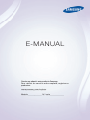 1
1
-
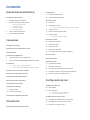 2
2
-
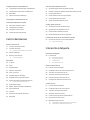 3
3
-
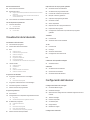 4
4
-
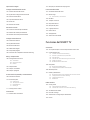 5
5
-
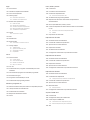 6
6
-
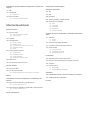 7
7
-
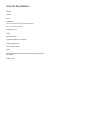 8
8
-
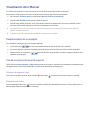 9
9
-
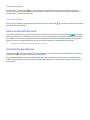 10
10
-
 11
11
-
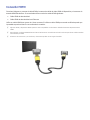 12
12
-
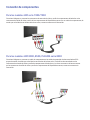 13
13
-
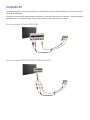 14
14
-
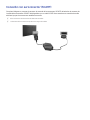 15
15
-
 16
16
-
 17
17
-
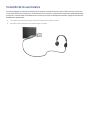 18
18
-
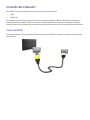 19
19
-
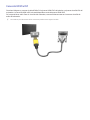 20
20
-
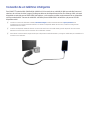 21
21
-
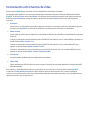 22
22
-
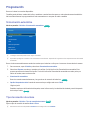 23
23
-
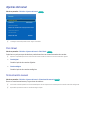 24
24
-
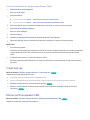 25
25
-
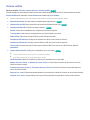 26
26
-
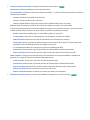 27
27
-
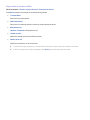 28
28
-
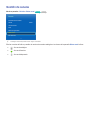 29
29
-
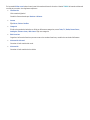 30
30
-
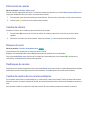 31
31
-
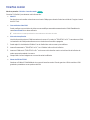 32
32
-
 33
33
-
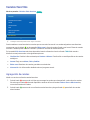 34
34
-
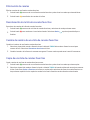 35
35
-
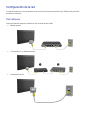 36
36
-
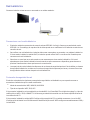 37
37
-
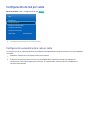 38
38
-
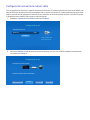 39
39
-
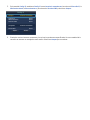 40
40
-
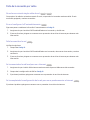 41
41
-
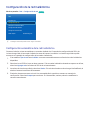 42
42
-
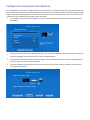 43
43
-
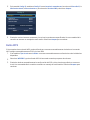 44
44
-
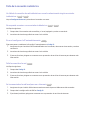 45
45
-
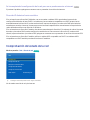 46
46
-
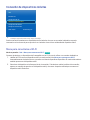 47
47
-
 48
48
-
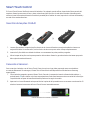 49
49
-
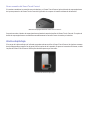 50
50
-
 51
51
-
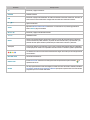 52
52
-
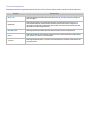 53
53
-
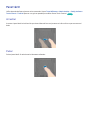 54
54
-
 55
55
-
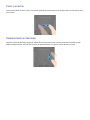 56
56
-
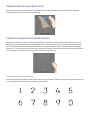 57
57
-
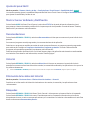 58
58
-
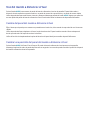 59
59
-
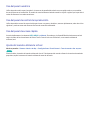 60
60
-
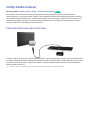 61
61
-
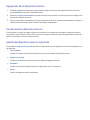 62
62
-
 63
63
-
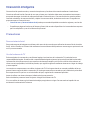 64
64
-
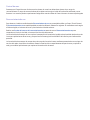 65
65
-
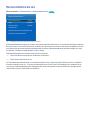 66
66
-
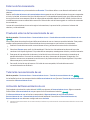 67
67
-
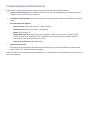 68
68
-
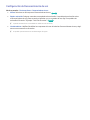 69
69
-
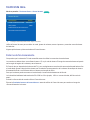 70
70
-
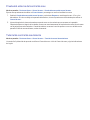 71
71
-
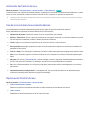 72
72
-
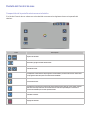 73
73
-
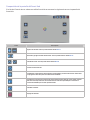 74
74
-
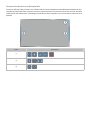 75
75
-
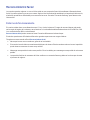 76
76
-
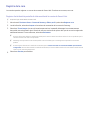 77
77
-
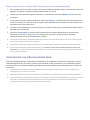 78
78
-
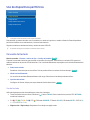 79
79
-
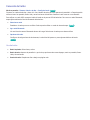 80
80
-
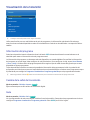 81
81
-
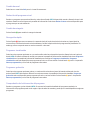 82
82
-
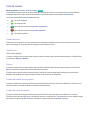 83
83
-
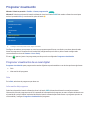 84
84
-
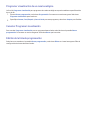 85
85
-
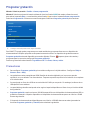 86
86
-
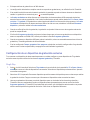 87
87
-
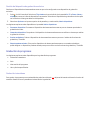 88
88
-
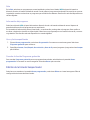 89
89
-
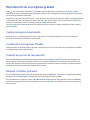 90
90
-
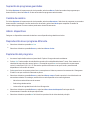 91
91
-
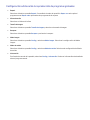 92
92
-
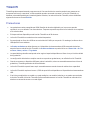 93
93
-
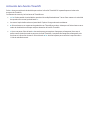 94
94
-
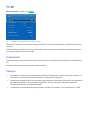 95
95
-
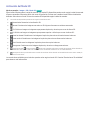 96
96
-
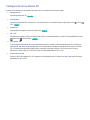 97
97
-
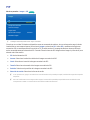 98
98
-
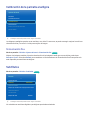 99
99
-
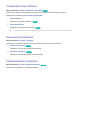 100
100
-
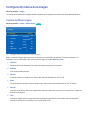 101
101
-
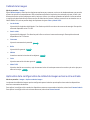 102
102
-
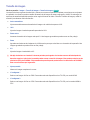 103
103
-
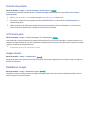 104
104
-
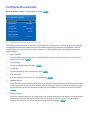 105
105
-
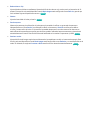 106
106
-
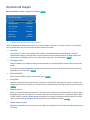 107
107
-
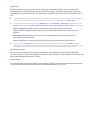 108
108
-
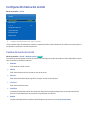 109
109
-
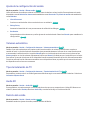 110
110
-
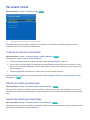 111
111
-
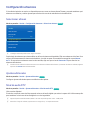 112
112
-
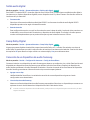 113
113
-
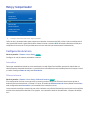 114
114
-
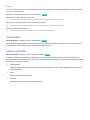 115
115
-
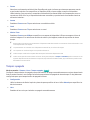 116
116
-
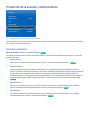 117
117
-
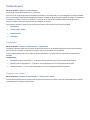 118
118
-
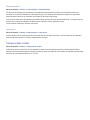 119
119
-
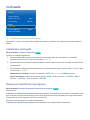 120
120
-
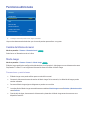 121
121
-
 122
122
-
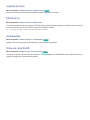 123
123
-
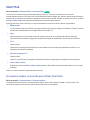 124
124
-
 125
125
-
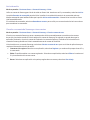 126
126
-
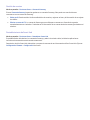 127
127
-
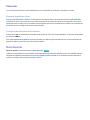 128
128
-
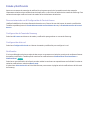 129
129
-
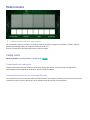 130
130
-
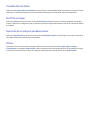 131
131
-
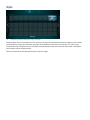 132
132
-
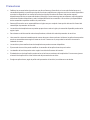 133
133
-
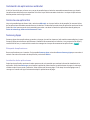 134
134
-
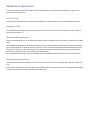 135
135
-
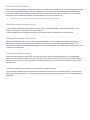 136
136
-
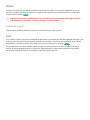 137
137
-
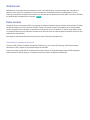 138
138
-
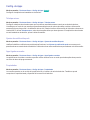 139
139
-
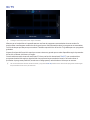 140
140
-
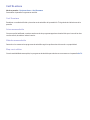 141
141
-
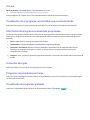 142
142
-
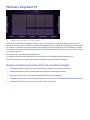 143
143
-
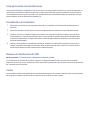 144
144
-
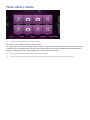 145
145
-
 146
146
-
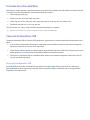 147
147
-
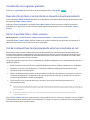 148
148
-
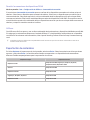 149
149
-
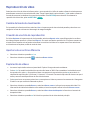 150
150
-
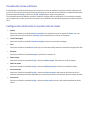 151
151
-
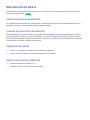 152
152
-
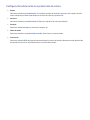 153
153
-
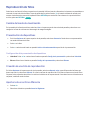 154
154
-
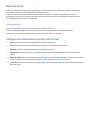 155
155
-
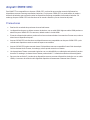 156
156
-
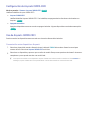 157
157
-
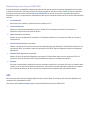 158
158
-
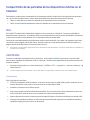 159
159
-
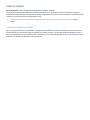 160
160
-
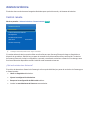 161
161
-
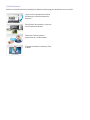 162
162
-
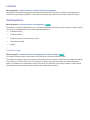 163
163
-
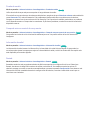 164
164
-
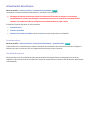 165
165
-
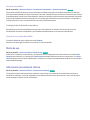 166
166
-
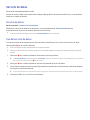 167
167
-
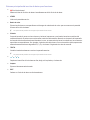 168
168
-
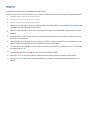 169
169
-
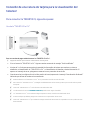 170
170
-
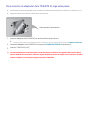 171
171
-
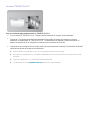 172
172
-
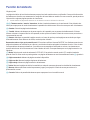 173
173
-
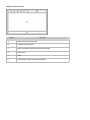 174
174
-
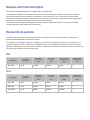 175
175
-
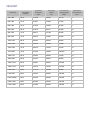 176
176
-
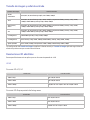 177
177
-
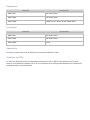 178
178
-
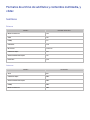 179
179
-
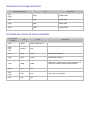 180
180
-
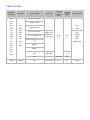 181
181
-
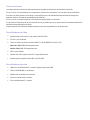 182
182
-
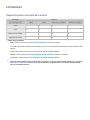 183
183
-
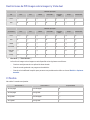 184
184
-
 185
185
-
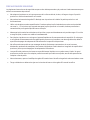 186
186
-
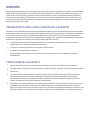 187
187
-
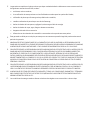 188
188
-
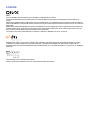 189
189
-
 190
190
-
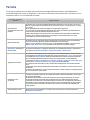 191
191
-
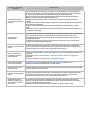 192
192
-
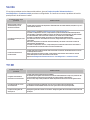 193
193
-
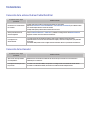 194
194
-
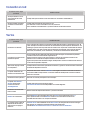 195
195
-
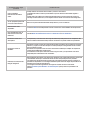 196
196
-
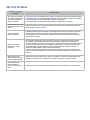 197
197
-
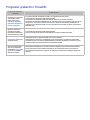 198
198
-
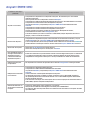 199
199
-
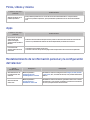 200
200
-
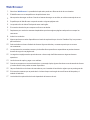 201
201
-
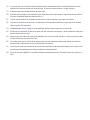 202
202
Samsung PS64F8500AL Manual de usuario
- Categoría
- Televisores LCD
- Tipo
- Manual de usuario
Artículos relacionados
-
Samsung UE42F5300AW Manual de usuario
-
Samsung UA40ES7500S Manual de usuario
-
Samsung UA32J4303AK Manual de usuario
-
Samsung UA32J4303AK Guía del usuario
-
Samsung UE40HU6900S Manual de usuario
-
Samsung UE40JU6470U Manual de usuario
-
Samsung UN60F7500AK Manual de usuario
-
Samsung UN65F8000AH Manual de usuario
-
Samsung PL64F8500AF Manual de usuario